Page 1
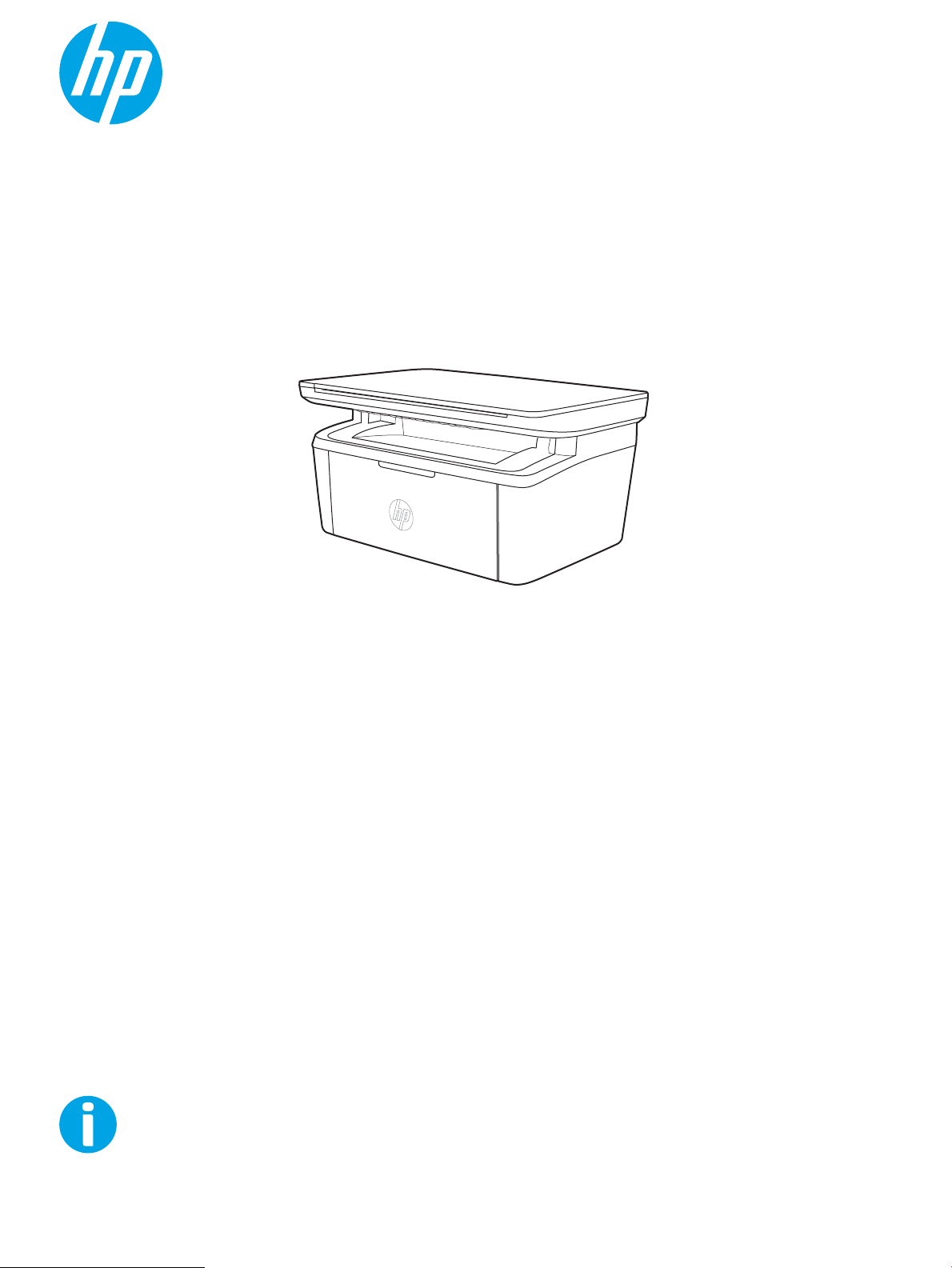
Οδηγός Χρήσης
www.hp.com/support/ljM28MFP
LaserJet Pro MFP M28-M31
Page 2
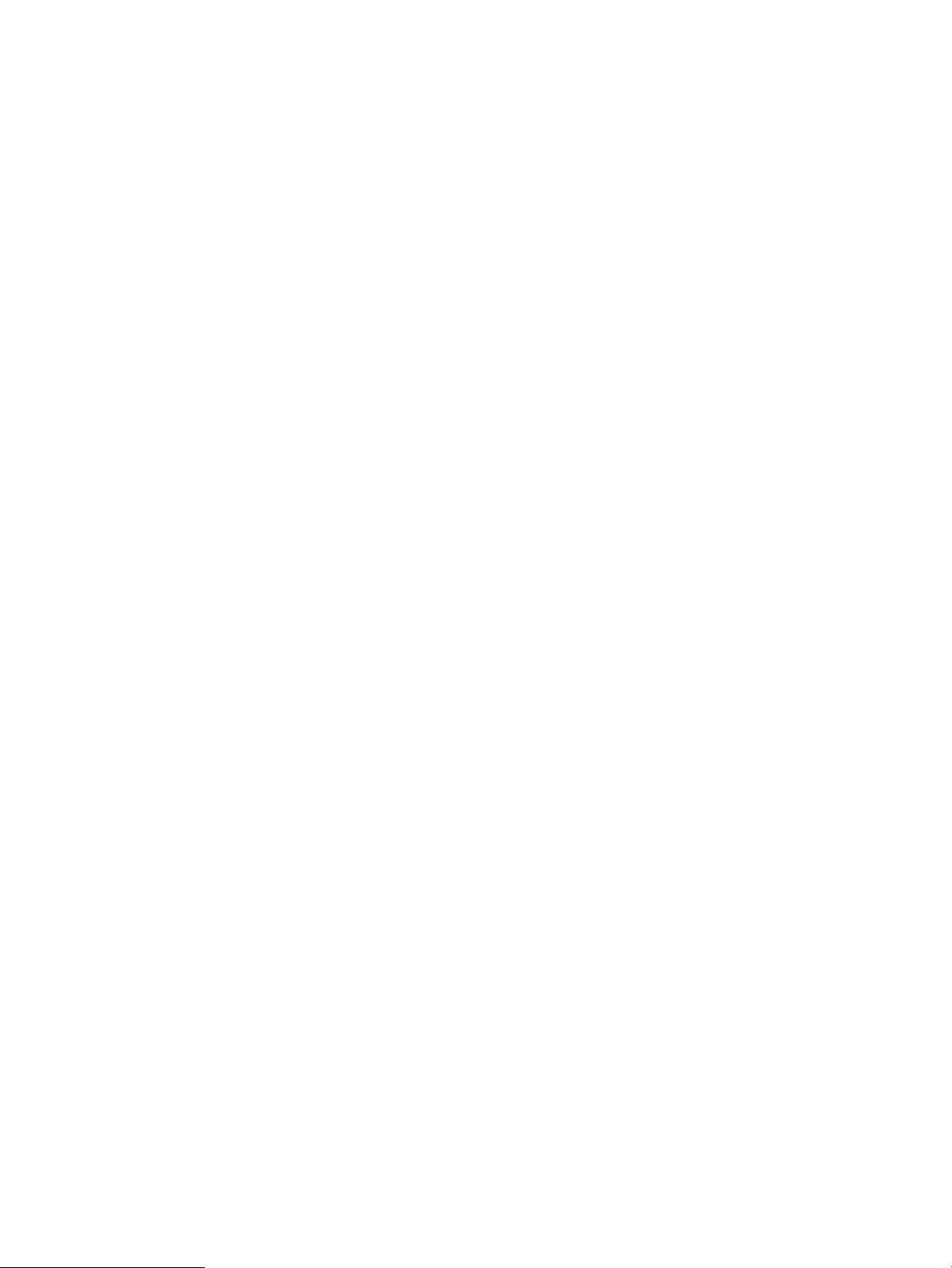
Page 3
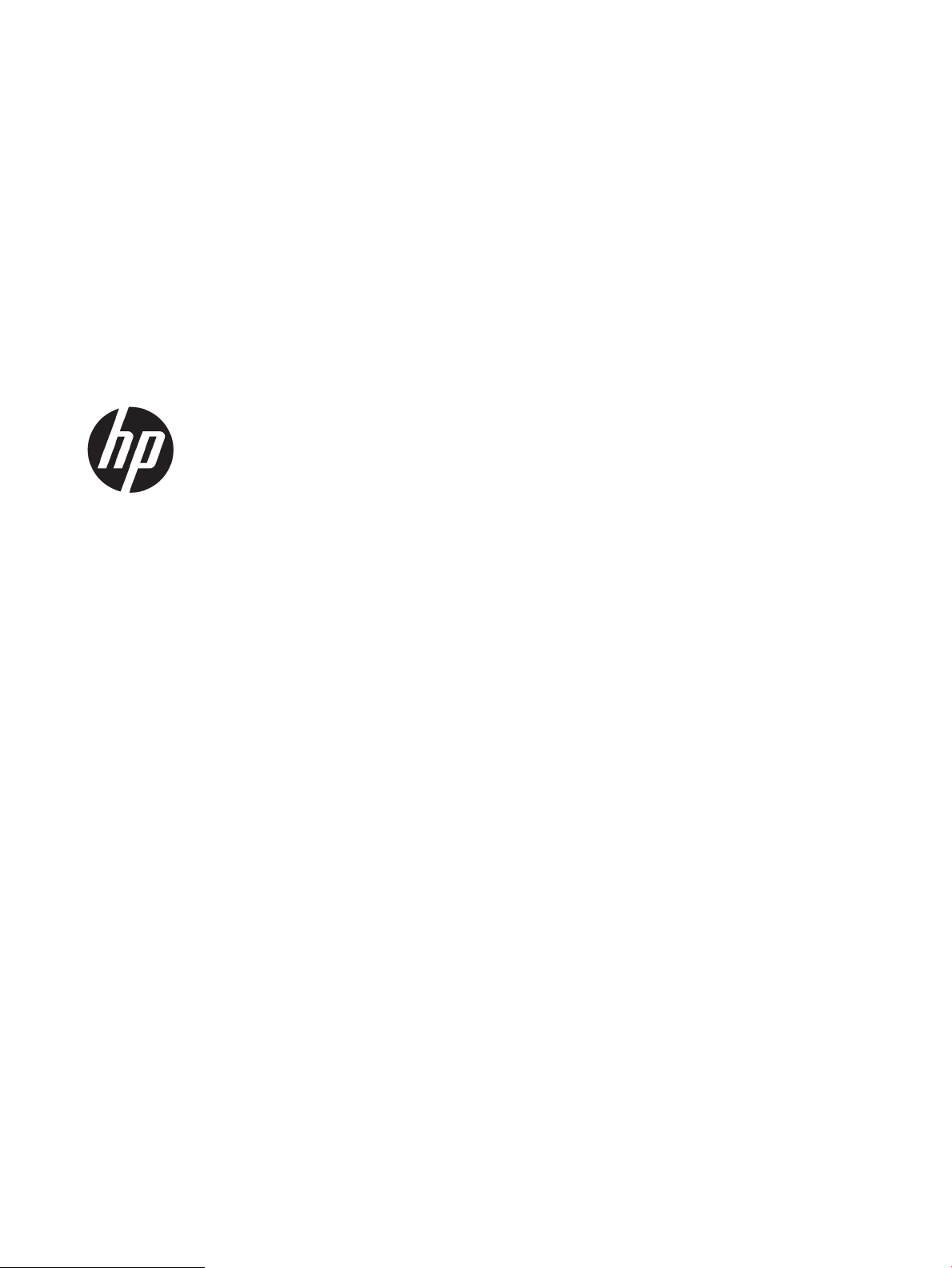
HP LaserJet Pro MFP M28-M31
Οδηγός Χρήσης
Page 4
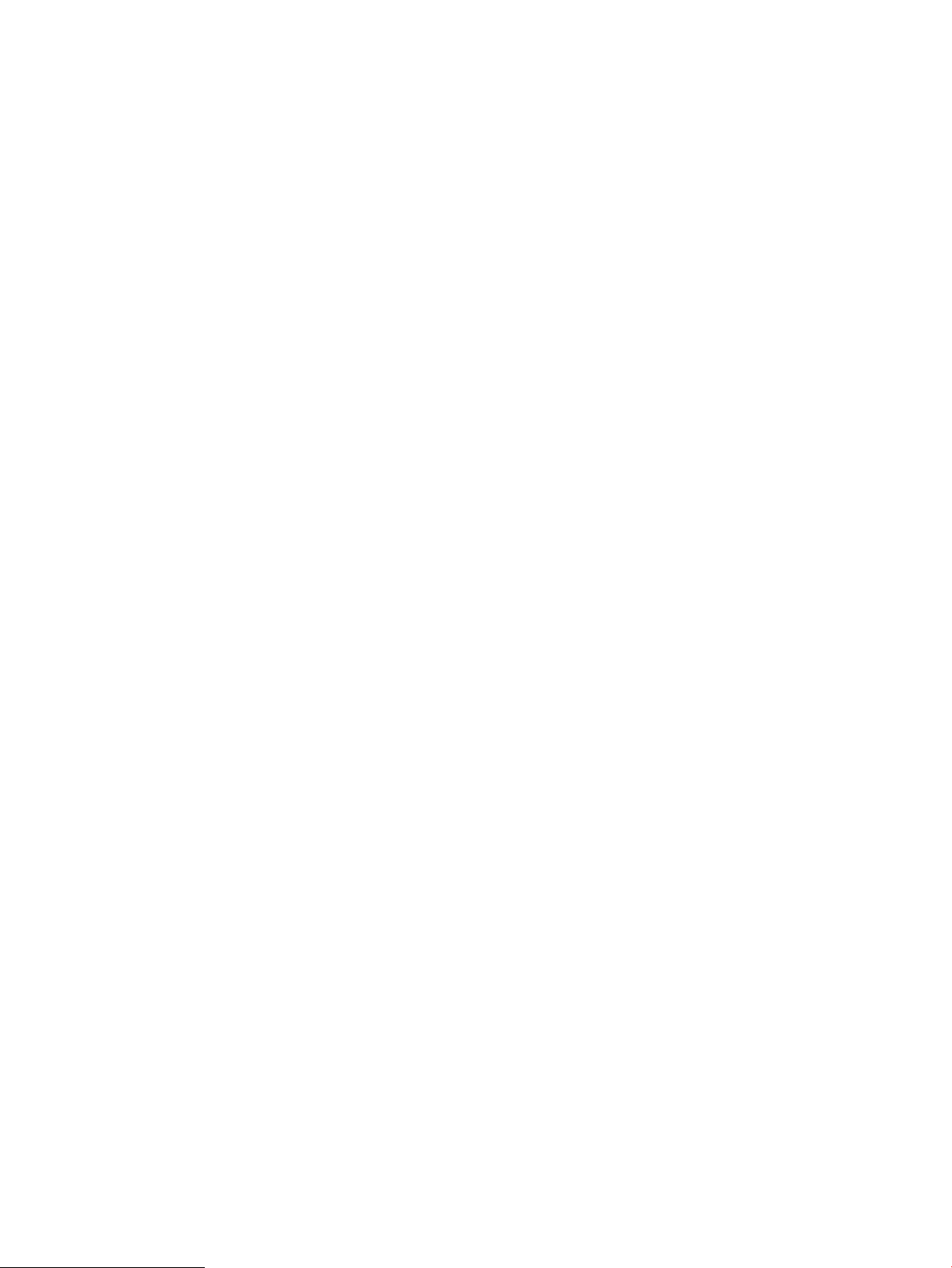
Πνευματικά δικαιώματα και άδεια χρήσης
Εμπορικά σήματα
© Copyright 2018 HP Development Company,
L.P.
Απαγορεύεται η αναπαραγωγή, η προσαρμογή
ή η μετάφραση χωρίς προηγούμενη γραπτή
άδεια, με εξαίρεση τα όσα επιτρέπονται από
τους νόμους περί πνευματικών δικαιωμάτων.
Οι πληροφορίες που περιέχονται στο παρόν
μπορεί να αλλάξουν χωρίς προειδοποίηση.
Οι μόνες εγγυήσεις που παρέχονται για τα
προϊόντα και τις υπηρεσίες της HP ορίζονται
στις ρητές δηλώσεις εγγύησης που συνοδεύουν
τα εν λόγω προϊόντα και τις υπηρεσίες. Κανένα
στοιχείο του παρόντος δεν πρέπει να θεωρηθεί
ότι αποτελεί πρόσθετη εγγύηση. Η HP δεν
φέρει ευθύνη για τεχνικά ή συντακτικά
σφάλματα ή παραλήψεις του παρόντος.
Edition 3, 05/2018
Τα Adobe®, Adobe Photoshop®, Acrobat® και
PostScript® είναι εμπορικά σήματα της Adobe
Systems Incorporated.
Η ονομασία Apple και το λογότυπο της Apple
είναι σήματα κατατεθέντα της Apple Inc. στις
Η.Π.Α. και σε άλλες χώρες/περιοχές.
Η ονομασία OS X είναι σήμα κατατεθέν της
Apple Inc. στις Η.Π.Α. και σε άλλες χώρες/
περιοχές.
Η ονομασία AirPrint είναι σήμα κατατεθέν της
Apple Inc. στις Η.Π.Α. και σε άλλες χώρες/
περιοχές.
Η ονομασία iPad είναι σήμα κατατεθέν της
Apple Inc. στις Η.Π.Α. και σε άλλες χώρες.
Η ονομασία iPod είναι σήμα κατατεθέν της
Apple Inc. στις Η.Π.Α. και σε άλλες χώρες.
Η ονομασία iPhone είναι σήμα κατατεθέν της
Apple Inc. στις Η.Π.Α. και σε άλλες χώρες.
Οι ονομασίες Microsoft® και Windows® είναι
σήματα κατατεθέντα της Microsoft Corporation.
Το UNIX® είναι σήμα κατατεθέν της The Open
Group.
Page 5
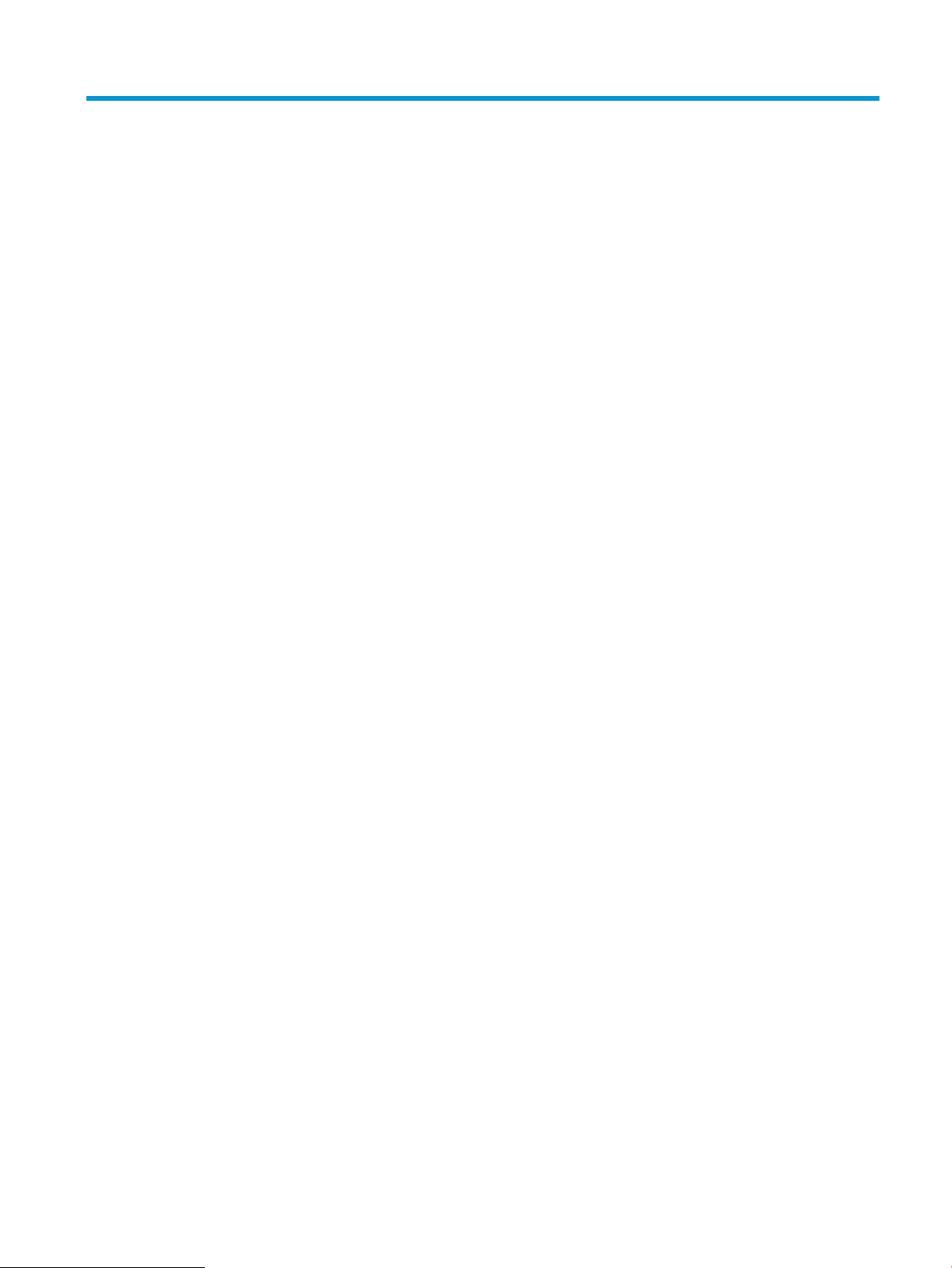
Πίνακας περιεχομένων
1 Επισκόπηση εκτυπωτή ............................................................................................................................................................................ 1
Εικονίδια προειδοποίησης ...................................................................................................................................................... 2
Όψεις εκτυπωτή ....................................................................................................................................................................... 3
Μπροστινή όψη του εκτυπωτή ......................................................................................................................... 3
Πίσω όψη του εκτυπωτή .................................................................................................................................... 3
Όψη του πίνακα ελέγχου ................................................................................................................................... 4
Μοντέλα με ασύρματη λειτουργία .............................................................................................. 4
Βασικά μοντέλα .............................................................................................................................. 5
Προδιαγραφές εκτυπωτή ....................................................................................................................................................... 5
Τεχνικές προδιαγραφές ...................................................................................................................................... 6
Υποστηριζόμενα λειτουργικά συστήματα ...................................................................................................... 6
Λύσεις φορητής εκτύπωσης .............................................................................................................................. 7
Διαστάσεις εκτυπωτή ......................................................................................................................................... 8
Κατανάλωση ενέργειας, ηλεκτρικές προδιαγραφές και εκπομπές θορύβου ........................................... 8
Εύρη περιβάλλοντος λειτουργίας .................................................................................................................... 8
Ρύθμιση υλικού εκτυπωτή και εγκατάσταση λογισμικού ................................................................................................ 9
2 Δίσκοι χαρτιού ........................................................................................................................................................................................ 11
Εισαγωγή ................................................................................................................................................................................. 12
Τοποθέτηση δίσκων χαρτιού .............................................................................................................................................. 12
Δίσκος εισόδου .................................................................................................................................................. 12
Τοποθέτηση και εκτύπωση φακέλων ................................................................................................................................ 13
Εισαγωγή ............................................................................................................................................................ 13
Εκτύπωση φακέλων ......................................................................................................................................... 13
Προσανατολισμός φακέλου ............................................................................................................................ 14
Τοποθέτηση και εκτύπωση ετικετών ................................................................................................................................ 15
Εισαγωγή ............................................................................................................................................................ 15
Μη αυτόματη τροφοδοσία ετικετών ............................................................................................................. 15
Προσανατολισμός ετικέτας ............................................................................................................................. 16
ELWW iii
Page 6
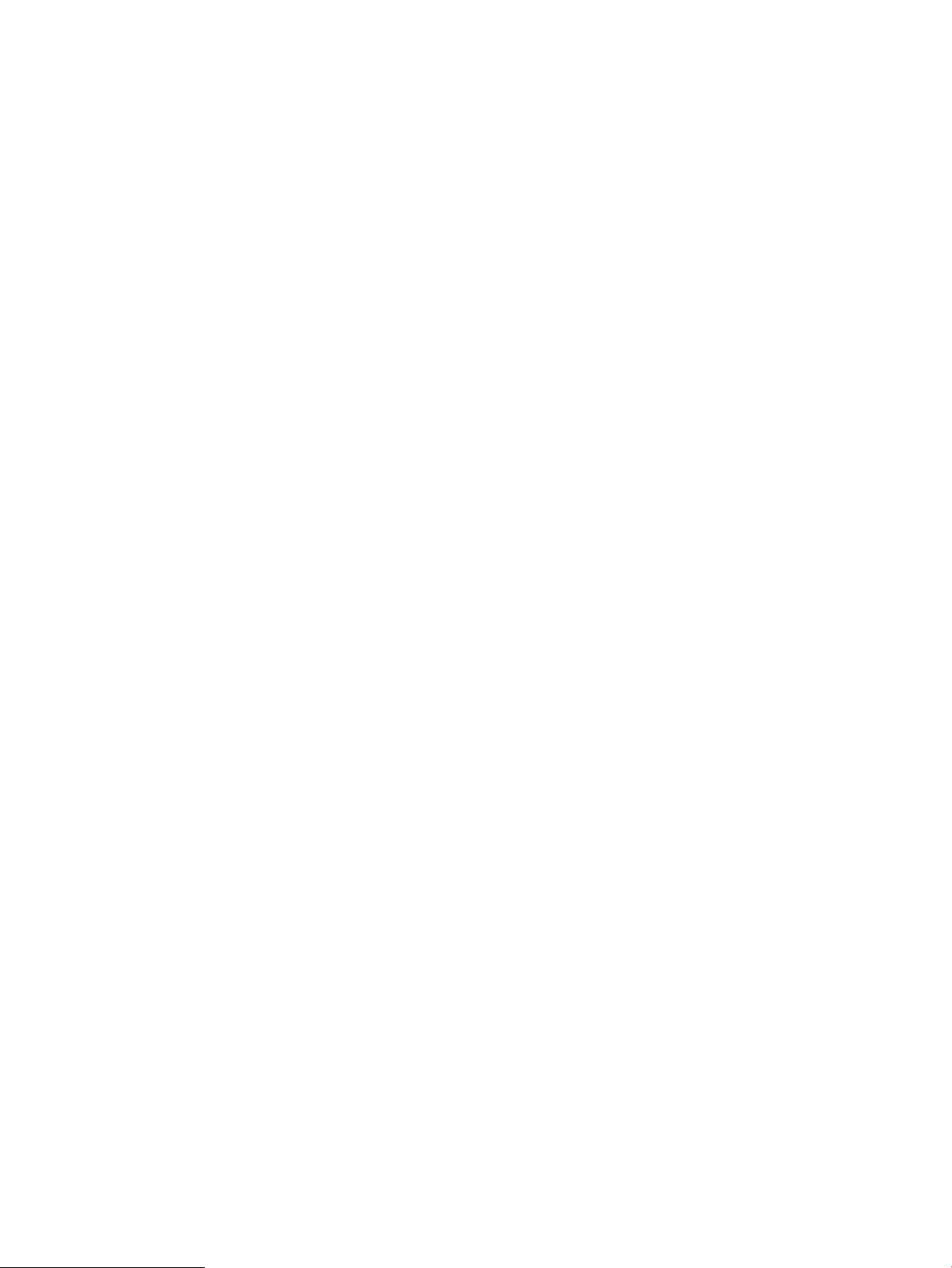
3 Αναλώσιμα, αξεσουάρ και εξαρτήματα ............................................................................................................................................. 17
Παραγγελία αναλώσιμων, εξαρτημάτων και αξεσουάρ ................................................................................................ 18
Παραγγελία ........................................................................................................................................................ 18
Αναλώσιμα και εξαρτήματα ............................................................................................................................ 18
Αντικατάσταση του δοχείου γραφίτη ................................................................................................................................ 19
Πληροφορίες δοχείων ...................................................................................................................................... 19
Αφαίρεση και αντικατάσταση του δοχείου γραφίτη .................................................................................. 19
4 Εκτύπωση ................................................................................................................................................................................................ 23
Εργασίες εκτύπωσης (Windows) ......................................................................................................................................... 24
Πώς να εκτυπώσετε (Windows) ...................................................................................................................... 24
Μη αυτόματη εκτύπωση και στις δύο όψεις (Windows) ............................................................................. 25
Εκτύπωση πολλών σελίδων ανά φύλλο (Windows) .................................................................................. 26
Επιλογή τύπου χαρτιού (Windows) ................................................................................................................ 26
Εργασίες εκτύπωσης (OS X) ................................................................................................................................................. 27
Τρόπος εκτύπωσης (OS X) ............................................................................................................................... 27
Μη αυτόματη εκτύπωση και στις δύο όψεις (OS X) .................................................................................... 27
Εκτύπωση πολλών σελίδων ανά φύλλο (OS X) .......................................................................................... 27
Επιλογή τύπου χαρτιού (OS X) ........................................................................................................................ 28
Εκτύπωση μέσω φορητών συσκευών ............................................................................................................................... 29
Εισαγωγή ............................................................................................................................................................ 29
Wi-Fi Direct (μόνο σε μοντέλα με ασύρματη λειτουργία) .......................................................................... 29
Ενεργοποίηση ή απενεργοποίηση του Wi-Fi Direct ................................................................ 30
Αλλαγή του ονόματος Wi-Fi Direct του εκτυπωτή ................................................................. 31
AirPrint ................................................................................................................................................................. 32
Ενσωματωμένη λύση εκτύπωσης Android (μόνο στα μοντέλα με ασύρματη λειτουργία) ................. 32
5 Αντιγραφή ............................................................................................................................................................................................... 33
Δημιουργία αντιγράφου ....................................................................................................................................................... 34
Αντιγραφή ταυτότητας ......................................................................................................................................................... 35
6 Σάρωση .................................................................................................................................................................................................... 37
Σάρωση με χρήση του λογισμικού HP Scan (Windows) .................................................................................................. 38
Σάρωση με χρήση του λογισμικού HP Easy Scan (OS X) ................................................................................................. 39
Πρόσθετες εργασίες σάρωσης ............................................................................................................................................ 40
7 Διαχείριση του εκτυπωτή ..................................................................................................................................................................... 41
Αλλαγή του τύπου σύνδεσης του εκτυπωτή (Windows) ................................................................................................ 42
Ρύθμιση παραμέτρων για προχωρημένους με τον Ενσωματωμένο διακομιστή Web (EWS) της HP και το
HP Device Toolbox (Windows) .............................................................................................................................................. 43
iv ELWW
Page 7
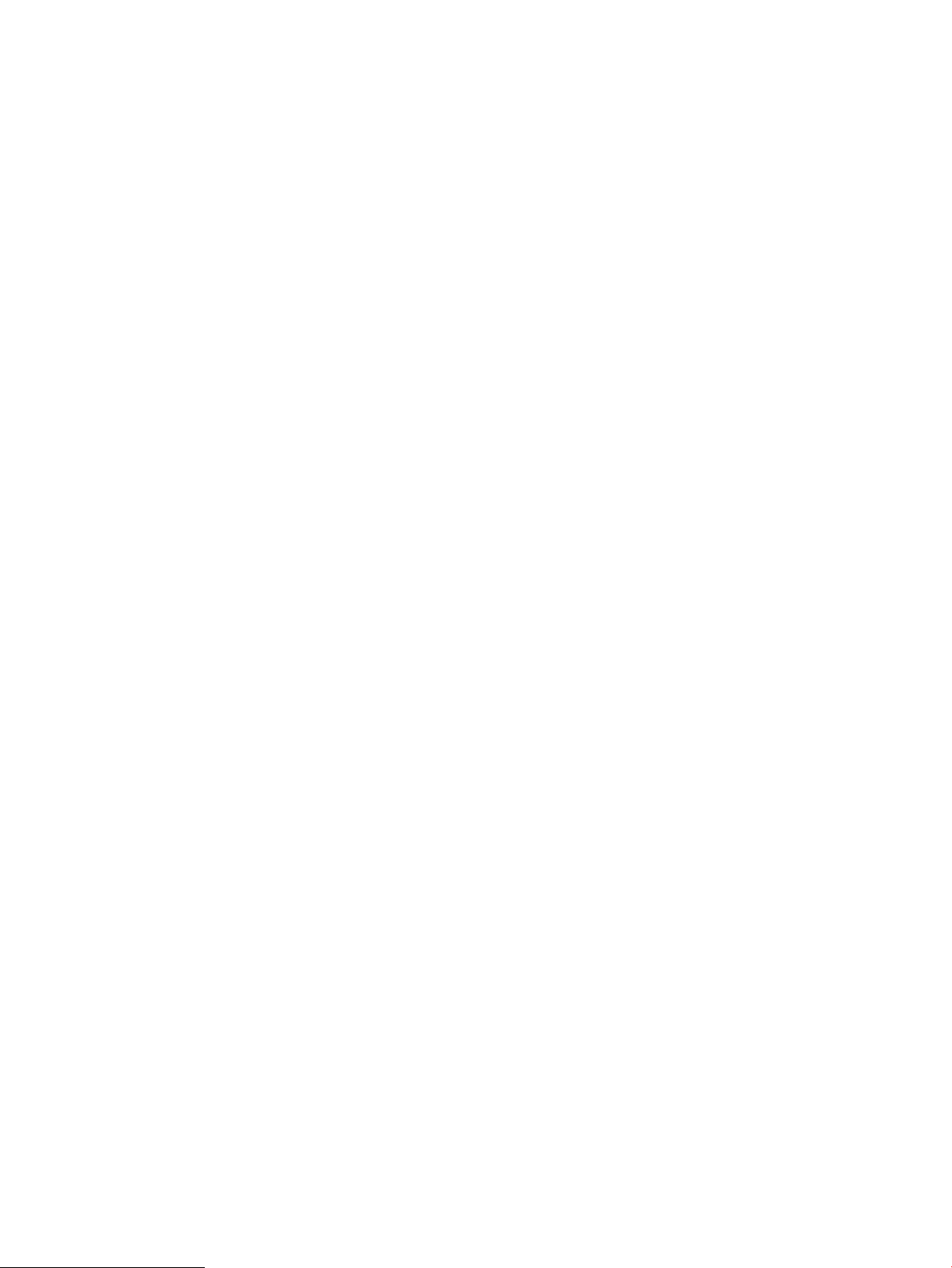
Διαμόρφωση για προχωρημένους με το HP Utility για OS X .......................................................................................... 46
Άνοιγμα του HP Utility ...................................................................................................................................... 46
Λειτουργίες του HP Utility ................................................................................................................................ 46
Διαμόρφωση ρυθμίσεων δικτύου ΙΡ .................................................................................................................................. 48
Εισαγωγή ............................................................................................................................................................ 48
Δήλωση αποποίησης κοινής χρήσης εκτυπωτή .......................................................................................... 48
Προβολή ή αλλαγή ρυθμίσεων δικτύου ....................................................................................................... 48
Μη αυτόματη ρύθμιση των παραμέτρων TCP/IP IPv4 ................................................................................ 48
Δυνατότητες ασφαλείας του εκτυπωτή ............................................................................................................................ 50
Εισαγωγή ............................................................................................................................................................ 50
Ορισμός ή αλλαγή του κωδικού πρόσβασης συστήματος μέσω του Ενσωματωμένου
διακομιστή Web της HP .................................................................................................................................... 50
Ρυθμίσεις εξοικονόμησης ενέργειας .................................................................................................................................. 52
Εισαγωγή ............................................................................................................................................................ 52
Ορισμός της ρύθμισης Αναστολή λειτουργίας/Αυτόματη απενεργοποίηση μετά από αδράνεια ...... 52
Ορισμός του διαστήματος καθυστέρησης για τον τερματισμό λειτουργίας μετά από αδράνεια
και διαμόρφωση του εκτυπωτή ώστε να καταναλώνει ισχύ 1 Watt ή λιγότερο .................................. 53
Ορισμός της καθυστέρησης τερματισμού λειτουργίας .............................................................................. 54
Ενημέρωση του υλικολογισμικού ....................................................................................................................................... 56
Ενημέρωση του υλικολογισμικού μέσω του βοηθητικού προγράμματος ενημέρωσης
υλικολογισμικού ................................................................................................................................................ 56
8 Επίλυση προβλημάτων ......................................................................................................................................................................... 57
Υποστήριξη πελατών ............................................................................................................................................................ 58
Προειδοποίηση λέιζερ .......................................................................................................................................................... 59
Ερμηνεία συνδυασμών φωτεινών ενδείξεων στον πίνακα ελέγχου ........................................................................... 60
Επαναφορά των εργοστασιακών προεπιλογών .............................................................................................................. 65
Εμφανίζεται το μήνυμα "Χαμηλή στάθμη δοχείου" ή "Πολύ χαμηλή στάθμη δοχείου" ............................................ 67
Αλλαγή των ρυθμίσεων "Πολύ χαμηλή" στάθμη ......................................................................................... 67
Παραγγελία αναλώσιμων ................................................................................................................................ 68
Ο εκτυπωτής δεν τραβά χαρτί ή η τροφοδοσία δεν γίνεται σωστά ............................................................................. 69
Εισαγωγή ............................................................................................................................................................ 69
Το προϊόν δεν έλκει χαρτί ............................................................................................................................... 69
Το προϊόν έλκει πολλά φύλλα χαρτιού ........................................................................................................ 69
Αποκατάσταση εμπλοκών χαρτιού .................................................................................................................................... 70
Εισαγωγή ............................................................................................................................................................ 70
Σημεία εμπλοκής ............................................................................................................................................... 70
Αντιμετωπίζετε πρόβλημα με συχνές ή επαναλαμβανόμενες εμπλοκές χαρτιού ................................ 71
Αποκατάσταση εμπλοκών από το δίσκο εισόδου ...................................................................................... 73
Αποκατάσταση εμπλοκών από το εσωτερικό του προϊόντος .................................................................. 75
Αποκατάσταση εμπλοκών από τις περιοχές εξόδου .................................................................................. 77
ELWW v
Page 8
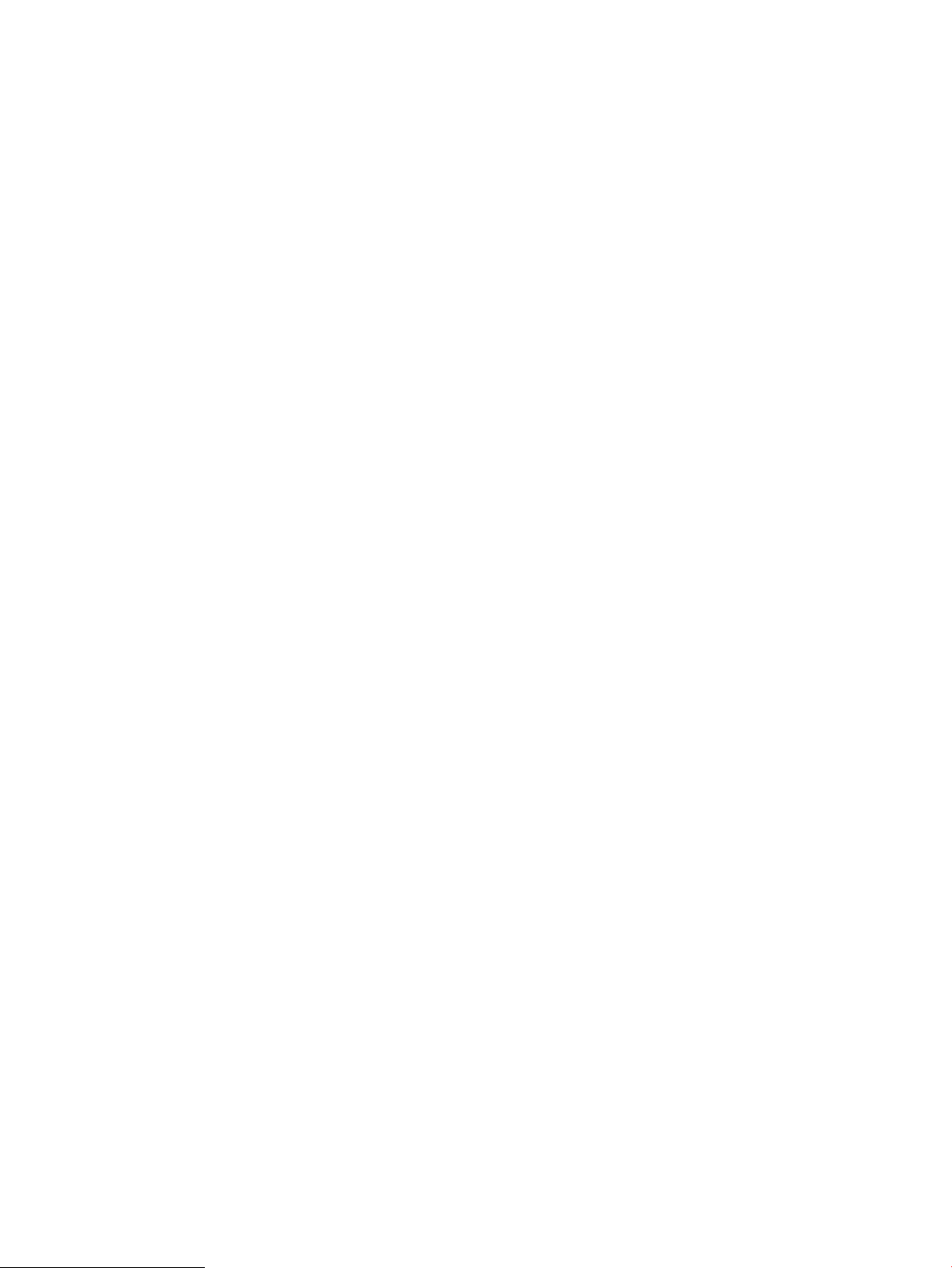
Βελτίωση ποιότητας εκτύπωσης ........................................................................................................................................ 79
Εισαγωγή ............................................................................................................................................................ 79
Ενημέρωση υλικολογισμικού εκτυπωτή ...................................................................................................... 79
Εκτύπωση από διαφορετικό πρόγραμμα λογισμικού ................................................................................ 80
Έλεγχος της ρύθμισης τύπου χαρτιού για την εργασία εκτύπωσης ........................................................ 80
Έλεγχος της ρύθμισης τύπου χαρτιού στον εκτυπωτή ......................................................... 80
Έλεγχος της ρύθμισης τύπου χαρτιού (Windows) .................................................................. 80
Έλεγχος ρύθμισης τύπου χαρτιού (OS X) ................................................................................. 80
Έλεγχος κατάστασης δοχείου γραφίτη ........................................................................................................ 80
Καθαρισμός δοχείου ......................................................................................................................................... 81
Εκτύπωση σελίδας καθαρισμού ..................................................................................................................... 82
Οπτικός έλεγχος του δοχείου γραφίτη ......................................................................................................... 82
Έλεγχος χαρτιού και περιβάλλοντος εκτύπωσης ....................................................................................... 83
Βήμα 1: Χρησιμοποιήστε χαρτί που πληροί τις προδιαγραφές της HP .............................. 83
Βήμα 2: Έλεγχος του περιβάλλοντος ....................................................................................... 83
Προσαρμογή πυκνότητας εκτύπωσης .......................................................................................................... 84
Επίλυση προβλημάτων ποιότητας εκτύπωσης ................................................................................................................ 85
Εισαγωγή ............................................................................................................................................................ 85
Αντιμετώπιση προβλημάτων ποιότητας εκτύπωσης ................................................................................. 85
Βελτίωση ποιότητας εικόνας αντιγραφής και σάρωσης ................................................................................................ 94
Εισαγωγή ............................................................................................................................................................ 94
Έλεγχος της γυάλινης επιφάνειας για σκόνη και αποτυπώματα ............................................................. 94
Έλεγχος ρυθμίσεων χαρτιού .......................................................................................................................... 94
Βελτιστοποίηση για κείμενο ή εικόνες .......................................................................................................... 96
Αντιγραφή από άκρη σε άκρη ......................................................................................................................... 96
Επίλυση προβλημάτων ασύρματου δικτύου .................................................................................................................... 97
Εισαγωγή ............................................................................................................................................................ 97
Λίστα ελέγχου ασύρματης συνδεσιμότητας ................................................................................................ 97
Όταν ολοκληρωθεί η ρύθμιση παραμέτρων της ασύρματης σύνδεσης, ο εκτυπωτής δεν
εκτυπώνει ........................................................................................................................................................... 98
Ο εκτυπωτής δεν εκτυπώνει, ενώ στον υπολογιστή έχει εγκατασταθεί τείχος προστασίας
άλλου κατασκευαστή ....................................................................................................................................... 98
Η ασύρματη σύνδεση δεν λειτουργεί μετά τη μετακίνηση του ασύρματου δρομολογητή ή του
εκτυπωτή ............................................................................................................................................................ 98
Δεν είναι δυνατή η σύνδεση περισσότερων υπολογιστών στον ασύρματο εκτυπωτή ....................... 99
Ο ασύρματος εκτυπωτής χάνει την επικοινωνία κατά τη σύνδεσή του σε VPN ................................... 99
Το δίκτυο δεν εμφανίζεται στη λίστα ασύρματων δικτύων ..................................................................... 99
Το ασύρματο δίκτυο δεν λειτουργεί ............................................................................................................. 99
Εκτέλεση διαγνωστικού ελέγχου ασύρματου δικτύου ........................................................................... 100
Μείωση παρεμβολών σε ασύρματο δίκτυο ............................................................................................... 100
vi ELWW
Page 9
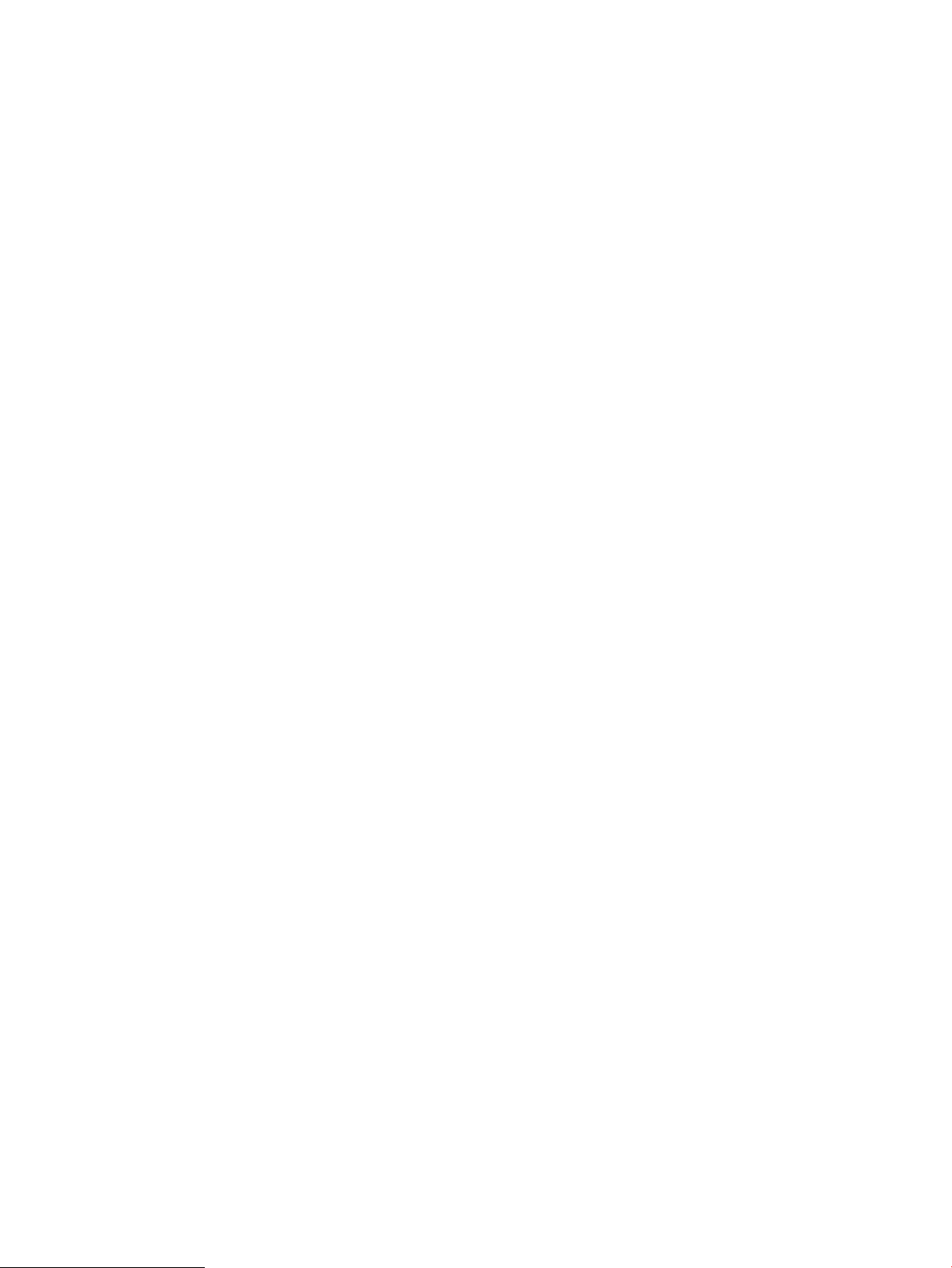
Ευρετήριο .................................................................................................................................................................................................. 103
ELWW vii
Page 10
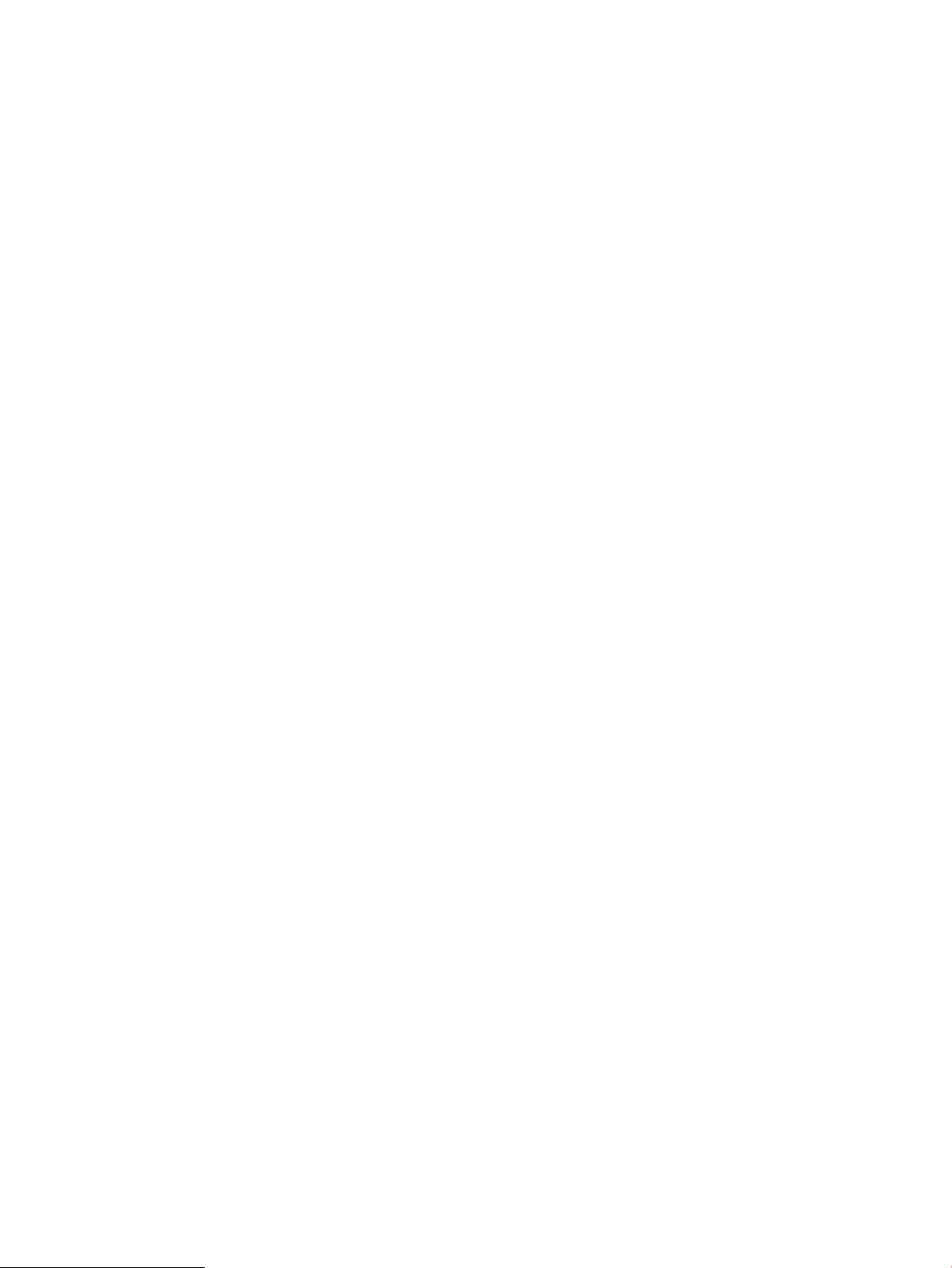
viii ELWW
Page 11
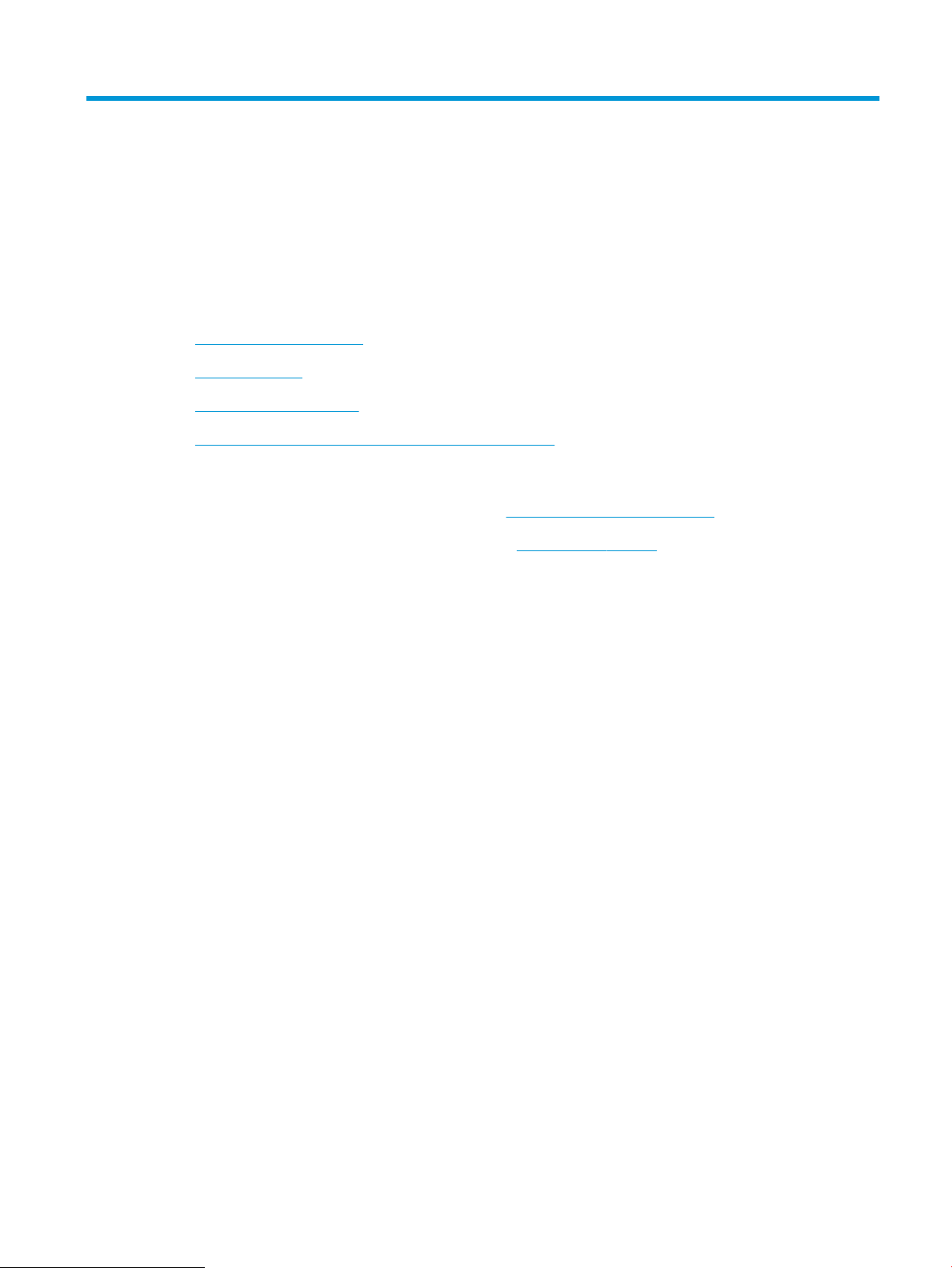
1 Επισκόπηση εκτυπωτή
●
Εικονίδια προειδοποίησης
●
Όψεις εκτυπωτή
●
Προδιαγραφές εκτυπωτή
●
Ρύθμιση υλικού εκτυπωτή και εγκατάσταση λογισμικού
Για περισσότερες πληροφορίες:
Αν βρίσκεστε στις Η.Π.Α., επισκεφθείτε τη διεύθυνση: www.hp.com/support/ljM28MFP.
Αν βρίσκεστε εκτός Η.Π.Α., επισκεφθείτε τη διεύθυνση: www.hp.com/support. Επιλέξτε τη χώρα/περιοχή.
Κάντε κλικ στην επιλογή Υποστήριξη Προϊόντων & Βοήθεια. Πληκτρολογήστε το όνομα προϊόντος και, στη
συνέχεια, πατήστε Αναζήτηση.
Η βοήθεια που σας παρέχει η HP για το προϊόν σας περιλαμβάνει τις παρακάτω πληροφορίες:
● Εγκατάσταση και διαμόρφωση
● Εκμάθηση και χρήση
● Επίλυση προβλημάτων
● Λήψη ενημερώσεων λογισμικού
● Συμμετοχή σε φόρουμ υποστήριξης
● Εγγύηση και ρυθμιστικές πληροφορίες
ELWW 1
Page 12
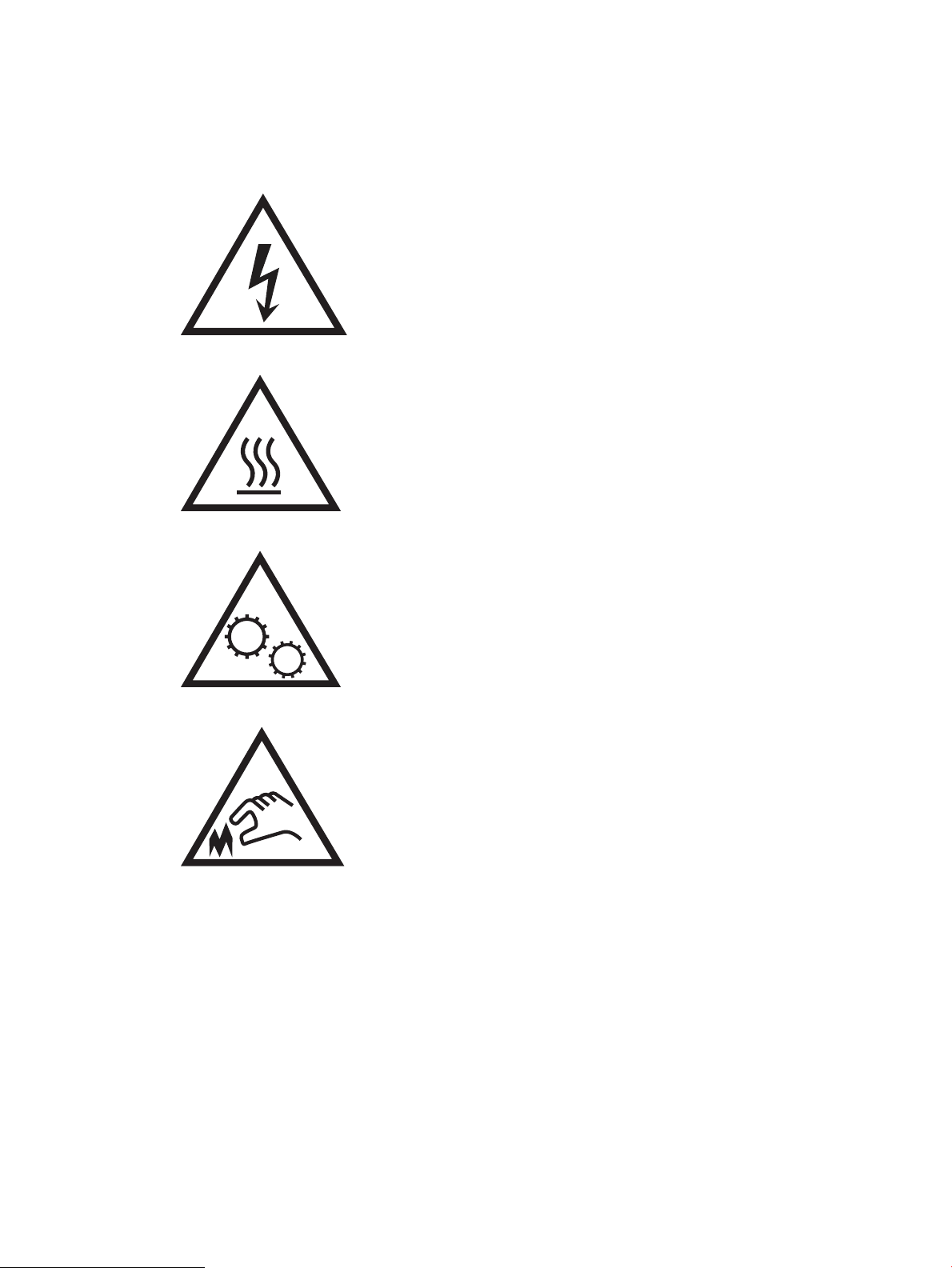
Εικονίδια προειδοποίησης
Ορισμοί εικονιδίων προειδοποίησης: Τα παρακάτω εικονίδια προειδοποίησης ενδέχεται να εμφανίζονται σε
προϊόντα της HP. Δώστε την απαραίτητη προσοχή όπου χρειάζεται.
●
Προσοχή: Ηλεκτροπληξία
●
Προσοχή: Ζεστή επιφάνεια
●
Προσοχή: Φυλάξτε τα μέρη του σώματος μακριά από τα αφαιρούμενα μέρη
●
Προσοχή: Αιχμηρά αντικείμενα σε κοντινή απόσταση
2 Κεφάλαιο 1 Επισκόπηση εκτυπωτή ELWW
Page 13
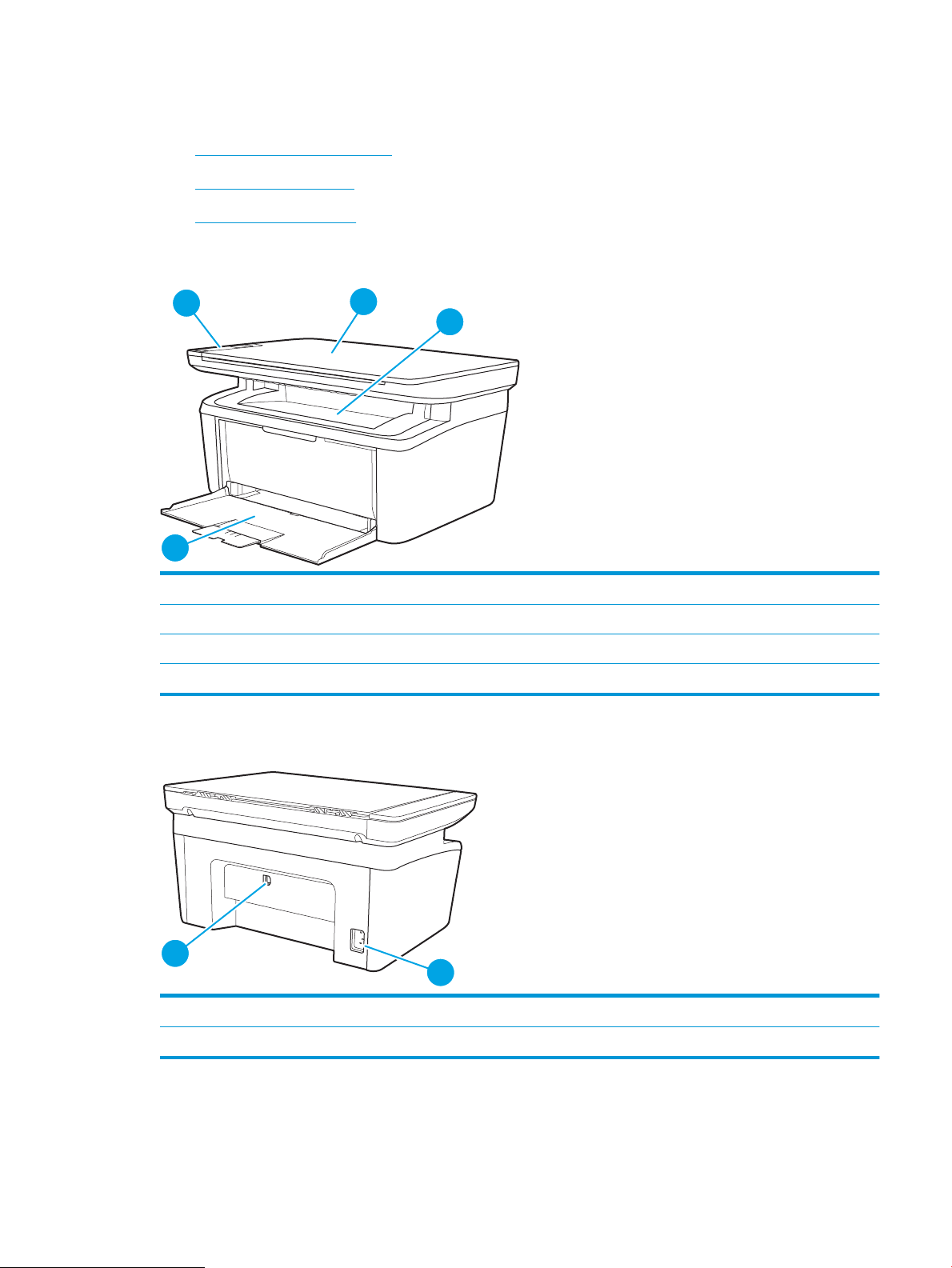
Όψεις εκτυπωτή
1
2
3
4
1
2
●
Μπροστινή όψη του εκτυπωτή
●
Πίσω όψη του εκτυπωτή
●
Όψη του πίνακα ελέγχου
Μπροστινή όψη του εκτυπωτή
1 Πίνακας ελέγχου
2 Επίπεδος σαρωτής
3 Δίσκος εξόδου
4 Δίσκος εισόδου
Πίσω όψη του εκτυπωτή
1 Σύνδεση τροφοδοσίας
2 Θύρα διασύνδεσης USB
ELWW Όψεις εκτυπωτή 3
Page 14
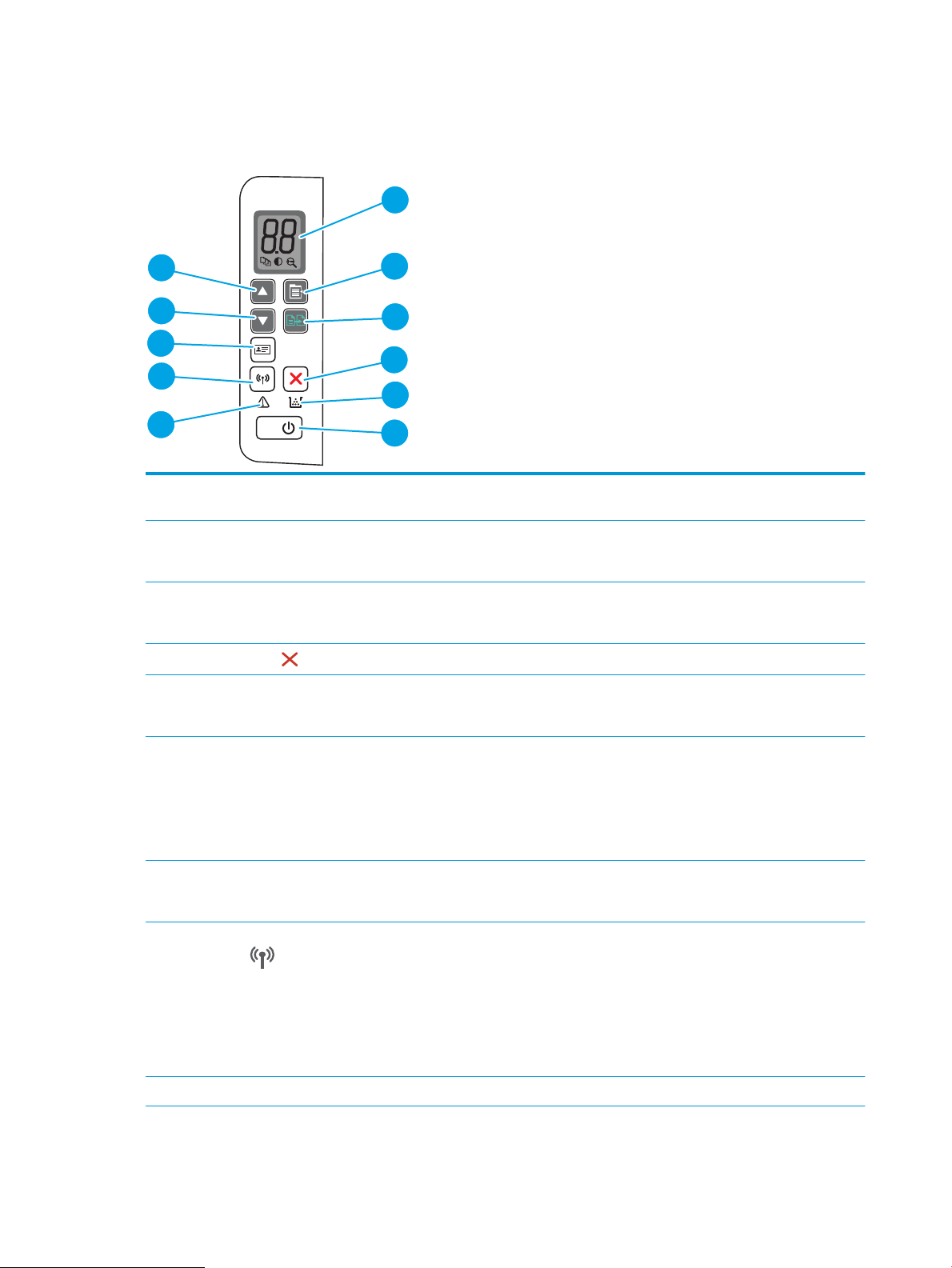
Όψη του πίνακα ελέγχου
1
2
3
4
5
6
7
8
9
10
11
Μοντέλα με ασύρματη λειτουργία
1 Οθόνη LED πίνακα ελέγχου Στην οθόνη LED του πίνακα ελέγχου εμφανίζονται αριθμητικές πληροφορίες για τις
2 Κουμπί Ρύθμιση αντιγραφής Χρησιμοποιήστε αυτό το κουμπί για να περιηγηθείτε στις επιλογές "Αριθμός
ρυθμίσεις αντιγραφής και τους κωδικούς συμβάντων.
αντιγράφων", "Αύξηση/μείωσης φωτεινότητας" και "Σμίκρυνση/μεγέθυνση". Η
προκαθορισμένη επιλογή είναι "Αριθμός αντιγράφων".
3 Κουμπί Έναρξη αντιγραφής Χρησιμοποιήστε αυτό το κουμπί για να ξεκινήσετε μια εργασία αντιγραφής. Ή, σε
λειτουργία μη αυτόματης εκτύπωσης διπλής όψης, πατήστε αυτό το κουμπί για να
εκτυπώσετε τη δεύτερη πλευρά της σελίδας.
4
Κουμπί ακύρωσης
5 Λυχνία LED αναλωσίμων Μια λυχνία αναλωσίμων αναβοσβήνει όταν προκύψει κάποιο σφάλμα σχετικά με τα
6 Κουμπί λειτουργίας/Ενδεικτική
λυχνία LED ετοιμότητας
7 Λυχνίες LED προσοχής Η ενδεικτική λυχνία προσοχής αναβοσβήνει όταν ο εκτυπωτής απαιτεί την προσοχή του
8 Κουμπί και λυχνία LED ασύρματης
λειτουργίας (μόνο στα
ασύρματα μοντέλα)
9 Κουμπί "Αντίγραφο αναγνωριστικού" Χρησιμοποιήστε αυτό το κουμπί για να αντιγράψετε ένα δελτίο ταυτότητας.
Πατήστε αυτό το κουμπί για να ακυρώσετε μια εργασία.
αναλώσιμα και παραμένει σταθερά αναμμένη όταν το αναλώσιμο έχει πολύ χαμηλή
στάθμη και είναι απαραίτητη η αντικατάστασή του.
● Χρησιμοποιήστε αυτό το κουμπί για να ενεργοποιήσετε/απενεργοποιήσετε τον
εκτυπωτή.
● Η ενδεικτική λυχνία ετοιμότητας ανάβει όταν ο εκτυπωτής είναι έτοιμος για
εκτύπωση. Αναβοσβήνει όταν ο εκτυπωτής λαμβάνει δεδομένα εκτύπωσης. Η
φωτεινότητά της μειώνεται όταν ο εκτυπωτής βρίσκεται σε κατάσταση χαμηλής
ισχύος.
χρήστη. Εάν η ενδεικτική λυχνία προσοχής είναι αναμμένη, ο εκτυπωτής βρίσκεται σε
κατάσταση σφάλματος.
Πατήστε αυτό το κουμπί για να ενεργοποιήσετε ή να απενεργοποιήσετε την ασύρματη
λειτουργία, ή για να διαμορφώσετε μια σύνδεση Wi-Fi Direct.
Πατήστε παρατεταμένα αυτό το κουμπί για να διαμορφώσετε μια σύνδεση WPS.
Εάν η λυχνία LED ασύρματης λειτουργίας είναι αναμμένη, υπάρχει σταθερή ασύρματη
σύνδεση. Εάν αναβοσβήνει, δεν υπάρχει ασύρματη σύνδεση τη δεδομένη στιγμή ή
βρίσκεται σε εξέλιξη η διαδικασία διαμόρφωσης μιας σύνδεσης WPS ή Wi-Fi Direct. Εάν
αναβοσβήνει γρήγορα, υπάρχει πρόβλημα με την ασύρματη σύνδεση.
4 Κεφάλαιο 1 Επισκόπηση εκτυπωτή ELWW
Page 15
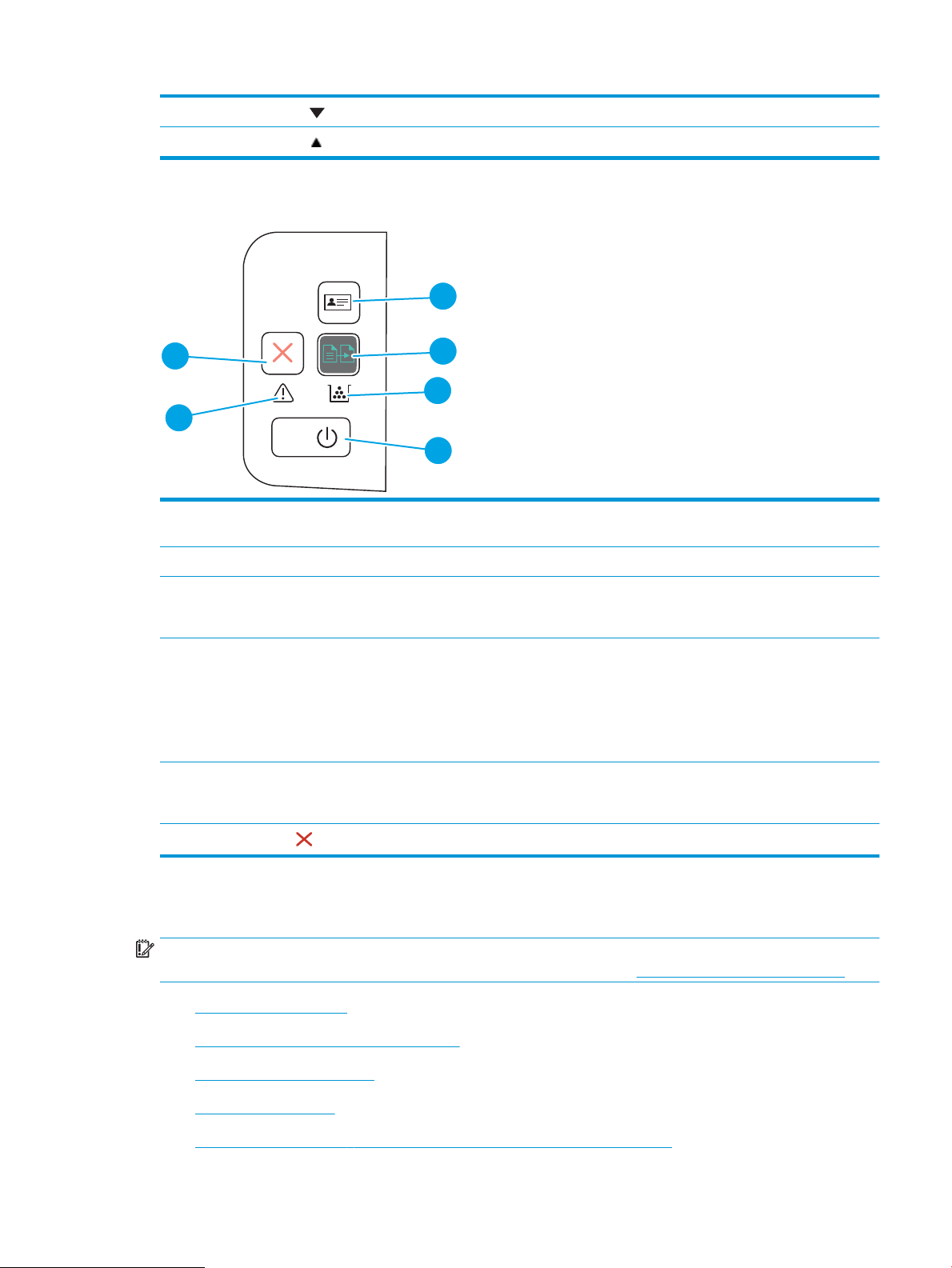
10 Κουμπί κάτω βέλους Χρησιμοποιήστε αυτό το κουμπί για να μειώσετε την τιμή που εμφανίζεται στην οθόνη.
2
1
3
4
5
6
11 Κουμπί πάνω βέλους Χρησιμοποιήστε αυτό το κουμπί για να αυξήσετε την τιμή που εμφανίζεται στην οθόνη.
Βασικά μοντέλα
1 Κουμπί Αντιγραφή ταυτότητας (μόνο
στο HP LaserJet Pro MFP M29)
2 Κουμπί Έναρξη αντιγραφής Χρησιμοποιήστε αυτό το κουμπί για να ξεκινήσετε μια εργασία αντιγραφής.
3 Λυχνία LED αναλωσίμων Μια λυχνία αναλωσίμων αναβοσβήνει όταν προκύψει κάποιο σφάλμα σχετικά με τα
4 Κουμπί λειτουργίας/Ενδεικτική
λυχνία LED ετοιμότητας
5 Λυχνίες LED προσοχής Η ενδεικτική λυχνία προσοχής αναβοσβήνει όταν ο εκτυπωτής απαιτεί την προσοχή του
6
Κουμπί ακύρωσης
Προδιαγραφές εκτυπωτή
ΣΗΜΑΝΤΙΚΟ: Οι παρακάτω προδιαγραφές είναι σωστές κατά τη δημοσίευση του παρόντος, αλλά ενδέχεται
να αλλάξουν. Για πιο πρόσφατες πληροφορίες, ανατρέξτε στη διεύθυνση www.hp.com/support/ljM28MFP.
Χρησιμοποιήστε αυτό το κουμπί για να αντιγράψετε ένα δελτίο ταυτότητας.
αναλώσιμα και παραμένει σταθερά αναμμένη όταν το αναλώσιμο έχει πολύ χαμηλή
στάθμη και είναι απαραίτητη η αντικατάστασή του.
● Χρησιμοποιήστε αυτό το κουμπί για να ενεργοποιήσετε/απενεργοποιήσετε τον
εκτυπωτή.
● Η ενδεικτική λυχνία ετοιμότητας ανάβει όταν ο εκτυπωτής είναι έτοιμος για
εκτύπωση. Αναβοσβήνει όταν ο εκτυπωτής λαμβάνει δεδομένα εκτύπωσης. Η
φωτεινότητά της μειώνεται όταν ο εκτυπωτής βρίσκεται σε κατάσταση χαμηλής
ισχύος.
χρήστη. Εάν η ενδεικτική λυχνία προσοχής είναι αναμμένη, ο εκτυπωτής βρίσκεται σε
κατάσταση σφάλματος.
Πατήστε αυτό το κουμπί για να ακυρώσετε μια εργασία.
●
Τεχνικές προδιαγραφές
●
Υποστηριζόμενα λειτουργικά συστήματα
●
Λύσεις φορητής εκτύπωσης
●
Διαστάσεις εκτυπωτή
●
Κατανάλωση ενέργειας, ηλεκτρικές προδιαγραφές και εκπομπές θορύβου
ELWW Προδιαγραφές εκτυπωτή 5
Page 16
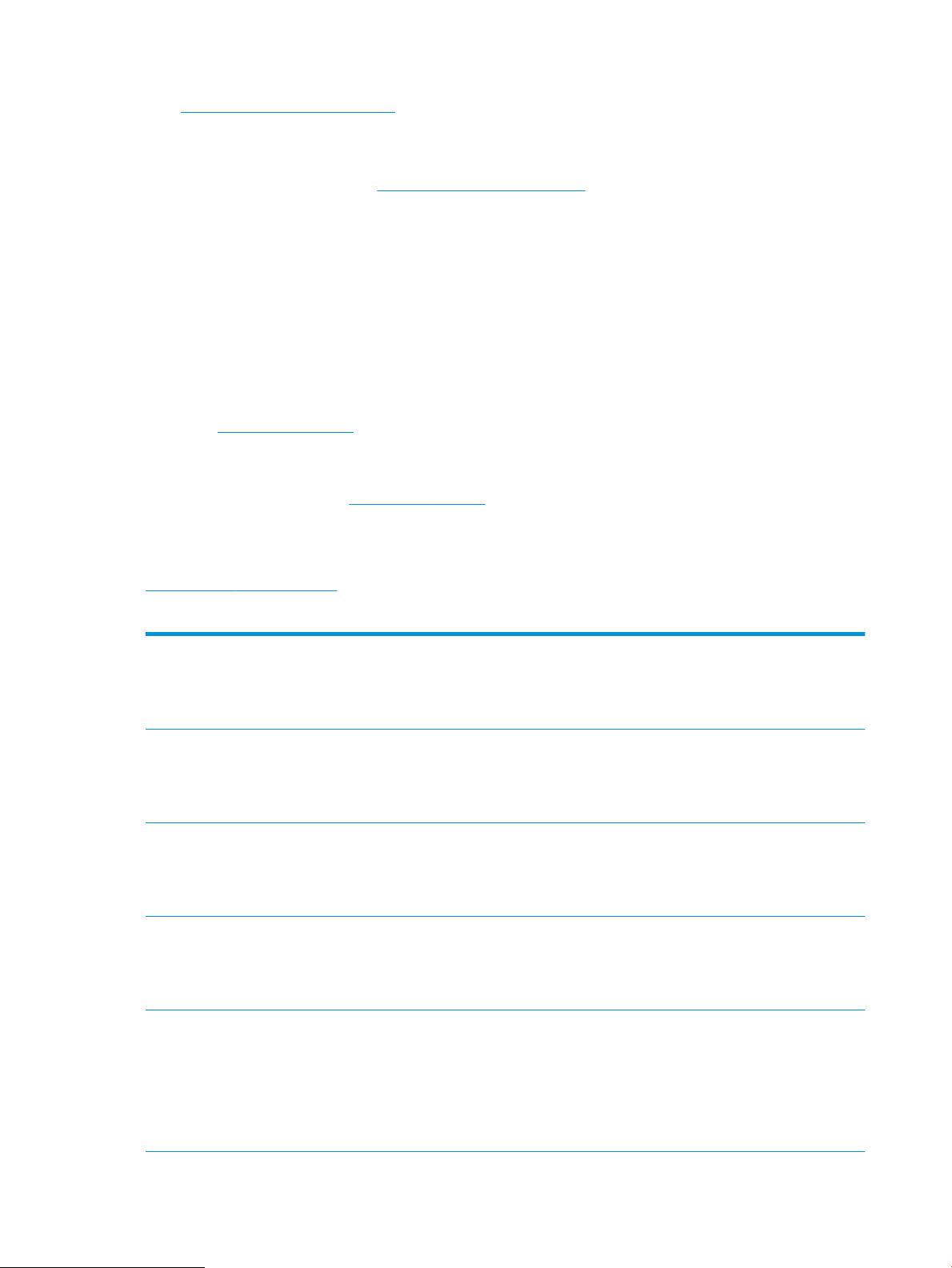
●
Εύρη περιβάλλοντος λειτουργίας
Τεχνικές προδιαγραφές
Για περισσότερες πληροφορίες, βλ. www.hp.com/support/ljM28MFP.
Υποστηριζόμενα λειτουργικά συστήματα
Οι ακόλουθες πληροφορίες ισχύουν για τα προγράμματα οδήγησης εκτυπωτή για Windows, τα προγράμματα
οδήγησης εκτύπωσης της HP για OS X και το πρόγραμμα εγκατάστασης λογισμικού.
Windows: Το πρόγραμμα εγκατάστασης της HP εγκαθιστά το πρόγραμμα οδήγησης PCLmS ή PCLm-S, ανάλογα
με το λειτουργικό σύστημα Windows, μαζί με το προαιρετικό λογισμικό, όταν χρησιμοποιείται το πρόγραμμα
πλήρους εγκατάστασης λογισμικού. Για περισσότερες πληροφορίες, ανατρέξτε στης σημειώσεις εγκατάστασης
λογισμικού.
OS X: Ο εκτυπωτής αυτός υποστηρίζει τη χρήση υπολογιστών Mac. Κατεβάστε το HP Easy Start είτε από την
τοποθεσία 123.hp.com/LaserJet είτε από τη σελίδα υποστήριξης του εκτυπωτή και, στη συνέχεια,
χρησιμοποιήστε το HP Easy Start για να εγκαταστήσετε το πρόγραμμα οδήγησης εκτύπωσης HP. Το
HP Easy Start δεν περιλαμβάνεται στο Πρόγραμμα εγκατάστασης λογισμικού της HP.
1. Μεταβείτε στη διεύθυνση 123.hp.com/LaserJet.
2. Ακολουθήστε τα βήματα που παρέχονται για να κατεβάσετε το λογισμικό του εκτυπωτή.
Linux: Για πληροφορίες και προγράμματα οδήγησης εκτύπωσης για Linux, μεταβείτε στη διεύθυνση
www.hp.com/go/linuxprinting.
Πίνακας
1-1 Υποστηριζόμενα λειτουργικά συστήματα και προγράμματα οδήγησης εκτύπωσης
Windows 7, 32 bit και 64 bit Το πρόγραμμα οδήγησης εκτύπωσης
HP PCLmS για το συγκεκριμένο εκτυπωτή
εγκαθίσταται σε αυτό το λειτουργικό
σύστημα ως τμήμα της εγκατάστασης
λογισμικού.
Windows 8, 32 bit και 64 bit Το πρόγραμμα οδήγησης εκτύπωσης
HP PCLmS για το συγκεκριμένο εκτυπωτή
εγκαθίσταται σε αυτό το λειτουργικό
σύστημα ως τμήμα της εγκατάστασης
λογισμικού.
Windows 8.1, 32 bit και 64 bit Το πρόγραμμα οδήγησης εκτύπωσης
HP PCLm-S για το συγκεκριμένο εκτυπωτή
εγκαθίσταται σε αυτό το λειτουργικό
σύστημα ως τμήμα της εγκατάστασης
λογισμικού.
Windows 10, 32 bit και 64 bit Το πρόγραμμα οδήγησης εκτύπωσης
HP PCLm-S για το συγκεκριμένο εκτυπωτή
εγκαθίσταται σε αυτό το λειτουργικό
σύστημα ως τμήμα της εγκατάστασης
λογισμικού.
Windows Server 2008 R2, 64 bit Το πρόγραμμα οδήγησης εκτύπωσης
HP PCLm.S για το συγκεκριμένο εκτυπωτή
διατίθεται για λήψη από την τοποθεσία
Web υποστήριξης του εκτυπωτή. Κάντε
λήψη του προγράμματος οδήγησης και, στη
συνέχεια, χρησιμοποιήστε το εργαλείο
"Προσθήκη εκτυπωτή" της Microsoft για να
το εγκαταστήσετε.
Το πρόγραμμα οδήγησης Microsoft IN OS
έκδοσης 4 32 bit παρέχει υποστήριξη για
Windows 8 RT.
Το πρόγραμμα οδήγησης Microsoft IN OS
έκδοσης 4 32 bit παρέχει υποστήριξη για
Windows 8.1 RT.
Η Microsoft διέκοψε τη βασική υποστήριξη
για τον Windows Server 2008 τον
Ιανουάριο του 2015. Η HP θα συνεχίσει να
καταβάλλει κάθε δυνατή προσπάθεια για
την υποστήριξη του λειτουργικού
συστήματος Server 2008, του οποίου η
υποστήριξη έχει διακοπεί.
6 Κεφάλαιο 1 Επισκόπηση εκτυπωτή ELWW
Page 17
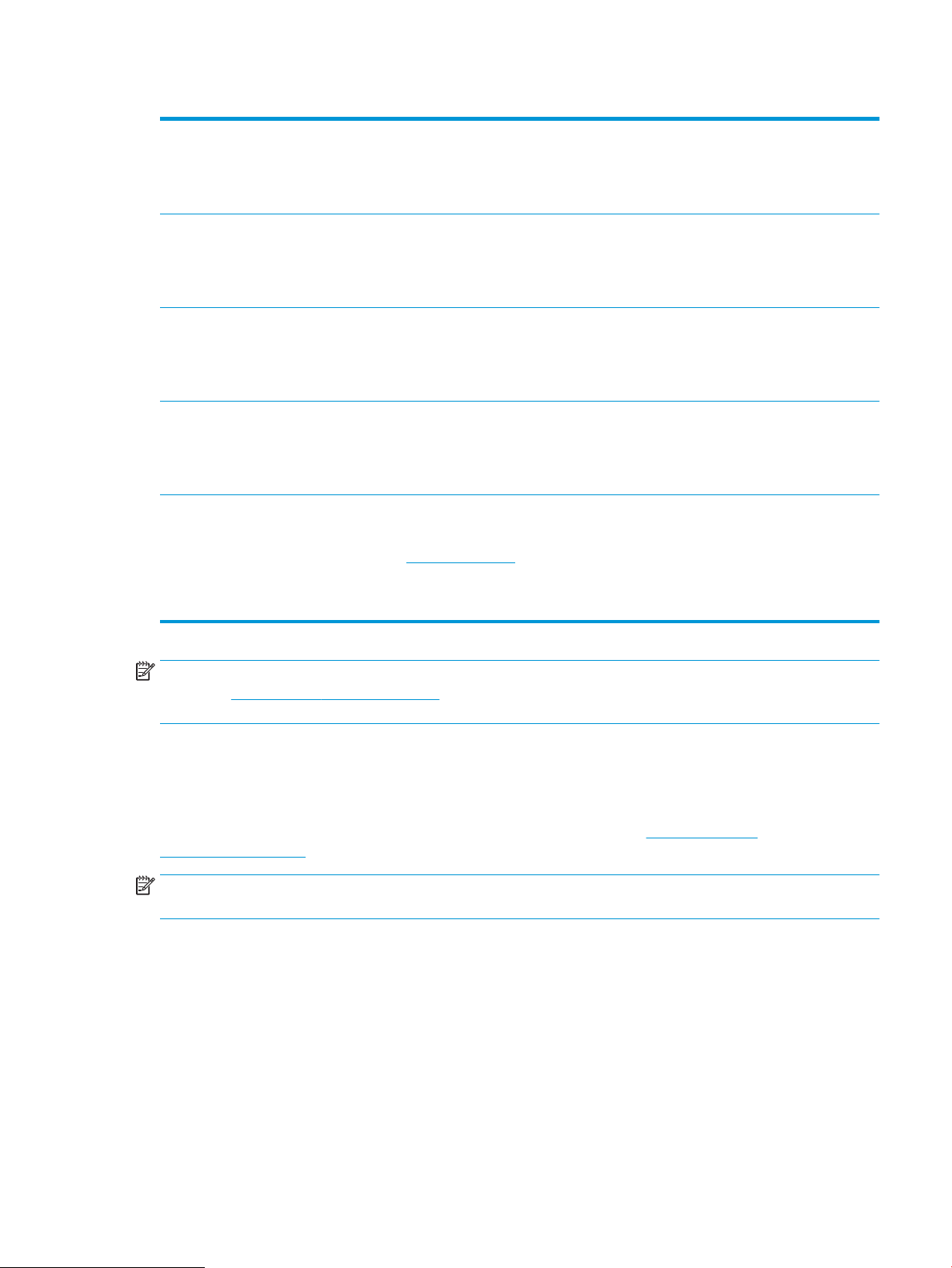
Πίνακας 1-1 Υποστηριζόμενα λειτουργικά συστήματα και προγράμματα οδήγησης εκτύπωσης (συνέχεια)
Windows Server 2008 R2, SP1, 64 bit Το πρόγραμμα οδήγησης εκτύπωσης
HP PCLm.S για το συγκεκριμένο εκτυπωτή
εγκαθίσταται σε αυτό το λειτουργικό
σύστημα ως τμήμα της εγκατάστασης
λογισμικού.
Windows Server 2012 Το πρόγραμμα οδήγησης εκτύπωσης
HP PCLmS για το συγκεκριμένο εκτυπωτή
εγκαθίσταται σε αυτό το λειτουργικό
σύστημα ως τμήμα της εγκατάστασης
λογισμικού.
Windows Server 2012 R2 Το πρόγραμμα οδήγησης εκτύπωσης
HP PCLm-S για το συγκεκριμένο εκτυπωτή
εγκαθίσταται σε αυτό το λειτουργικό
σύστημα ως τμήμα της εγκατάστασης
λογισμικού.
Windows Server 2016, 64 bit Το πρόγραμμα οδήγησης εκτύπωσης
HP PCLmS για το συγκεκριμένο εκτυπωτή
εγκαθίσταται σε αυτό το λειτουργικό
σύστημα ως τμήμα της εγκατάστασης
λογισμικού.
OS X 10.11 El Capitan, OS X 10.12 Sierra,
OS X 10.13
Για να εγκαταστήσετε το πρόγραμμα
οδήγησης εκτύπωσης, κάντε λήψη του
HP Easy Start από την τοποθεσία
123.hp.com/LaserJet. Ακολουθήστε τα
βήματα που παρέχονται για να
εγκαταστήσετε το λογισμικό του εκτυπωτή
και το πρόγραμμα οδήγησης εκτύπωσης.
ΣΗΜΕΙΩΣΗ: Για την τρέχουσα λίστα με τα υποστηριζόμενα λειτουργικά συστήματα, επισκεφθείτε τη
διεύθυνση www.hp.com/support/ljM28MFP, όπου θα βρείτε πλήρεις πληροφορίες βοήθειας από την HP για τον
εκτυπωτή.
Λύσεις φορητής εκτύπωσης
Η HP προσφέρει πολλές λύσεις για φορητές συσκευές, ώστε να διευκολύνεται η εκτύπωση σε εκτυπωτές HP
από φορητό υπολογιστή, tablet, smartphone ή άλλη φορητή συσκευή. Για να δείτε ολόκληρη τη λίστα και να
προσδιορίσετε ποια είναι η καλύτερη επιλογή, επισκεφθείτε τη διεύθυνση: www.hp.com/go/
LaserJetMobilePrinting.
ΣΗΜΕΙΩΣΗ: Ενημερώστε το υλικολογισμικό του εκτυπωτή, για να εξασφαλίσετε ότι υποστηρίζονται όλες οι
δυνατότητες εκτύπωσης μέσω φορητών συσκευών.
● Wi-Fi Direct (μόνο σε μοντέλα με ασύρματη λειτουργία)
● Εφαρμογή HP All-in-One Remote για συσκευές iOS και Android
● Google Cloud Print
● AirPrint
● Εκτύπωση Android
ELWW Προδιαγραφές εκτυπωτή 7
Page 18
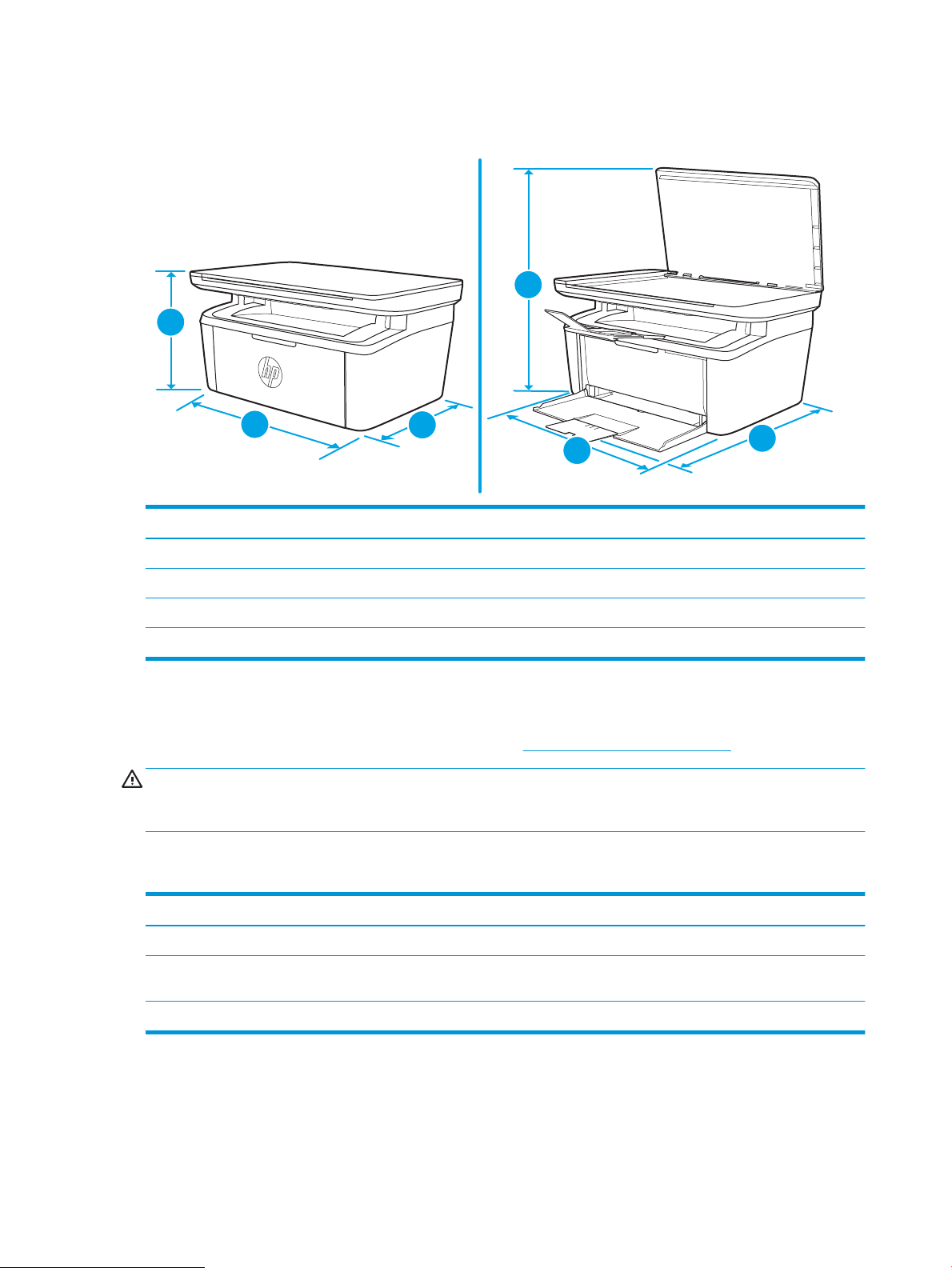
Διαστάσεις εκτυπωτή
1
3
2
1
2
3
Εικόνα 1-1 Διαστάσεις του εκτυπωτή
1. Ύψος 196 mm 447 mm
Τελείως κλειστός εκτυπωτής Τελείως ανοικτός εκτυπωτής
2. Πλάτος 360 mm 360 mm
3. Βάθος 263 mm 390 mm
Βάρος (με δοχεία) 5,3 kg
Κατανάλωση ενέργειας, ηλεκτρικές προδιαγραφές και εκπομπές θορύβου
Για τις τρέχουσες πληροφορίες, ανατρέξτε στη διεύθυνση www.hp.com/support/ljM28MFP.
ΠΡΟΣΟΧΗ: Οι απαιτήσεις ισχύος εξαρτώνται από τη χώρα/περιοχή όπου πωλείται ο εκτυπωτής. Μη
μετατρέπετε τις τάσεις λειτουργίας. Αυτό μπορεί να έχει ως αποτέλεσμα την πρόκληση βλάβης στον εκτυπωτή
και την ακύρωση της εγγύησης.
Εύρη περιβάλλοντος λειτουργίας
Περιβάλλον Συνιστώμενες τιμές Επιτρεπόμενες τιμές
Θερμοκρασία 15° έως 27°C 15° έως 30°C
Σχετική υγρασία Σχετική υγρασία 20% έως 70%, μη
συμπυκνούμενη
Υψόμετρο Δεν ισχύει 0 έως 3048 m
Σχετική υγρασία 10% έως 80%, χωρίς
συμπύκνωση
8 Κεφάλαιο 1 Επισκόπηση εκτυπωτή ELWW
Page 19
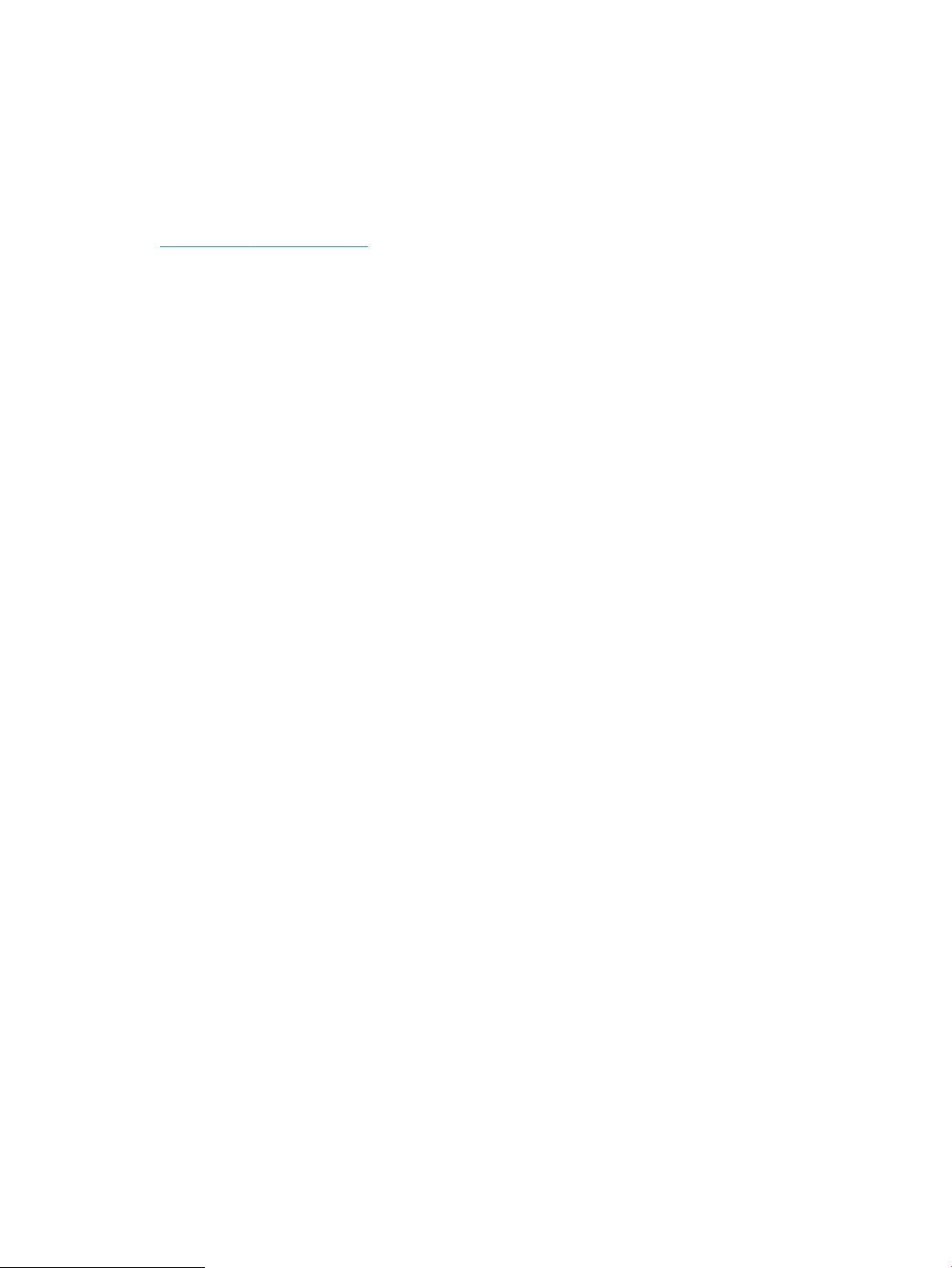
Ρύθμιση υλικού εκτυπωτή και εγκατάσταση λογισμικού
Για βασικές οδηγίες εγκατάστασης, ανατρέξτε στην αφίσα εγκατάστασης και στον οδηγό γρήγορων
αποτελεσμάτων που συνοδεύει τον εκτυπωτή. Για πρόσθετες οδηγίες, μεταβείτε στην τοποθεσία Υποστήριξης
HP στο Web.
Για ολοκληρωμένες λύσεις βοήθειας σχετικά με τον εκτυπωτή σας από την ΗΡ, μεταβείτε στη διεύθυνση
www.hp.com/support/ljM28MFP. Βρείτε την εξής υποστήριξη:
● Εγκατάσταση και διαμόρφωση
● Εκμάθηση και χρήση
● Επίλυση προβλημάτων
● Λήψη ενημερώσεων λογισμικού και υλικολογισμικού
● Συμμετοχή σε φόρουμ υποστήριξης
● Εγγύηση και ρυθμιστικές πληροφορίες
ELWW Ρύθμιση υλικού εκτυπωτή και εγκατάσταση λογισμικού 9
Page 20
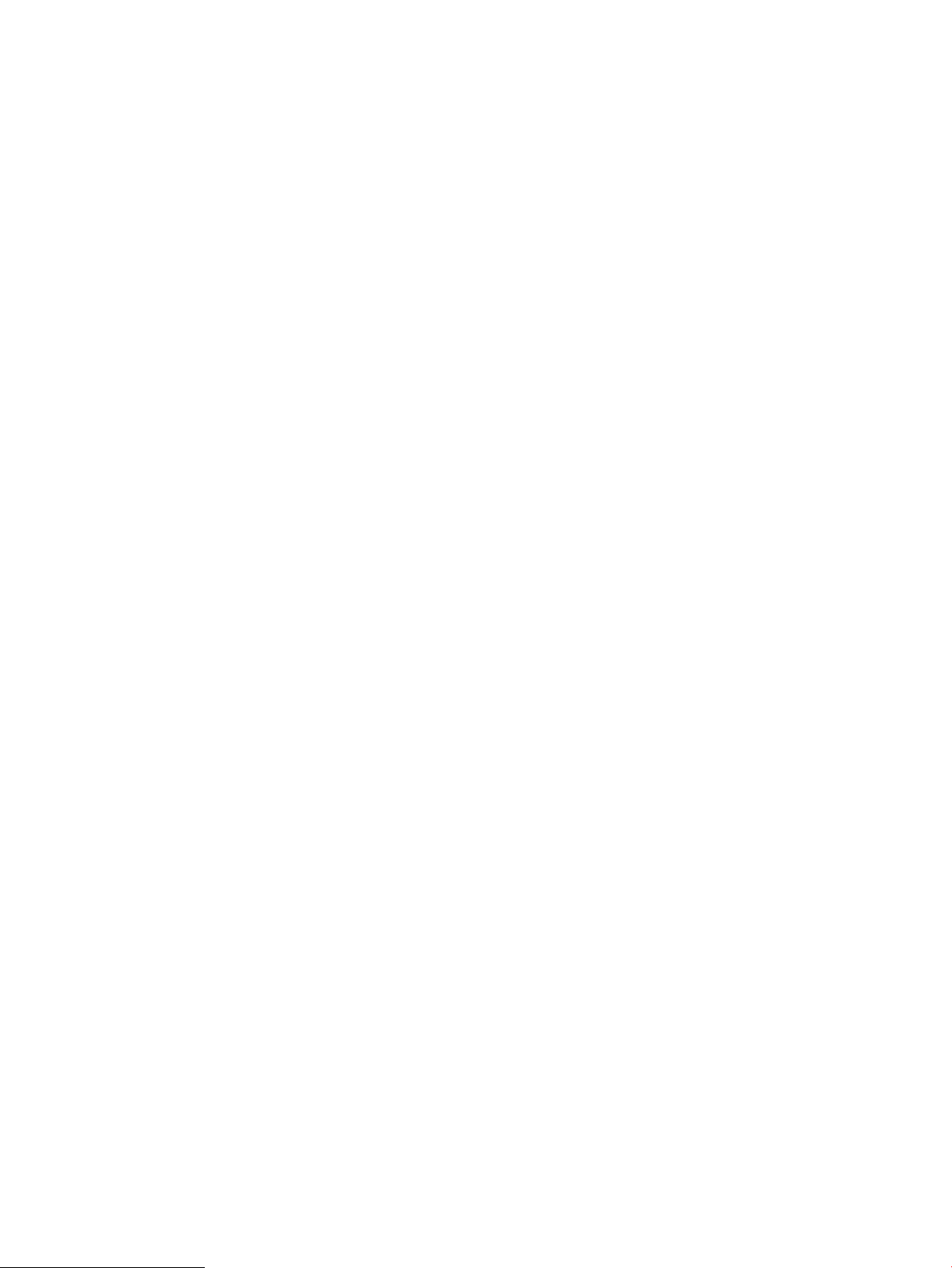
10 Κεφάλαιο 1 Επισκόπηση εκτυπωτή ELWW
Page 21
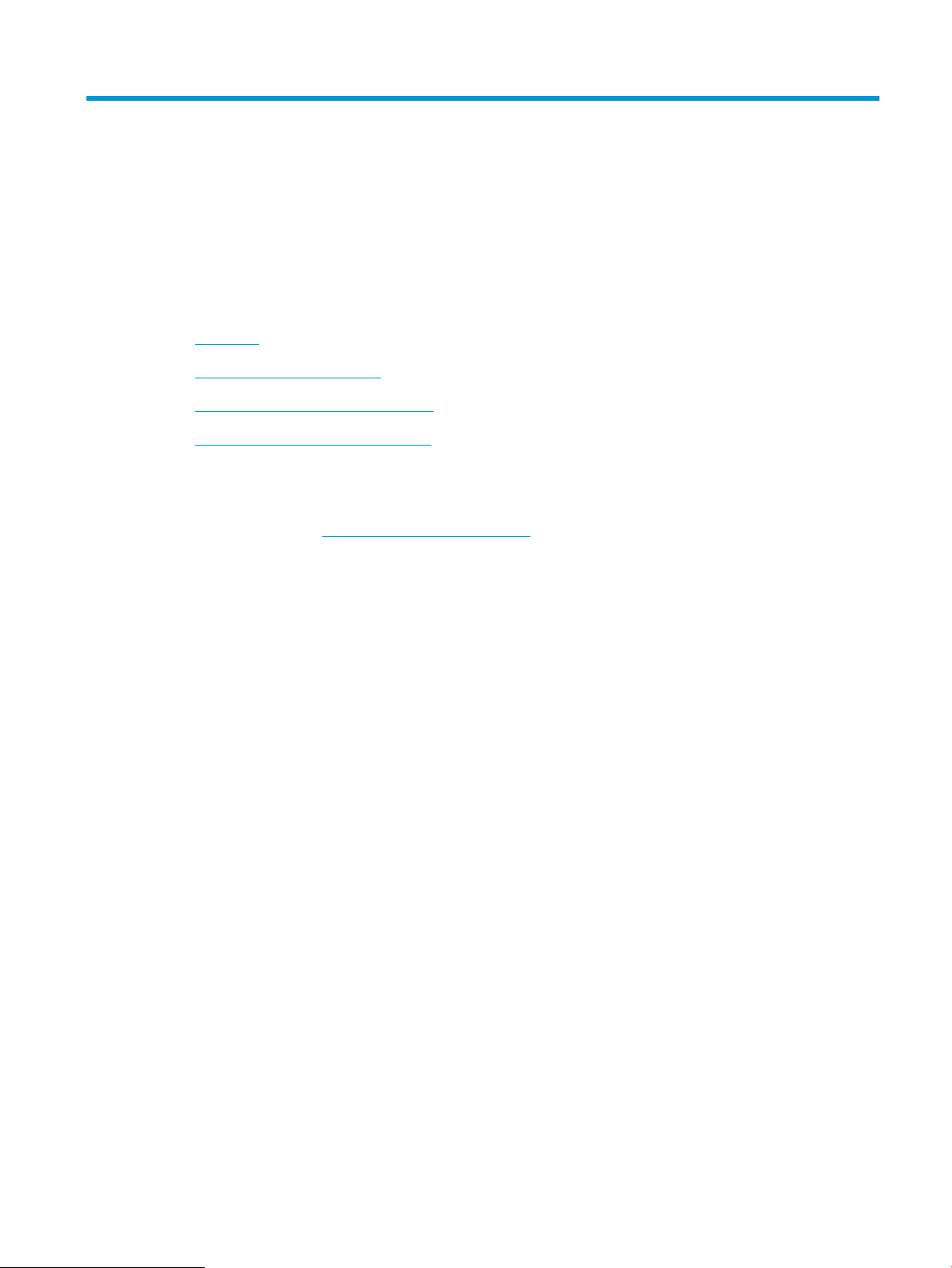
2 Δίσκοι χαρτιού
●
Εισαγωγή
●
Τοποθέτηση δίσκων χαρτιού
●
Τοποθέτηση και εκτύπωση φακέλων
●
Τοποθέτηση και εκτύπωση ετικετών
Για περισσότερες πληροφορίες:
Οι παρακάτω πληροφορίες είναι σωστές κατά τη δημοσίευση του παρόντος. Για πρόσφατες πληροφορίες,
ανατρέξτε στην ενότητα www.hp.com/support/ljM28MFP.
Η βοήθεια που σας παρέχει η HP για τον εκτυπωτή περιλαμβάνει τις παρακάτω πληροφορίες:
● Εγκατάσταση και διαμόρφωση
● Εκμάθηση και χρήση
● Επίλυση προβλημάτων
● Λήψη ενημερώσεων λογισμικού και υλικολογισμικού
● Συμμετοχή σε φόρουμ υποστήριξης
● Εγγύηση και ρυθμιστικές πληροφορίες
ELWW 11
Page 22
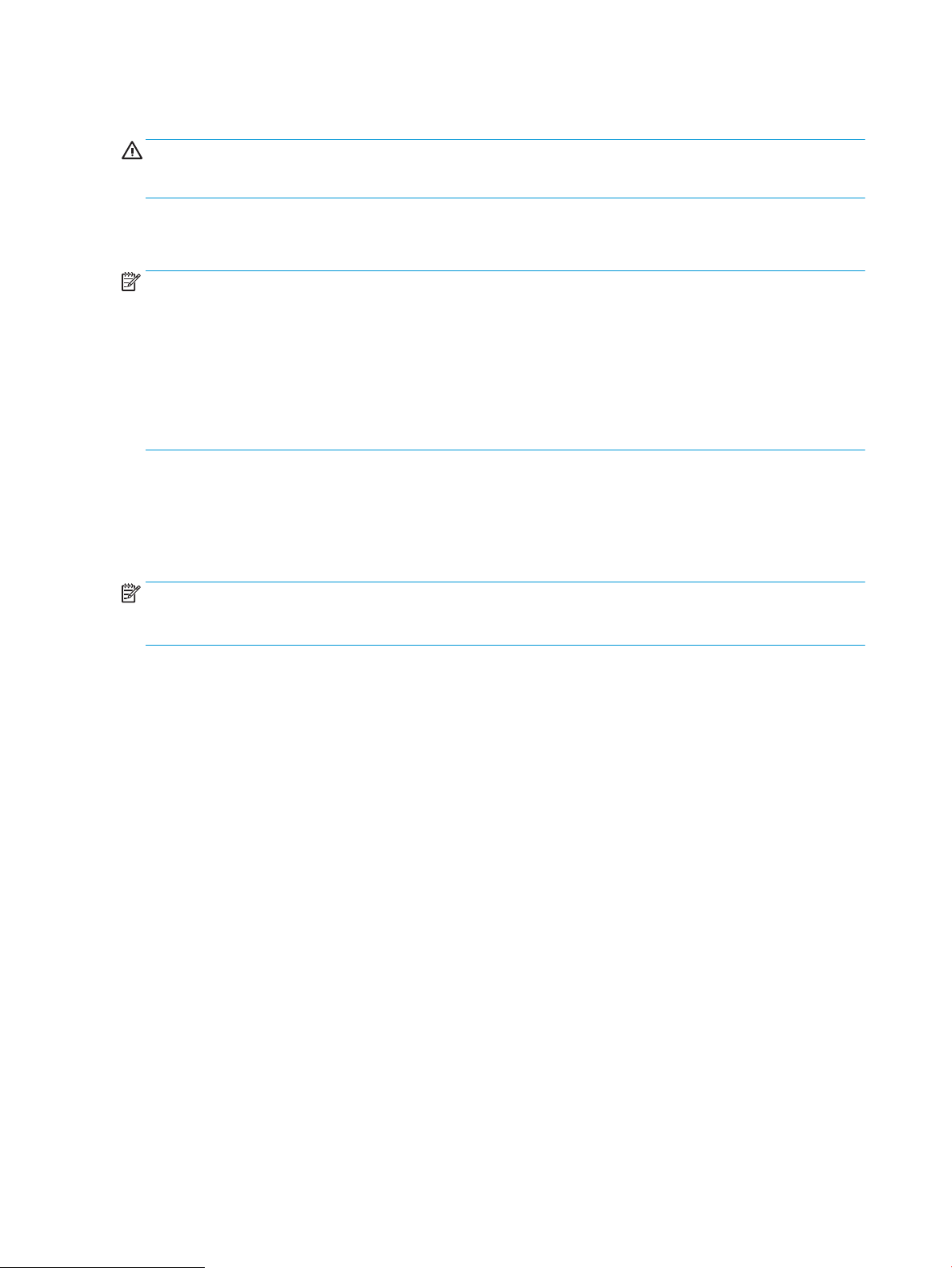
Εισαγωγή
ΠΡΟΣΟΧΗ: Κρατήστε τα χέρια σας μακριά από τους δίσκους χαρτιού όταν τους κλείνετε.
Όλοι οι δίσκοι πρέπει να είναι κλειστοί, όταν μετακινείτε τον εκτυπωτή.
Τοποθέτηση δίσκων χαρτιού
ΣΗΜΕΙΩΣΗ: Για να αποφύγετε εμπλοκές χαρτιού:
● Μην τοποθετείτε και μην αφαιρείτε ποτέ χαρτί από το δίσκο κατά τη διάρκεια της εκτύπωσης.
● Προτού τοποθετήσετε χαρτί στο δίσκο, αφαιρέστε όλο το χαρτί από το δίσκο εισόδου και ισιώστε τη
στοίβα.
● Όταν τοποθετείτε χαρτί στο δίσκο, μην ξεφυλλίζετε το χαρτί.
● Χρησιμοποιείτε χαρτί που δεν είναι τσαλακωμένο, διπλωμένο ή κατεστραμμένο.
Δίσκος εισόδου
Τοποθετήστε το μέσο εκτύπωσης με την πάνω πλευρά προς τα εμπρός και την όψη που θα εκτυπωθεί
στραμμένη προς τα πάνω. Για να μην προκληθούν εμπλοκές και στρεβλώσεις, πρέπει πάντα να προσαρμόζετε
τον πλευρικό οδηγό μέσων εκτύπωσης.
ΣΗΜΕΙΩΣΗ: Κατά την προσθήκη νέου μέσου, φροντίστε να αφαιρέσετε όλο το μέσο από το δίσκο εισόδου και
να ευθυγραμμίσετε ολόκληρη τη στοίβα. Με αυτόν τον τρόπο, εμποδίζεται η ταυτόχρονη τροφοδότηση
πολλών φύλλων του μέσου εκτύπωσης στο προϊόν και μειώνονται οι εμπλοκές του μέσου εκτύπωσης.
12 Κεφάλαιο 2 Δίσκοι χαρτιού ELWW
Page 23
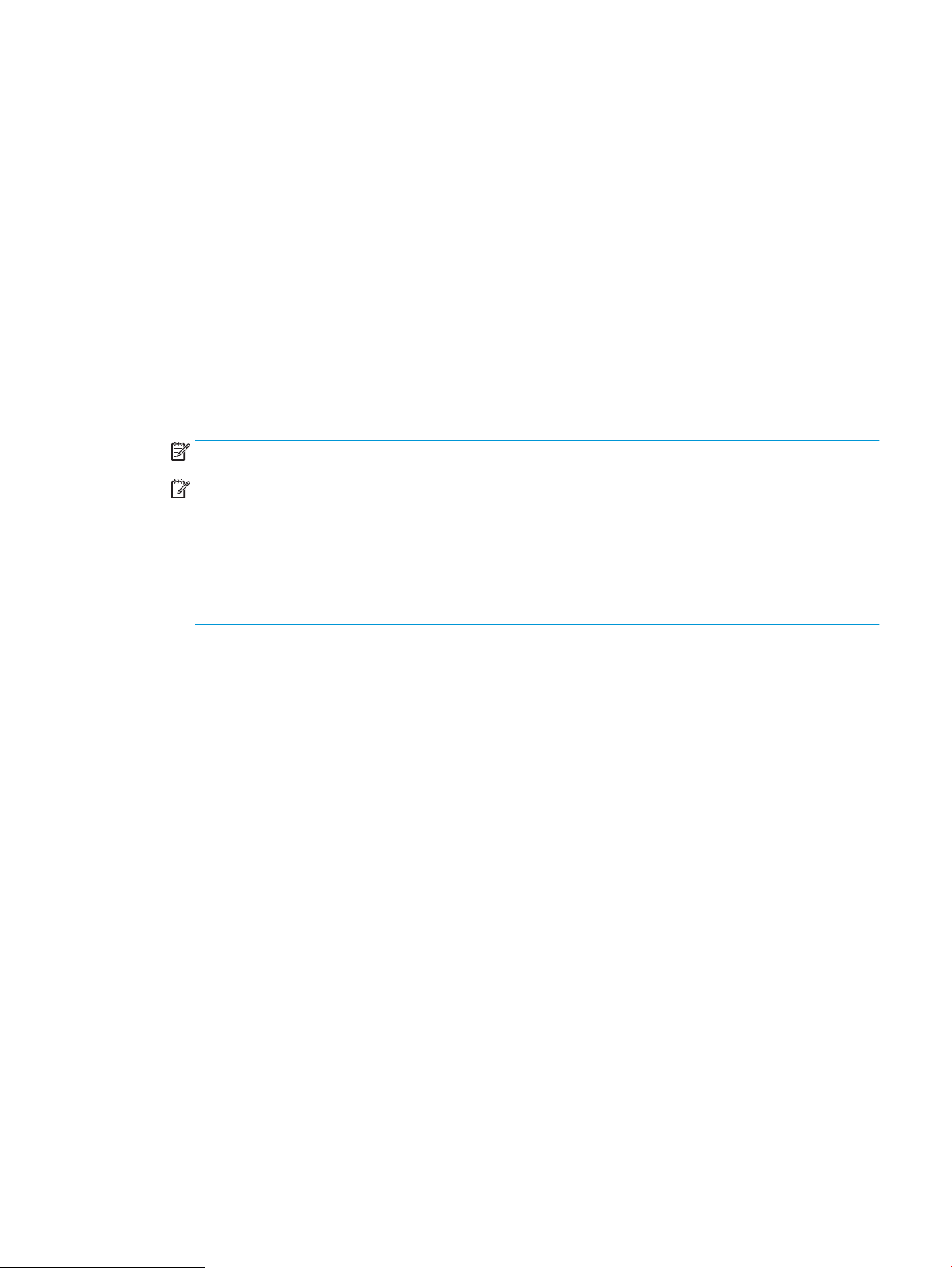
Τοποθέτηση και εκτύπωση φακέλων
Εισαγωγή
Οι ακόλουθες πληροφορίες περιγράφουν τον τρόπο εκτύπωσης και τοποθέτησης φακέλων. Ο Δίσκος 1 έχει
χωρητικότητα έως 5 φακέλων.
Για να εκτυπώσετε φακέλους χρησιμοποιώντας την επιλογή μη αυτόματης τροφοδοσίας, ακολουθήστε τα
παρακάτω βήματα για να επιλέξετε τις σωστές ρυθμίσεις στο πρόγραμμα οδήγησης εκτύπωσης και, στη
συνέχεια, τοποθετήστε τους φακέλους στο δίσκο μετά την αποστολή της εργασίας εκτύπωσης στον εκτυπωτή.
Εκτύπωση φακέλων
1. Στο πρόγραμμα λογισμικού, ορίστε την επιλογή Εκτύπωση.
2. Επιλέξτε τον εκτυπωτή από τη λίστα εκτυπωτών και πατήστε ή κάντε κλικ στο κουμπί Ιδιότητες ή
Προτιμήσεις για να ανοίξετε το πρόγραμμα οδήγησης εκτύπωσης.
ΣΗΜΕΙΩΣΗ: Το όνομα του κουμπιού διαφέρει ανάλογα με το πρόγραμμα λογισμικού.
ΣΗΜΕΙΩΣΗ: Στα Windows 10, 8.1 και 8, αυτές οι εφαρμογές έχουν διαφορετική διάταξη με διαφορετικά
χαρακτηριστικά από αυτά που περιγράφονται παρακάτω για τις εφαρμογές επιφάνειας εργασίας. Για να
αποκτήσετε πρόσβαση στη λειτουργία εκτύπωσης από μια εφαρμογή της οθόνης έναρξης, ολοκληρώστε
τα παρακάτω βήματα:
● Windows 10: Επιλέξτε Εκτύπωση και, στη συνέχεια, επιλέξτε τον εκτυπωτή.
● Windows 8 ή 8.1: Επιλέξτε Συσκευές, κατόπιν Εκτύπωση και, στη συνέχεια, επιλέξτε τον εκτυπωτή.
3. Πατήστε ή κάντε κλικ στην καρτέλα Χαρτί/Ποιότητα.
4. Στην αναπτυσσόμενη λίστα Μέσα, επιλέξτε Φάκελος.
5. Κάντε κλικ στο κουμπί ΟΚ για να κλείσετε το παράθυρο διαλόγου Ιδιότητες εγγράφου.
6. Στο παράθυρο διαλόγου Εκτύπωση, κάντε κλικ στο κουμπί ΟΚ για να εκτυπωθεί η εργασία.
ELWW Τοποθέτηση και εκτύπωση φακέλων 13
Page 24
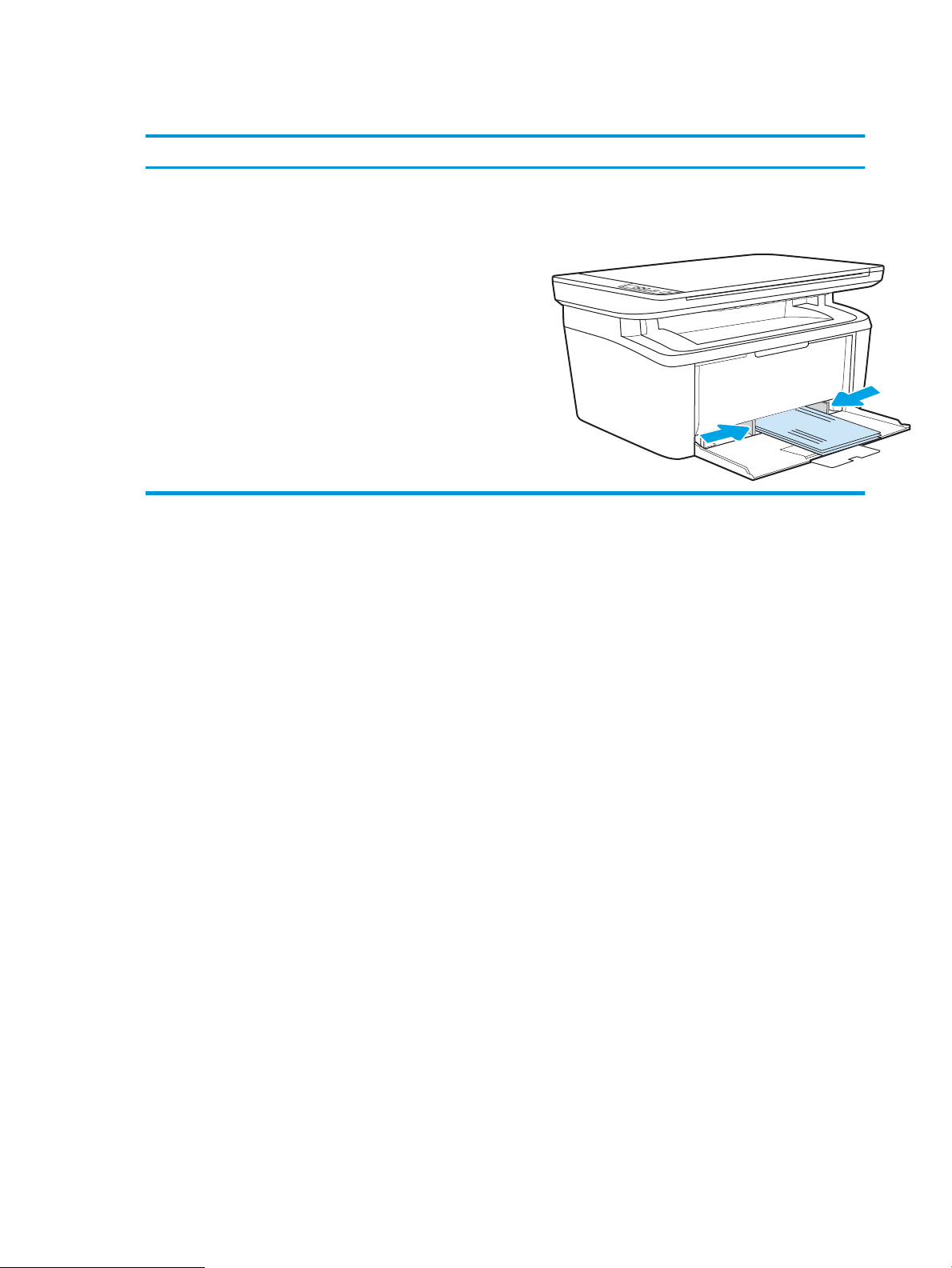
Προσανατολισμός φακέλου
Δίσκος Μέγεθος φακέλου Τρόπος τοποθέτησης φακέλων
Δίσκος 1 Φάκελος #10, Φάκελος C5, Φάκελος DL Πλευρά εκτύπωσης προς τα επάνω
Κοντή πλευρά επικόλλησης γραμματοσήμου προς την
πίσω πλευρά του δίσκου
14 Κεφάλαιο 2 Δίσκοι χαρτιού ELWW
Page 25
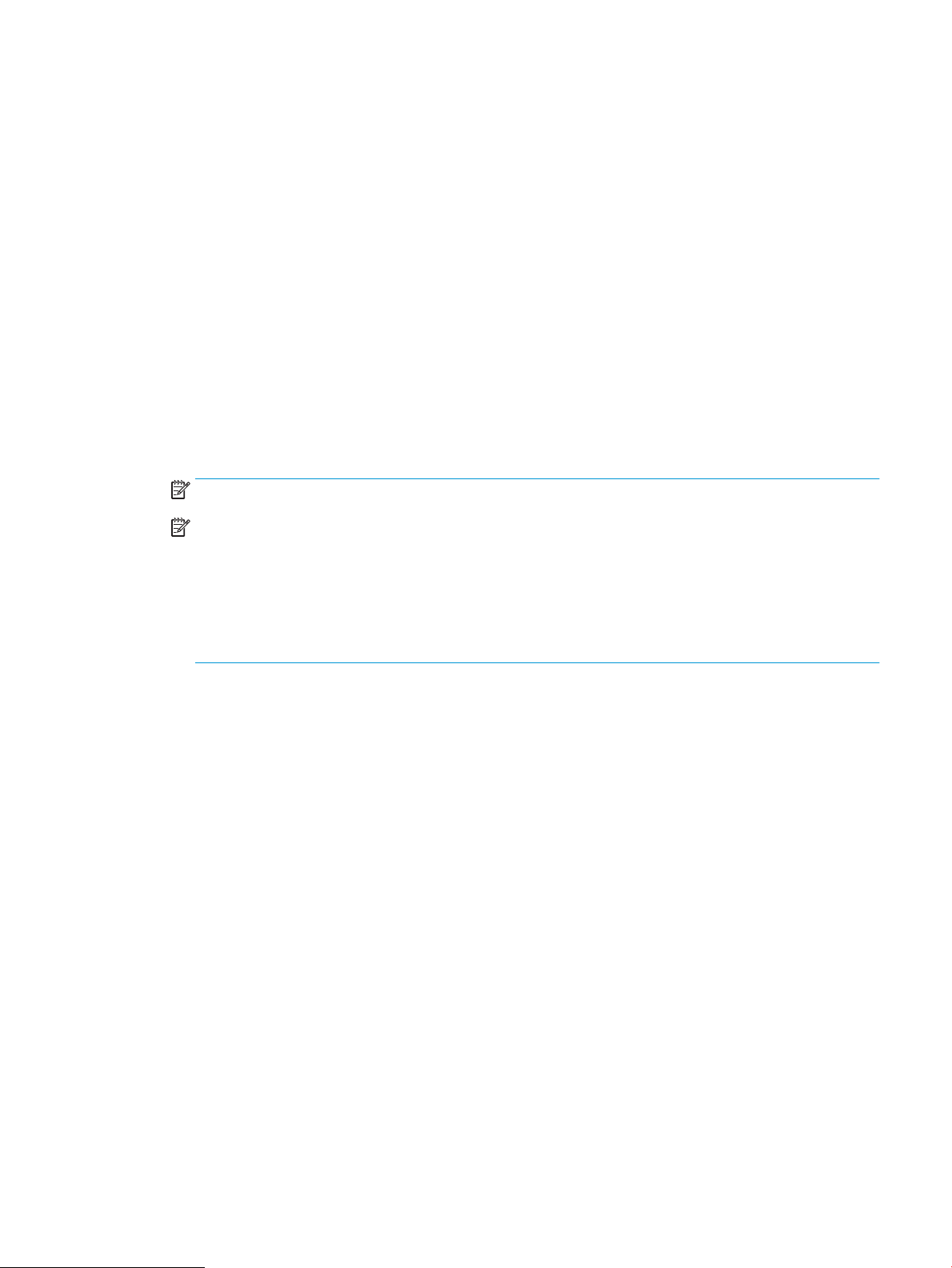
Τοποθέτηση και εκτύπωση ετικετών
Εισαγωγή
Οι ακόλουθες πληροφορίες περιγράφουν τον τρόπο εκτύπωσης και τοποθέτησης ετικετών. Ο Δίσκος 1 χωρά
έως 50 φύλλα ετικετών.
Για να εκτυπώσετε ετικέτες χρησιμοποιώντας την επιλογή μη αυτόματης τροφοδοσίας, ακολουθήστε τα
παρακάτω βήματα για να επιλέξετε τις σωστές ρυθμίσεις στο πρόγραμμα οδήγησης εκτύπωσης και, στη
συνέχεια, τοποθετήστε τις ετικέτες στο δίσκο μετά την αποστολή της εργασίας εκτύπωσης στον εκτυπωτή.
Όταν χρησιμοποιείτε μη αυτόματη τροφοδοσία, ο εκτυπωτής θα περιμένει να εκτυπωθεί η εργασία μέχρι να
εντοπίσει ότι ο δίσκος έχει ανοίξει.
Μη αυτόματη τροφοδοσία ετικετών
1. Στο πρόγραμμα λογισμικού, ορίστε την επιλογή Εκτύπωση.
2. Επιλέξτε τον εκτυπωτή από τη λίστα εκτυπωτών και πατήστε ή κάντε κλικ στο κουμπί Ιδιότητες ή
Προτιμήσεις για να ανοίξετε το πρόγραμμα οδήγησης εκτύπωσης.
ΣΗΜΕΙΩΣΗ: Το όνομα του κουμπιού διαφέρει ανάλογα με το πρόγραμμα λογισμικού.
ΣΗΜΕΙΩΣΗ: Στα Windows 10, 8.1 και 8, αυτές οι εφαρμογές έχουν διαφορετική διάταξη με διαφορετικά
χαρακτηριστικά από αυτά που περιγράφονται παρακάτω για τις εφαρμογές επιφάνειας εργασίας. Για να
αποκτήσετε πρόσβαση στη λειτουργία εκτύπωσης από μια εφαρμογή της οθόνης έναρξης, ολοκληρώστε
τα παρακάτω βήματα:
● Windows 10: Επιλέξτε Εκτύπωση και, στη συνέχεια, επιλέξτε τον εκτυπωτή.
● Windows 8 ή 8.1: Επιλέξτε Συσκευές, κατόπιν Εκτύπωση και, στη συνέχεια, επιλέξτε τον εκτυπωτή.
3. Κάντε κλικ στην καρτέλα Χαρτί/Ποιότητα.
4. Στην αναπτυσσόμενη λίστα Μέσα, επιλέξτε Ετικέτες.
5. Κάντε κλικ στο κουμπί ΟΚ για να κλείσετε το παράθυρο διαλόγου Ιδιότητες εγγράφου.
6. Στο παράθυρο διαλόγου Εκτύπωση, κάντε κλικ στο κουμπί ΟΚ για να εκτυπωθεί η εργασία.
ELWW Τοποθέτηση και εκτύπωση ετικετών 15
Page 26
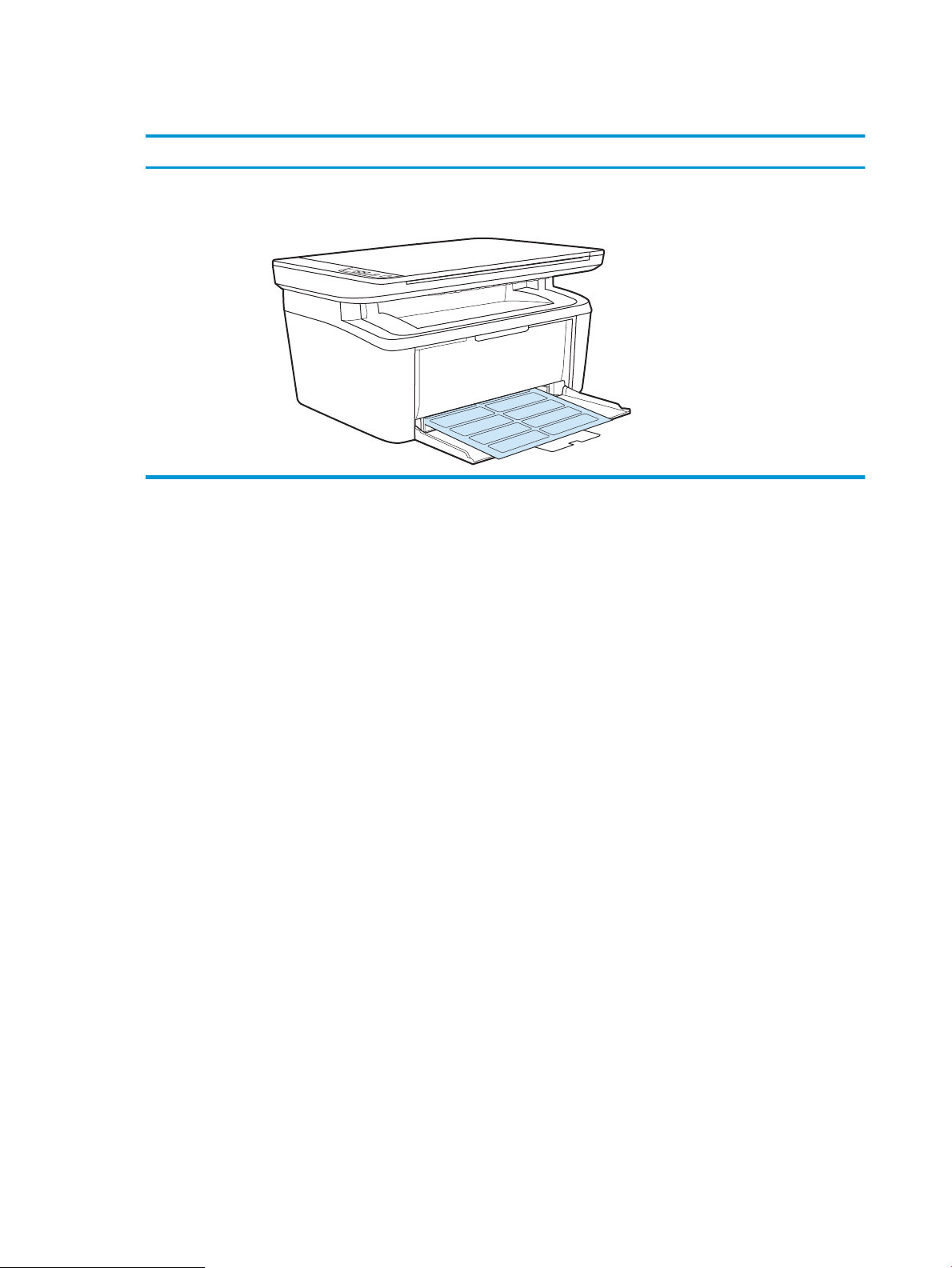
Προσανατολισμός ετικέτας
Δίσκος Τρόπος τοποθέτησης ετικετών
Δίσκος 1 Όψη προς τα επάνω
Επάνω άκρη προς στην πίσω πλευρά του δίσκου
16 Κεφάλαιο 2 Δίσκοι χαρτιού ELWW
Page 27
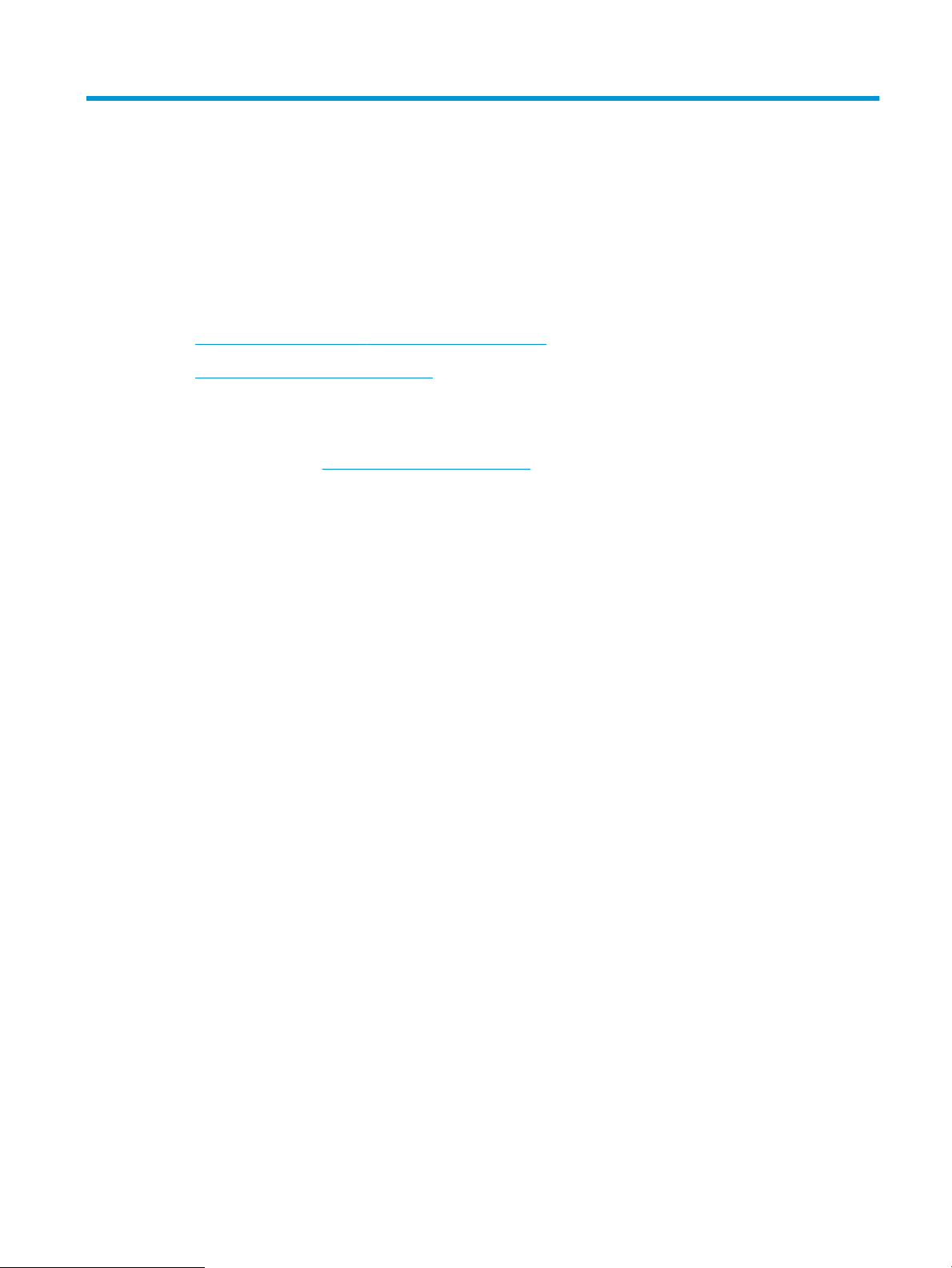
3 Αναλώσιμα, αξεσουάρ και εξαρτήματα
●
Παραγγελία αναλώσιμων, εξαρτημάτων και αξεσουάρ
●
Αντικατάσταση του δοχείου γραφίτη
Για περισσότερες πληροφορίες:
Οι παρακάτω πληροφορίες είναι σωστές κατά τη δημοσίευση του παρόντος. Για πρόσφατες πληροφορίες,
ανατρέξτε στην ενότητα www.hp.com/support/ljM28MFP.
Η βοήθεια που σας παρέχει η HP για τον εκτυπωτή περιλαμβάνει τις παρακάτω πληροφορίες:
● Εγκατάσταση και διαμόρφωση
● Εκμάθηση και χρήση
● Επίλυση προβλημάτων
● Λήψη ενημερώσεων λογισμικού και υλικολογισμικού
● Συμμετοχή σε φόρουμ υποστήριξης
● Εγγύηση και ρυθμιστικές πληροφορίες
ELWW 17
Page 28
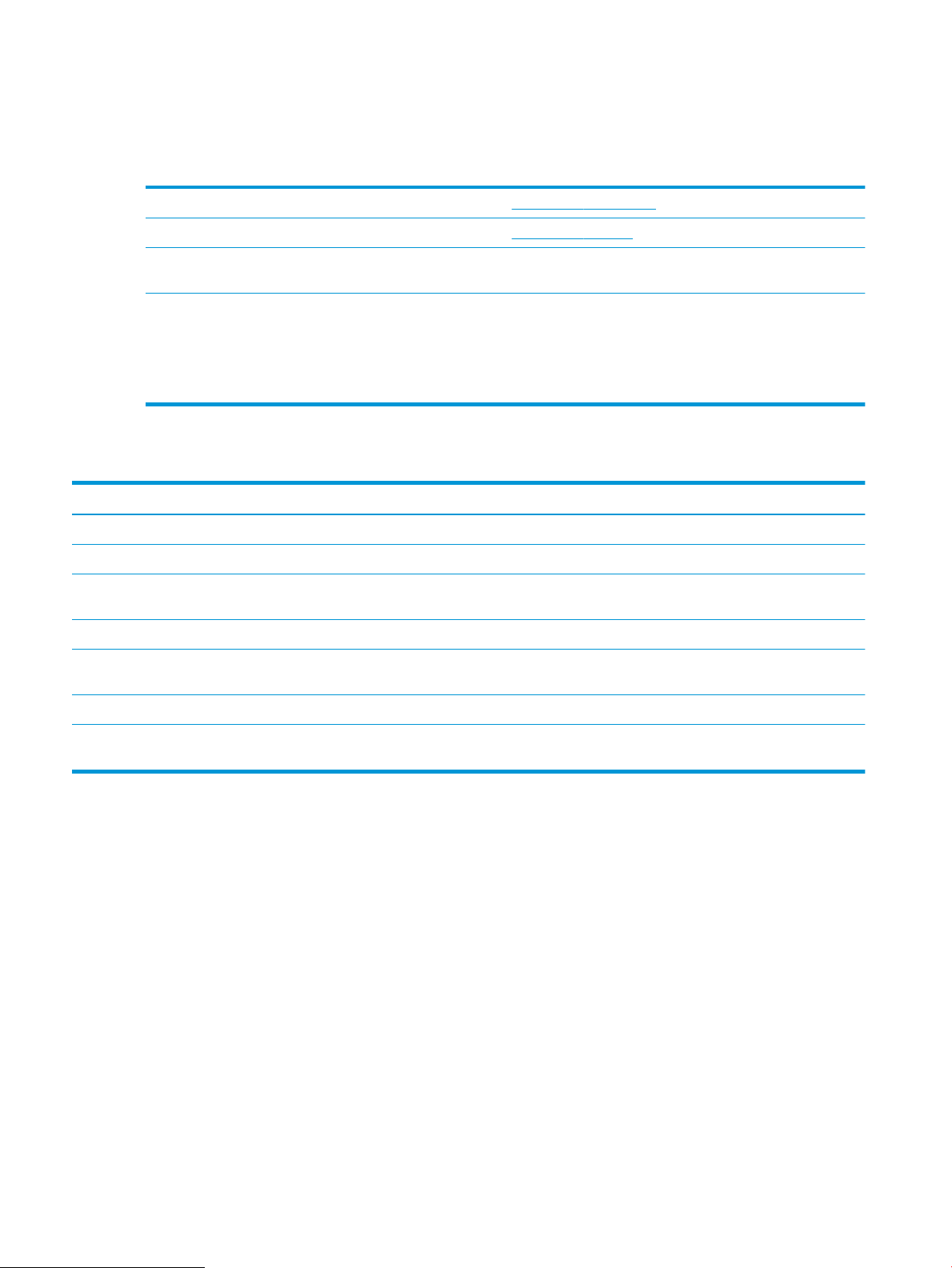
Παραγγελία αναλώσιμων, εξαρτημάτων και αξεσουάρ
Παραγγελία
Παραγγελία αναλωσίμων και χαρτιού www.hp.com/go/suresupply
Παραγγελία γνήσιων ανταλλακτικών ή εξαρτημάτων HP www.hp.com/buy/parts
Παραγγελία μέσω αντιπροσώπου συντήρησης ή υποστήριξης Επικοινωνήστε με έναν εξουσιοδοτημένο αντιπρόσωπο
συντήρησης ή τεχνικής υποστήριξης της HP.
Παραγγελία με χρήση του Ενσωματωμένου διακομιστή Web
της ΗΡ (EWS)
Για πρόσβαση, στο πεδίο διεύθυνσης/URL ενός υποστηριζόμενου
προγράμματος περιήγησης Web στον υπολογιστή σας,
πληκτρολογήστε τη διεύθυνση IP ή το όνομα του κεντρικού
υπολογιστή του εκτυπωτή. Ο EWS περιέχει μια σύνδεση προς την
τοποθεσία Web HP SureSupply, η οποία παρέχει επιλογές για την
αγορά γνήσιων αναλώσιμων HP.
Αναλώσιμα και εξαρτήματα
Στοιχείο Περιγραφή Αριθμός δοχείου Κωδικός εξαρτήματος
Αναλώσιμα
Για χρήση μόνο στην Ευρώπη, τη Ρωσία, την Κοινοπολιτεία Ανεξάρτητων Κρατών, τη Μέση Ανατολή και την Αφρική
Δοχείο μαύρου γραφίτη HP 44A Ανταλλακτικό δοχείο μαύρου γραφίτη, τυπικής
χωρητικότητας
Για χρήση μόνο στη Βόρεια Αμερική, τη Λατινική Αμερική, τις χώρες/περιοχές Ασίας-Ειρηνικού (εκτός της Κίνας και της Ινδίας)
Δοχείο μαύρου γραφίτη HP 48A Ανταλλακτικό δοχείο μαύρου γραφίτη, τυπικής
χωρητικότητας
Για χρήση μόνο στην Κίνα και την Ινδία
Δοχείο μαύρου γραφίτη HP 47A Ανταλλακτικό δοχείο μαύρου γραφίτη, τυπικής
χωρητικότητας
44A CF244A
48A CF248A
47A CF247A
18 Κεφάλαιο 3 Αναλώσιμα, αξεσουάρ και εξαρτήματα ELWW
Page 29
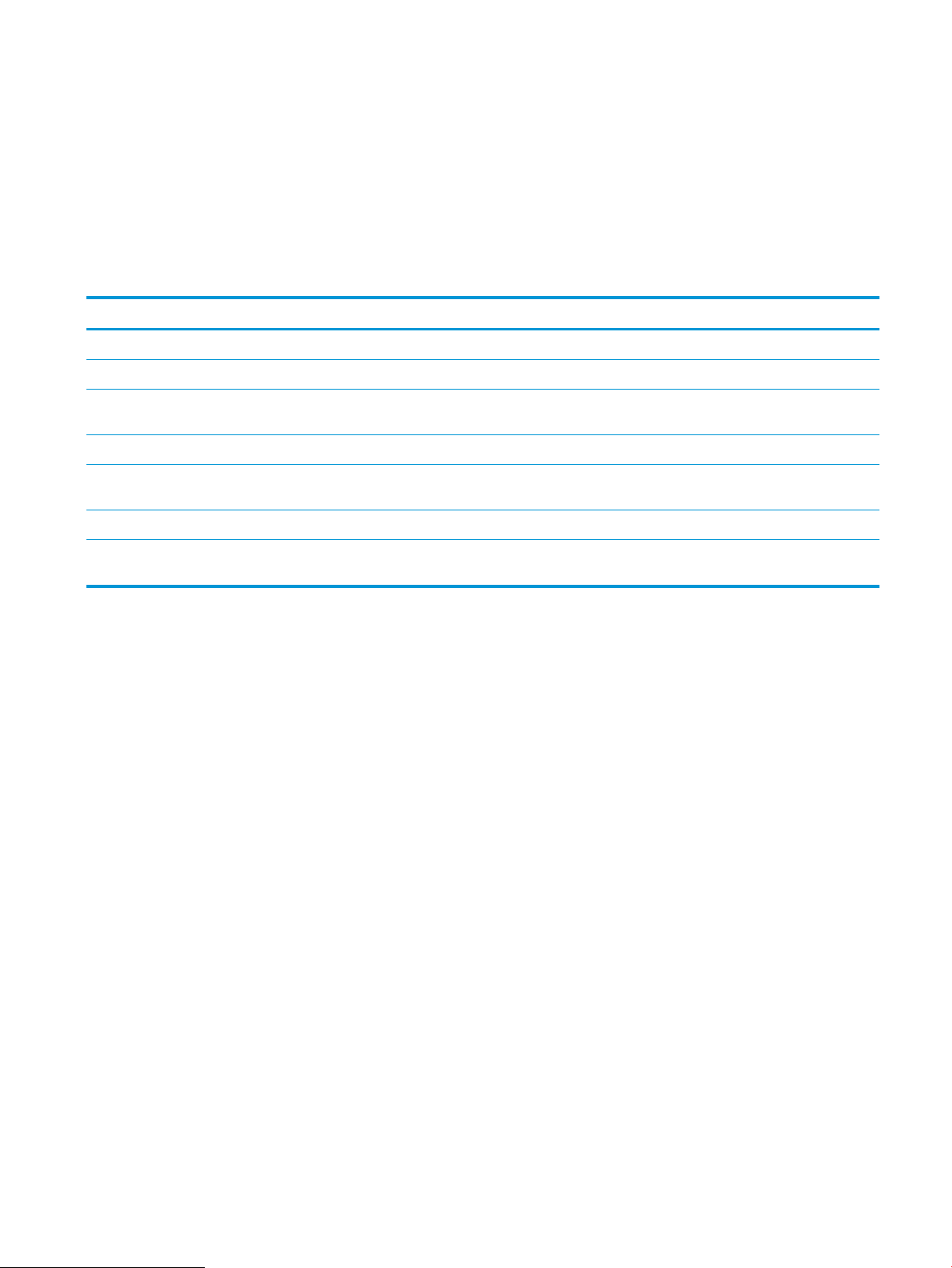
Αντικατάσταση του δοχείου γραφίτη
Πληροφορίες δοχείων
Μπορείτε να συνεχίσετε την εκτύπωση με την τρέχουσα κασέτα, μέχρι η ανακατανομή του γραφίτη να
σταματήσει να παρέχει αποδεκτή ποιότητα εκτύπωσης. Για ανακατανομή του γραφίτη, αφαιρέστε την κασέτα
γραφίτη από τον εκτυπωτή και ανακινήστε την ελαφρά με οριζόντια φορά. Για γραφική απεικόνιση, ανατρέξτε
στις οδηγίες αντικατάστασης κασέτας. Επανατοποθετήστε την κασέτα γραφίτη στον εκτυπωτή και κλείστε το
κάλυμμα.
Στοιχείο Περιγραφή Αριθμός δοχείου Κωδικός εξαρτήματος
Αναλώσιμα
Για χρήση μόνο στην Ευρώπη, τη Ρωσία, την Κοινοπολιτεία Ανεξάρτητων Κρατών, τη Μέση Ανατολή και την Αφρική
Δοχείο μαύρου γραφίτη HP 44A Ανταλλακτικό δοχείο μαύρου γραφίτη, τυπικής
χωρητικότητας
Για χρήση μόνο στη Βόρεια Αμερική, τη Λατινική Αμερική, τις χώρες/περιοχές Ασίας-Ειρηνικού (εκτός της Κίνας και της Ινδίας)
Δοχείο μαύρου γραφίτη HP 48A Ανταλλακτικό δοχείο μαύρου γραφίτη, τυπικής
χωρητικότητας
Για χρήση μόνο στην Κίνα και την Ινδία
Δοχείο μαύρου γραφίτη HP 47A Ανταλλακτικό δοχείο μαύρου γραφίτη, τυπικής
χωρητικότητας
44A CF244A
48A CF248A
47A CF247A
Μπορείτε να συνεχίσετε την εκτύπωση με την τρέχουσα κασέτα, μέχρι η ανακατανομή του γραφίτη να
σταματήσει να παρέχει αποδεκτή ποιότητα εκτύπωσης. Για ανακατανομή του γραφίτη, αφαιρέστε την κασέτα
γραφίτη από τον εκτυπωτή και ανακινήστε την ελαφρά με οριζόντια φορά. Για γραφική απεικόνιση, ανατρέξτε
στις οδηγίες αντικατάστασης κασέτας. Επανατοποθετήστε την κασέτα γραφίτη στον εκτυπωτή και κλείστε το
κάλυμμα.
Αφαίρεση και αντικατάσταση του δοχείου γραφίτη
Όταν μια κασέτα εκτύπωσης φτάνει στο τέλος της ωφέλιμης διάρκειας ζωής της, μπορείτε να συνεχίσετε την
εκτύπωση με την τρέχουσα κασέτα, μέχρι η ανακατανομή του γραφίτη να σταματήσει να παρέχει αποδεκτή
ποιότητα εκτύπωσης.
1. Ανοίξτε τη θύρα κασέτας εκτύπωσης και αφαιρέστε την προηγούμενη κασέτα εκτύπωσης.
ELWW Αντικατάσταση του δοχείου γραφίτη 19
Page 30
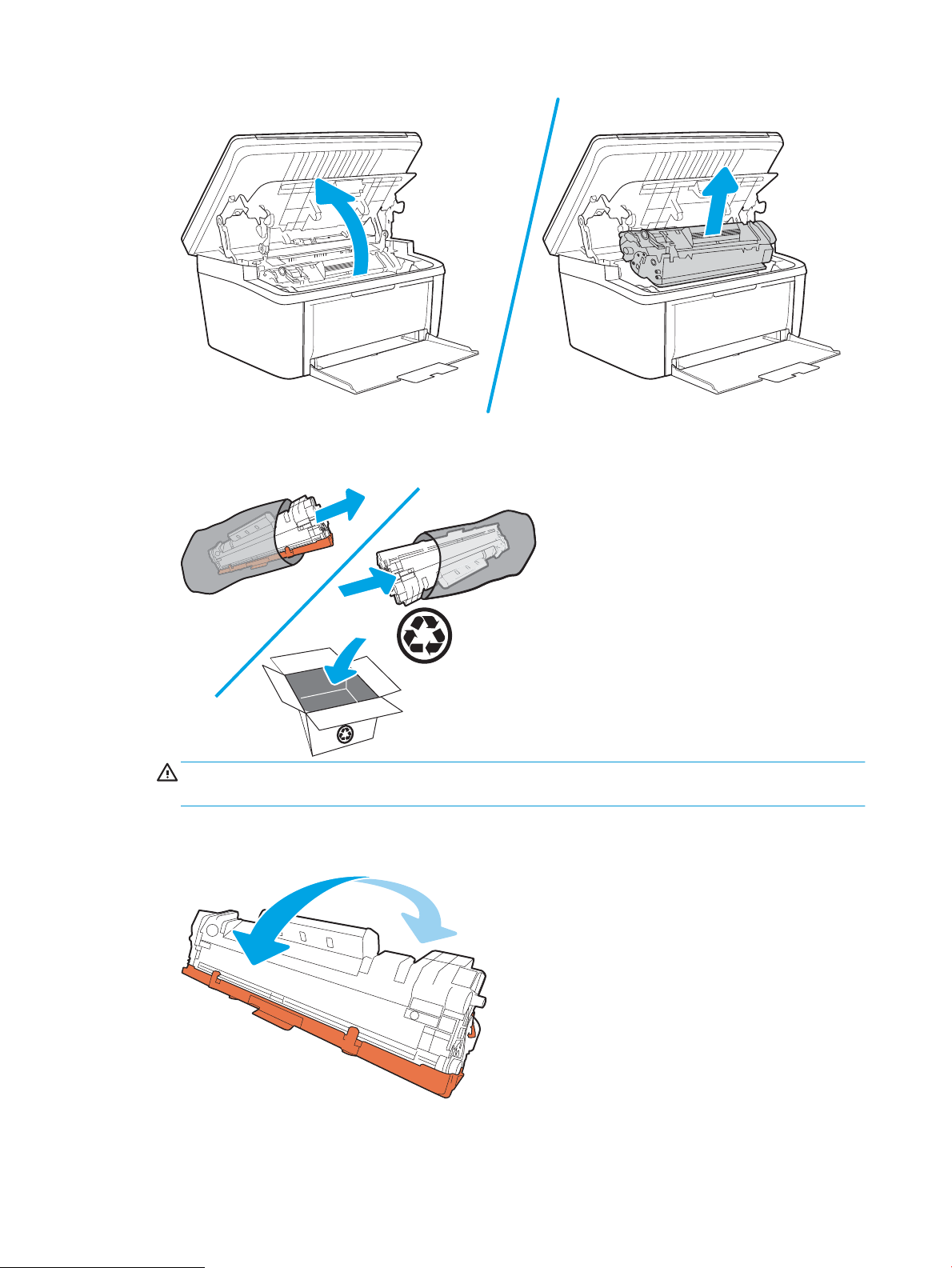
2. Αφαιρέστε τη νέα κασέτα εκτύπωσης από τη συσκευασία. Τοποθετήστε τη χρησιμοποιημένη κασέτα
εκτύπωσης στη σακούλα και συσκευάστε την για ανακύκλωση.
ΠΡΟΣΟΧΗ: Για να αποφύγετε τη ζημιά στο δοχείο εκτύπωσης, κρατήστε το από τα άκρα. Μην αγγίζετε
το κάλυμμα του OPC ή την επιφάνεια του κυλίνδρου.
3. Κρατήστε την κασέτα εκτύπωσης από τα δύο άκρα και ανακινήστε την ελαφρά, για να ανακατανεμηθεί
ισοδύναμα ο γραφίτης στο εσωτερικό της.
20 Κεφάλαιο 3 Αναλώσιμα, αξεσουάρ και εξαρτήματα ELWW
Page 31

4. Λυγίστε τη γλωττίδα στην αριστερή πλευρά της κασέτας μέχρι να σπάσει και κατόπιν τραβήξτε τη
γλωττίδα μέχρι να βγει ολόκληρη η ταινία από την κασέτα. Τοποθετήστε τη γλωττίδα και την ταινία μέσα
στο κουτί της κασέτας εκτύπωσης που θα επιστρέψετε για ανακύκλωση.
5. Αφαιρέστε το πορτοκαλί κάλυμμα από την κασέτα εκτύπωσης.
6. Τοποθετήστε την κασέτα εκτύπωσης στο προϊόν και κλείστε τη θύρα κασέτας εκτύπωσης.
ΠΡΟΣΟΧΗ: Εάν τα ρούχα σας λερωθούν με γραφίτη, σκουπίστε τα με ένα στεγνό πανί και πλύνετέ τα με
κρύο νερό. Το καυτό νερό διευκολύνει την εισχώρηση του γραφίτη στο ύφασμα.
ELWW Αντικατάσταση του δοχείου γραφίτη 21
Page 32

22 Κεφάλαιο 3 Αναλώσιμα, αξεσουάρ και εξαρτήματα ELWW
Page 33

4 Εκτύπωση
●
Εργασίες εκτύπωσης (Windows)
●
Εργασίες εκτύπωσης (OS X)
●
Εκτύπωση μέσω φορητών συσκευών
Για περισσότερες πληροφορίες:
Οι παρακάτω πληροφορίες είναι σωστές κατά τη δημοσίευση του παρόντος. Για πρόσφατες πληροφορίες,
ανατρέξτε στην ενότητα www.hp.com/support/ljM28MFP.
Η βοήθεια που σας παρέχει η HP για τον εκτυπωτή περιλαμβάνει τις παρακάτω πληροφορίες:
● Εγκατάσταση και διαμόρφωση
● Εκμάθηση και χρήση
● Επίλυση προβλημάτων
● Λήψη ενημερώσεων λογισμικού και υλικολογισμικού
● Συμμετοχή σε φόρουμ υποστήριξης
● Εγγύηση και ρυθμιστικές πληροφορίες
ΣΗΜΕΙΩΣΗ: Όταν αναβοσβήνουν οι ενδεικτικές λυχνίες προσοχής και ετοιμότητας, ο εκτυπωτής εκτελεί
προετοιμασία, καθαρισμό ή ψύχεται. Όταν ο εκτυπωτής ψύχεται, μπορεί να γίνει παύση των εργασιών
εκτύπωσης. Οι εργασίες εκτύπωσης θα συνεχιστούν όταν ο μηχανισμός είναι έτοιμος. Αυτή η διαδικασία μπορεί
να διαρκέσει μερικά λεπτά.
Προκειμένου να διασφαλίσει παραγωγική εκτύπωση, αυτός ο HP LaserJet Pro μπορεί να εισέλθει αυτόματα σε
λειτουργία ψύξης υπό ορισμένες συνθήκες περιβάλλοντος, όταν χρειάζεται.
ELWW 23
Page 34

Εργασίες εκτύπωσης (Windows)
Πώς να εκτυπώσετε (Windows)
Η ακόλουθη διαδικασία περιγράφει τη βασική μέθοδο εκτύπωσης για Windows.
1. Στο πρόγραμμα λογισμικού, επιλέξτε Εκτύπωση.
2. Επιλέξτε εκτυπωτή από τη λίστα εκτυπωτών. Για να αλλάξετε τις ρυθμίσεις, πατήστε το κουμπί Ιδιότητες
ή Προτιμήσεις για να ανοίξει το πρόγραμμα οδήγησης εκτύπωσης.
ΣΗΜΕΙΩΣΗ: Το όνομα του κουμπιού διαφέρει ανάλογα με το πρόγραμμα λογισμικού.
ΣΗΜΕΙΩΣΗ: Στα Windows 10, 8.1 και 8, αυτές οι εφαρμογές θα έχουν διαφορετική διάταξη με
διαφορετικά χαρακτηριστικά από αυτά που περιγράφονται παρακάτω για τις εφαρμογές υπολογιστή. Για
να αποκτήσετε πρόσβαση στη λειτουργία εκτύπωσης από μια εφαρμογή της οθόνης έναρξης,
ολοκληρώστε τα παρακάτω βήματα:
● Windows 10: Επιλέξτε Εκτύπωση και, στη συνέχεια, επιλέξτε τον εκτυπωτή.
● Windows 8.1 ή 8: Επιλέξτε Συσκευές, κατόπιν Εκτύπωση και, στη συνέχεια, επιλέξτε τον εκτυπωτή.
3. Πατήστε ή κάντε κλικ στις καρτέλες στο πρόγραμμα οδήγησης εκτύπωσης για να διαμορφώσετε τις
διαθέσιμες επιλογές.
4. Πατήστε ή κάντε κλικ στο κουμπί OK για να επιστρέψετε στο παράθυρο διαλόγου Εκτύπωση. Από αυτή
την οθόνη επιλέξτε τον αριθμό των αντιγράφων που θα εκτυπωθούν.
5. Κάντε κλικ ή πατήστε το κουμπί OK για να εκτυπώσετε την εργασία.
24 Κεφάλαιο 4 Εκτύπωση ELWW
Page 35

Μη αυτόματη εκτύπωση και στις δύο όψεις (Windows)
123
Χρησιμοποιήστε αυτήν τη διαδικασία για εκτυπωτές που δεν διαθέτουν εξάρτημα αυτόματης εκτύπωσης
διπλής όψης ή για να εκτυπώσετε σε χαρτί που δεν υποστηρίζεται από το εξάρτημα εκτύπωσης διπλής όψης.
1. Στο πρόγραμμα λογισμικού, επιλέξτε Εκτύπωση.
2. Επιλέξτε τον εκτυπωτή από τη λίστα εκτυπωτών και πατήστε ή κάντε κλικ στο κουμπί Ιδιότητες ή
Προτιμήσεις για να ανοίξετε το πρόγραμμα οδήγησης εκτύπωσης.
ΣΗΜΕΙΩΣΗ: Το όνομα του κουμπιού διαφέρει ανάλογα με το πρόγραμμα λογισμικού.
ΣΗΜΕΙΩΣΗ: Στα Windows 10, 8.1 και 8, αυτές οι εφαρμογές θα έχουν διαφορετική διάταξη με
διαφορετικά χαρακτηριστικά από αυτά που περιγράφονται παρακάτω για τις εφαρμογές υπολογιστή. Για
να αποκτήσετε πρόσβαση στη λειτουργία εκτύπωσης από μια εφαρμογή της οθόνης έναρξης,
ολοκληρώστε τα παρακάτω βήματα:
● Windows 10: Επιλέξτε Εκτύπωση και, στη συνέχεια, επιλέξτε τον εκτυπωτή.
● Windows 8.1 ή 8: Επιλέξτε Συσκευές, κατόπιν Εκτύπωση και, στη συνέχεια, επιλέξτε τον εκτυπωτή.
3. Κάντε κλικ στην καρτέλα Διάταξη.
4. Ενεργοποιήστε την κατάλληλη επιλογή διπλής όψης από την αναπτυσσόμενη λίστα Μη αυτόματη
εκτύπωση και στις δύο όψεις και κατόπιν κάντε κλικ ή στο κουμπί OK.
5. Στο παράθυρο διαλόγου Εκτύπωση, κάντε κλικ στο κουμπί ΟΚ για να εκτυπωθεί η εργασία. Ο εκτυπωτής
θα εκτυπώσει την πρώτη όψη όλων των σελίδων του εγγράφου.
6. Πάρτε τη στοίβα που εκτυπώθηκε από το δίσκο εξόδου και τοποθετήστε την στο δίσκο εισόδου με τις
εκτυπωμένες όψεις προς τα κάτω και την πάνω πλευρά των σελίδων προς το εσωτερικό του δίσκου.
7. Στον υπολογιστή, κάντε κλικ στο κουμπί ΟΚ για να εκτυπώσετε τη δεύτερη όψη της εργασίας.
8. Αν σας ζητηθεί, επιλέξτε το κατάλληλο κουμπί στον πίνακα ελέγχου για να συνεχίσετε.
ELWW Εργασίες εκτύπωσης (Windows) 25
Page 36

Εκτύπωση πολλών σελίδων ανά φύλλο (Windows)
1. Στο πρόγραμμα λογισμικού, επιλέξτε Εκτύπωση.
2. Επιλέξτε τον εκτυπωτή από τη λίστα εκτυπωτών και πατήστε ή κάντε κλικ στο κουμπί Ιδιότητες ή
Προτιμήσεις για να ανοίξετε το πρόγραμμα οδήγησης εκτύπωσης.
ΣΗΜΕΙΩΣΗ: Το όνομα του κουμπιού διαφέρει ανάλογα με το πρόγραμμα λογισμικού.
ΣΗΜΕΙΩΣΗ: Στα Windows 10, 8.1 και 8, αυτές οι εφαρμογές θα έχουν διαφορετική διάταξη με
διαφορετικά χαρακτηριστικά από αυτά που περιγράφονται παρακάτω για τις εφαρμογές υπολογιστή. Για
να αποκτήσετε πρόσβαση στη λειτουργία εκτύπωσης από μια εφαρμογή της οθόνης έναρξης,
ολοκληρώστε τα παρακάτω βήματα:
● Windows 10: Επιλέξτε Εκτύπωση και, στη συνέχεια, επιλέξτε τον εκτυπωτή.
● Windows 8.1 ή 8: Επιλέξτε Συσκευές, κατόπιν Εκτύπωση και, στη συνέχεια, επιλέξτε τον εκτυπωτή.
3. Κάντε κλικ ή πατήστε την καρτέλα Διάταξη.
4. Επιλέξτε το σωστό Προσανατολισμό στην αναπτυσσόμενη λίστα.
5. Επιλέξτε το σωστό αριθμό σελίδων ανά φύλλο από την αναπτυσσόμενη λίστα Σελίδες ανά φύλλο και,
στη συνέχεια, κάντε κλικ ή πατήστε το κουμπί Για προχωρημένους.
6. Επιλέξτε τη σωστή Διάταξη σελίδων ανά φύλλο στην αναπτυσσόμενη λίστα.
7. Επιλέξτε τα σωστά Περιθώρια σελίδας στην αναπτυσσόμενη λίστα, πατήστε το κουμπί OK για να
κλείσετε το παράθυρο διαλόγου Επιλογές για προχωρημένους και, στη συνέχεια, πατήστε το κουμπί OK
για να κλείσετε το παράθυρο διαλόγου Ιδιότητες ή Προτιμήσεις.
8. Στο παράθυρο διαλόγου Εκτύπωση, κάντε κλικ στο κουμπί OK για να εκτυπώσετε την εργασία.
Επιλογή τύπου χαρτιού (Windows)
1. Στο πρόγραμμα λογισμικού, επιλέξτε Εκτύπωση.
2. Επιλέξτε τον εκτυπωτή από τη λίστα εκτυπωτών και πατήστε ή κάντε κλικ στο κουμπί Ιδιότητες ή
Προτιμήσεις για να ανοίξετε το πρόγραμμα οδήγησης εκτύπωσης.
ΣΗΜΕΙΩΣΗ: Το όνομα του κουμπιού διαφέρει ανάλογα με το πρόγραμμα λογισμικού.
ΣΗΜΕΙΩΣΗ:
● Windows 10: Επιλέξτε Εκτύπωση και, στη συνέχεια, επιλέξτε τον εκτυπωτή.
● Windows 8.1 ή 8: Επιλέξτε Συσκευές, κατόπιν Εκτύπωση και, στη συνέχεια, επιλέξτε τον εκτυπωτή.
3. Κάντε κλικ ή πατήστε την καρτέλα Συντομεύσεις εκτύπωσης.
4. Στην αναπτυσσόμενη λίστα Τύπος χαρτιού, επιλέξτε το σωστό τύπο χαρτιού και πατήστε το OK για να
κλείσετε το παράθυρο διαλόγου Ιδιότητες ή Προτιμήσεις.
5. Στο παράθυρο διαλόγου Εκτύπωση, κάντε κλικ στο κουμπί ΟΚ για να εκτυπωθεί η εργασία.
26 Κεφάλαιο 4 Εκτύπωση ELWW
Page 37

Εργασίες εκτύπωσης (OS X)
Τρόπος εκτύπωσης (OS X)
Η ακόλουθη διαδικασία περιγράφει τη βασική μέθοδο εκτύπωσης για OS X.
1. Κάντε κλικ στο μενού File (Αρχείο) και έπειτα στην επιλογή Print (Εκτύπωση).
2. Επιλέξτε τον εκτυπωτή.
3. Κάντε κλικ στην επιλογή Εμφάνιση λεπτομερειών ή Αντίγραφα και σελίδες και κατόπιν επιλέξτε άλλα
μενού για να προσαρμόσετε τις ρυθμίσεις εκτύπωσης
ΣΗΜΕΙΩΣΗ: Το όνομα του στοιχείου διαφέρει ανάλογα με το πρόγραμμα λογισμικού.
4. Κάντε κλικ στο κουμπί Print (Εκτύπωση).
Μη αυτόματη εκτύπωση και στις δύο όψεις (OS X)
ΣΗΜΕΙΩΣΗ: Αυτή η λειτουργία είναι διαθέσιμη αν εγκαταστήσετε το πρόγραμμα οδήγησης εκτύπωσης της
HP. Ενδέχεται να μην είναι διαθέσιμη αν χρησιμοποιείτε τη λειτουργία AirPrint.
1. Κάντε κλικ στο μενού File (Αρχείο) και έπειτα στην επιλογή Print (Εκτύπωση).
2. Επιλέξτε τον εκτυπωτή.
.
3. Κάντε κλικ στην επιλογή Εμφάνιση λεπτομερειών ή Αντίγραφα και σελίδες και κατόπιν επιλέξτε το μενού
Μη αυτόματη εκτύπωση διπλής όψης.
ΣΗΜΕΙΩΣΗ: Το όνομα του στοιχείου διαφέρει ανάλογα με το πρόγραμμα λογισμικού.
4. Κάντε κλικ στο πλαίσιο Manual Duplex (Μη αυτόματη εκτύπωση διπλής όψης) και επιλέξτε βιβλιοδεσία.
5. Κάντε κλικ στο κουμπί Print (Εκτύπωση).
6. Μεταβείτε στον εκτυπωτή και αφαιρέστε το χαρτί που υπάρχει στο Δίσκο 1.
7. Πάρτε τη στοίβα που εκτυπώθηκε από το δίσκο εξόδου και τοποθετήστε την στο δίσκο εισόδου με την
εκτυπωμένη πλευρά προς τα κάτω.
8. Αν σας ζητηθεί, πατήστε το κατάλληλο κουμπί στον πίνακα ελέγχου, για να συνεχίσετε.
Εκτύπωση πολλών σελίδων ανά φύλλο (OS X)
1. Κάντε κλικ στο μενού File (Αρχείο) και έπειτα στην επιλογή Print (Εκτύπωση).
2. Επιλέξτε τον εκτυπωτή.
3. Κάντε κλικ στην επιλογή Εμφάνιση λεπτομερειών ή Αντίγραφα και σελίδες και κατόπιν επιλέξτε το μενού
Διάταξη.
ΣΗΜΕΙΩΣΗ: Το όνομα του στοιχείου διαφέρει ανάλογα με το πρόγραμμα λογισμικού.
4. Από την αναπτυσσόμενη λίστα Pages per Sheet (Σελίδες ανά φύλλο), επιλέξτε τον αριθμό σελίδων που
θέλετε να εκτυπώνονται σε κάθε φύλλο.
ELWW Εργασίες εκτύπωσης (OS X) 27
Page 38

5. Στην περιοχή Layout Direction (Κατεύθυνση διάταξης), επιλέξτε τη σειρά και την τοποθέτηση των
σελίδων επάνω στο φύλλο.
6. Από το μενού Borders (Περιγράμματα), επιλέξτε τον τύπο περιγράμματος για εκτύπωση γύρω από κάθε
σελίδα στο φύλλο.
7. Κάντε κλικ στο κουμπί Print (Εκτύπωση).
Επιλογή τύπου χαρτιού (OS X)
1. Κάντε κλικ στο μενού File (Αρχείο) και έπειτα στην επιλογή Print (Εκτύπωση).
2. Επιλέξτε τον εκτυπωτή.
3. Κάντε κλικ στην επιλογή Εμφάνιση λεπτομερειών ή Αντίγραφα και σελίδες και κατόπιν επιλέξτε το μενού
Μέσα και ποιότητα ή Χαρτί/Ποιότητα.
ΣΗΜΕΙΩΣΗ: Το όνομα του στοιχείου διαφέρει ανάλογα με το πρόγραμμα λογισμικού.
4. Επιλέξτε Μέσα και ποιότητα ή Χαρτί/Ποιότητα.
ΣΗΜΕΙΩΣΗ: Αυτή η λίστα περιέχει τις κύριες διαθέσιμες επιλογές. Ορισμένες επιλογές δεν είναι
διαθέσιμες σε όλους τους εκτυπωτές.
● Τύπος μέσου: Επιλέξτε τον τύπο χαρτιού για την εργασία εκτύπωσης.
● Ποιότητα εκτύπωσης: Επιλέξτε το επίπεδο ανάλυσης για την εργασία εκτύπωσης.
5. Κάντε κλικ στο κουμπί Print (Εκτύπωση).
28 Κεφάλαιο 4 Εκτύπωση ELWW
Page 39

Εκτύπωση μέσω φορητών συσκευών
Εισαγωγή
Η HP προσφέρει πολλές λύσεις για φορητές συσκευές, ώστε να διευκολύνεται η εκτύπωση σε εκτυπωτές HP
από φορητό υπολογιστή, tablet, smartphone ή άλλη φορητή συσκευή. Για να δείτε ολόκληρη τη λίστα και να
προσδιορίσετε ποια είναι η καλύτερη επιλογή, επισκεφθείτε τη διεύθυνση: www.hp.com/go/
LaserJetMobilePrinting.
ΣΗΜΕΙΩΣΗ: Ενημερώστε το υλικολογισμικό του εκτυπωτή, για να εξασφαλίσετε ότι υποστηρίζονται όλες οι
δυνατότητες εκτύπωσης μέσω φορητών συσκευών.
Wi-Fi Direct (μόνο σε μοντέλα με ασύρματη λειτουργία)
Με τη λειτουργία Wi-Fi Direct μπορείτε να εκτυπώνετε από ασύρματες φορητές συσκευές χωρίς να απαιτείται
σύνδεση σε δίκτυο ή στο Internet.
Το Wi-Fi Direct δεν υποστηρίζει όλα τα λειτουργικά συστήματα για φορητές συσκευές. Εάν η φορητή συσκευή
δεν υποστηρίζει το Wi-Fi Direct, θα πρέπει να αλλάξετε τη σύνδεση ασύρματου δικτύου της συσκευής στη
σύνδεση Wi-Fi Direct του εκτυπωτή προτού εκτυπώσετε.
ΣΗΜΕΙΩΣΗ: Στις φορητές συσκευές που δεν έχουν δυνατότητα Wi-Fi Direct, με τη σύνδεση Wi-Fi Direct μπορεί
να γίνει μόνο εκτύπωση. Αφού χρησιμοποιήσετε το Wi-Fi Direct για να εκτυπώσετε, πρέπει να επανασυνδεθείτε
σε ένα τοπικό δίκτυο για να αποκτήσετε πρόσβαση στο Internet.
Για να αποκτήσετε πρόσβαση στη σύνδεση Wi-Fi Direct του εκτυπωτή, ολοκληρώστε τα παρακάτω βήματα:
1. Εκτυπώστε μια σελίδα διαμόρφωσης για να προσδιορίσετε τη διεύθυνση IP ή το όνομα κεντρικού
υπολογιστή.
α. Πατήστε παρατεταμένα το κουμπί έναρξης αντιγραφής μέχρι να αρχίσει να αναβοσβήνει η
φωτεινή ένδειξη ετοιμότητας .
β. Αφήστε το κουμπί έναρξης αντιγραφής .
2. Ανοίξτε ένα πρόγραμμα περιήγησης στο Web και πληκτρολογήστε στη γραμμή διευθύνσεων τη
διεύθυνση IP ή το όνομα κεντρικού υπολογιστή, ακριβώς όπως εμφανίζεται στη σελίδα διαμόρφωσης του
εκτυπωτή. Πατήστε το πλήκτρο Enter στο πληκτρολόγιο του υπολογιστή. Θα ανοίξει ο EWS.
ΣΗΜΕΙΩΣΗ: Εάν στο πρόγραμμα περιήγησης στο Web εμφανιστεί ένα μήνυμα που υποδεικνύει ότι η
τοποθεσία Web ενδέχεται να μην είναι ασφαλής, επιλέξτε να συνεχίσετε στην τοποθεσία Web. Η
πρόσβαση σε αυτήν την τοποθεσία Web δεν θα προκαλέσει ζημιά στον υπολογιστή.
3. Στην καρτέλα Δίκτυο, κάντε κλικ στο στοιχείο Ρύθμιση Wi-Fi Direct στο αριστερό παράθυρο περιήγησης.
4. Επιλέξτε μία από τις παρακάτω μεθόδους σύνδεσης:
● Μη αυτόματη
● Αυτόματα
5. Στη φορητή συσκευή, ανοίξτε το μενού Wi-Fi ή το μενού Wi-Fi Direct.
ELWW Εκτύπωση μέσω φορητών συσκευών 29
Page 40

6. Επιλέξτε το όνομα του εκτυπωτή στη λίστα των διαθέσιμων δικτύων.
ΣΗΜΕΙΩΣΗ: Εάν δεν εμφανίζεται το όνομα του εκτυπωτή, μπορεί να βρίσκεται εκτός της εμβέλειας του
σήματος Wi-Fi Direct. Μετακινήστε τη συσκευή πιο κοντά στον εκτυπωτή.
7. Εάν σας ζητηθεί, πληκτρολογήστε τον κωδικό πρόσβασης για το Wi-Fi Direct.
ΣΗΜΕΙΩΣΗ: Στις συσκευές Android που υποστηρίζουν το Wi-Fi Direct, εάν η μέθοδος σύνδεσης είναι
ρυθμισμένη στην τιμή Αυτόματη, η σύνδεση θα πραγματοποιηθεί αυτόματα, χωρίς να σας ζητηθεί
κωδικός πρόσβασης. Εάν η μέθοδος σύνδεσης έχει ρυθμιστεί σε Μη αυτόματη, θα πρέπει είτε να
πατήσετε το κουμπί Ασύρματη σύνδεση στον εκτυπωτή για να συνδεθείτε σε μια συσκευή Android είτε να
πληκτρολογήσετε έναν προσωπικό αναγνωριστικό αριθμό (PIN), ο οποίος εμφανίζεται στην εκτυπωμένη
αναφορά, ως κωδικό πρόσβασης για να συνδεθείτε σε μια συσκευή με Windows (8.1 ή νεότερη έκδοση).
ΣΗΜΕΙΩΣΗ: Για να δείτε τον κωδικό πρόσβασης του Wi-Fi Direct, ανοίξτε στον EWS την καρτέλα Δίκτυο
και κάντε κλικ στην επιλογή Ρύθμιση Wi-Fi Direct.
8. Ανοίξτε το έγγραφο και επιλέξτε Εκτύπωση.
9. Επιλέξτε τον εκτυπωτή από τη λίστα διαθέσιμων εκτυπωτών και, στη συνέχεια, επιλέξτε Εκτύπωση.
10. Μόλις ολοκληρωθεί η εργασία εκτύπωσης, ορισμένες φορητές συσκευές πρέπει να επανασυνδεθούν στο
τοπικό δίκτυο.
Οι συσκευές και τα λειτουργικά συστήματα υπολογιστών που αναφέρονται παρακάτω υποστηρίζουν το Wi-Fi
Direct:
● Tablet και τηλέφωνα με Android 4.0 και νεότερες εκδόσεις, με εγκατεστημένη την υπηρεσία HP Print ή την
προσθήκη Mopria για εκτυπώσεις από φορητές συσκευές
● Οι περισσότεροι υπολογιστές, tablet και φορητοί υπολογιστές με Windows 8.1, που έχουν εγκατεστημένο
το πρόγραμμα οδήγησης εκτύπωσης της HP
Οι συσκευές και τα λειτουργικά συστήματα υπολογιστών που αναφέρονται παρακάτω δεν υποστηρίζουν το
Wi-Fi Direct, αλλά μπορούν να εκτυπώσουν σε έναν εκτυπωτή που το υποστηρίζει:
● iPhone και iPad της Apple
● Υπολογιστές Mac με OS X
Για περισσότερες πληροφορίες σχετικά με την εκτύπωση Wi-Fi Direct, επισκεφθείτε τη διεύθυνση
www.hp.com/go/wirelessprinting.
Οι δυνατότητες του Wi-Fi Direct μπορούν να ενεργοποιηθούν ή να απενεργοποιηθούν από τον Ενσωματωμένο
διακομιστή Web (EWS) της HP.
Ενεργοποίηση ή απενεργοποίηση του Wi-Fi Direct
Αρχικά, πρέπει να ενεργοποιήσετε τη λειτουργία Wi-Fi Direct από τον EWS του εκτυπωτή.
Βήμα 1: Άνοιγμα του Ενσωματωμένου διακομιστή Web της HP
1. Εκτυπώστε μια σελίδα διαμόρφωσης για να προσδιορίσετε τη διεύθυνση IP ή το όνομα κεντρικού
υπολογιστή.
30 Κεφάλαιο 4 Εκτύπωση ELWW
Page 41

α. Πατήστε παρατεταμένα το κουμπί έναρξης αντιγραφής μέχρι να αρχίσει να αναβοσβήνει η
φωτεινή ένδειξη ετοιμότητας .
β. Αφήστε το κουμπί έναρξης αντιγραφής .
2. Ανοίξτε ένα πρόγραμμα περιήγησης στο Web και πληκτρολογήστε στη γραμμή διευθύνσεων τη
διεύθυνση IP ή το όνομα κεντρικού υπολογιστή, ακριβώς όπως εμφανίζεται στη σελίδα διαμόρφωσης του
εκτυπωτή. Πατήστε το πλήκτρο Enter στο πληκτρολόγιο του υπολογιστή. Θα ανοίξει ο EWS.
ΣΗΜΕΙΩΣΗ: Εάν στο πρόγραμμα περιήγησης στο Web εμφανιστεί ένα μήνυμα που υποδεικνύει ότι η
τοποθεσία Web ενδέχεται να μην είναι ασφαλής, επιλέξτε να συνεχίσετε στην τοποθεσία Web. Η
πρόσβαση σε αυτήν την τοποθεσία Web δεν θα προκαλέσει ζημιά στον υπολογιστή.
Βήμα 2: Ενεργοποίηση ή απενεργοποίηση του Wi-Fi Direct
1. Στην καρτέλα Δίκτυο, κάντε κλικ στο στοιχείο Ρύθμιση Wi-Fi Direct στο αριστερό παράθυρο περιήγησης.
2. Επιλέξτε Ενεργοποίηση και κάντε κλικ στο στοιχείο Εφαρμογή. Για να απενεργοποιήσετε την εκτύπωση
μέσω Wi-Fi Direct, επιλέξτε το στοιχείο Απενεργοποίηση.
ΣΗΜΕΙΩΣΗ: Σε περιβάλλοντα όπου υπάρχουν εγκατεστημένα περισσότερα από ένα μοντέλα του ίδιου
εκτυπωτή, μπορεί να είναι χρήσιμο να εκχωρήσετε ένα μοναδικό όνομα Wi-Fi Direct σε κάθε εκτυπωτή για
ευκολότερο προσδιορισμό του εκτυπωτή για εκτύπωση Wi-Fi Direct.
Αλλαγή του ονόματος Wi-Fi Direct του εκτυπωτή
Ακολουθήστε αυτή τη διαδικασία για να αλλάξετε το όνομα Wi-Fi Direct του εκτυπωτή χρησιμοποιώντας τον
Ενσωματωμένο διακομιστή Web (EWS):
Βήμα 1: Άνοιγμα του Ενσωματωμένου διακομιστή Web της HP
1. Εκτυπώστε μια σελίδα διαμόρφωσης για να προσδιορίσετε τη διεύθυνση IP ή το όνομα κεντρικού
υπολογιστή.
α. Πατήστε παρατεταμένα το κουμπί έναρξης αντιγραφής μέχρι να αρχίσει να αναβοσβήνει η
φωτεινή ένδειξη ετοιμότητας .
β. Αφήστε το κουμπί έναρξης αντιγραφής .
2. Ανοίξτε ένα πρόγραμμα περιήγησης στο Web και πληκτρολογήστε στη γραμμή διευθύνσεων τη
διεύθυνση IP ή το όνομα κεντρικού υπολογιστή, ακριβώς όπως εμφανίζεται στη σελίδα διαμόρφωσης του
εκτυπωτή. Πατήστε το πλήκτρο Enter στο πληκτρολόγιο του υπολογιστή. Θα ανοίξει ο EWS.
ΣΗΜΕΙΩΣΗ: Εάν στο πρόγραμμα περιήγησης στο Web εμφανιστεί ένα μήνυμα που υποδεικνύει ότι η
τοποθεσία Web ενδέχεται να μην είναι ασφαλής, επιλέξτε να συνεχίσετε στην τοποθεσία Web. Η
πρόσβαση σε αυτήν την τοποθεσία Web δεν θα προκαλέσει ζημιά στον υπολογιστή.
ELWW Εκτύπωση μέσω φορητών συσκευών 31
Page 42

Βήμα 2: Αλλαγή του ονόματος Wi-Fi Direct
1. Στην καρτέλα Δίκτυο, κάντε κλικ στο στοιχείο Ρύθμιση Wi-Fi Direct στο αριστερό παράθυρο περιήγησης.
2. Στο πεδίο Όνομα Wi-Fi Direct, εισαγάγετε το νέο όνομα.
3. Κάντε κλικ στο κουμπί Apply (Εφαρμογή).
AirPrint
Η απευθείας εκτύπωση με χρήση του AirPrint της Apple υποστηρίζεται για το iOS ή νεότερη έκδοση και από
υπολογιστές
AirPrint για να εκτυπώσετε απευθείας στον εκτυπωτή από iPad, iPhone (3GS ή νεότερο μοντέλο) ή iPod touch
(τρίτης γενιάς ή νεότερη έκδοση) στις παρακάτω εφαρμογές για κινητές συσκευές:
● Mail
● Photos
● Safari
● iBooks
● Επιλεγμένες εφαρμογές άλλων κατασκευαστών
Για να χρησιμοποιήσετε τη λειτουργία AirPrint, ο εκτυπωτής πρέπει να είναι συνδεδεμένος στο ίδιο δίκτυο
(υποδίκτυο) με τη συσκευή Apple. Για περισσότερες πληροφορίες σχετικά με τη χρήση της λειτουργίας AirPrint
και τους εκτυπωτές ΗΡ που είναι συμβατοί με τη λειτουργία AirPrint, μεταβείτε στη διεύθυνση
www.hp.com/go/LaserJetMobilePrinting.
Mac με λειτουργικό σύστημα OS X 10.7 Lion ή νεότερη έκδοση. Χρησιμοποιήστε τη λειτουργία
ΣΗΜΕΙΩΣΗ: Προτού χρησιμοποιήσετε τη λειτουργία AirPrint με σύνδεση USB, επιβεβαιώστε τον αριθμό
έκδοσης. Η έκδοση 1.3 του AirPrint, καθώς και οι προηγούμενες εκδόσεις, δεν υποστηρίζουν συνδέσεις USB.
Ενσωματωμένη λύση εκτύπωσης Android (μόνο στα μοντέλα με ασύρματη λειτουργία)
Η ενσωματωμένη λύση εκτύπωσης της HP για Android και Kindle επιτρέπει στις φορητές συσκευές να βρίσκουν
αυτόματα και να εκτυπώνουν σε εκτυπωτές HP που είναι συνδεδεμένοι στο δίκτυο ή βρίσκονται εντός
εμβέλειας του ασύρματου δικτύου για εκτύπωση μέσω Wi-Fi Direct.
Η λύση εκτύπωσης είναι ενσωματωμένη σε πολλές εκδόσεις του λειτουργικού συστήματος.
ΣΗΜΕΙΩΣΗ: Εάν η εκτύπωση δεν είναι διαθέσιμη στη συσκευή σας, μεταβείτε στην τοποθεσία Google Play >
Εφαρμογές Android και εγκαταστήσετε την Προσθήκη HP Print Service.
Για περισσότερες πληροφορίες σχετικά με τη χρήση της ενσωματωμένης λύσης εκτύπωσης Android και τις
υποστηριζόμενες συσκευές Android, μεταβείτε στη διεύθυνση www.hp.com/go/LaserJetMobilePrinting.
32 Κεφάλαιο 4 Εκτύπωση ELWW
Page 43

5 Αντιγραφή
●
Δημιουργία αντιγράφου
●
Αντιγραφή ταυτότητας
Για περισσότερες πληροφορίες:
Οι παρακάτω πληροφορίες είναι σωστές κατά τη δημοσίευση του παρόντος. Για πρόσφατες πληροφορίες,
ανατρέξτε στην ενότητα www.hp.com/support/ljM28MFP.
Η βοήθεια που σας παρέχει η HP για τον εκτυπωτή περιλαμβάνει τις παρακάτω πληροφορίες:
● Εγκατάσταση και διαμόρφωση
● Εκμάθηση και χρήση
● Επίλυση προβλημάτων
● Λήψη ενημερώσεων λογισμικού και υλικολογισμικού
● Συμμετοχή σε φόρουμ υποστήριξης
● Εγγύηση και ρυθμιστικές πληροφορίες
ELWW 33
Page 44

Δημιουργία αντιγράφου
2
1
Ακολουθήστε τα παρακάτω βήματα για να δημιουργήσετε ένα αντίγραφο από τη γυάλινη επιφάνεια του
σαρωτή:
▲ Τοποθετήστε το έγγραφο πάνω στη γυάλινη επιφάνεια του σαρωτή σύμφωνα με τις ενδείξεις στον
εκτυπωτή.
ΣΗΜΕΙΩΣΗ: Τα βήματα διαφέρουν ανάλογα με τον τύπο του πίνακα ελέγχου.
1 Πίνακας ελέγχου με οθόνη LED, βασικό μοντέλο
2 Πίνακας ελέγχου με οθόνη LED, μοντέλο με ασύρματη λειτουργία
Πίνακας ελέγχου βασικού μοντέλου
▲ Πατήστε το κουμπί έναρξης αντιγραφής για να ξεκινήσετε την αντιγραφή.
ΣΗΜΕΙΩΣΗ: Για να αυξήσετε τον αριθμό των αντιγράφων, πατήστε επανειλημμένα το κουμπί Έναρξη
αντιγραφής (έως εννέα φορές), για να δημιουργήσετε πολλά αντίγραφα.
Πίνακας ελέγχου μοντέλου με ασύρματη λειτουργία
1. Πατήστε το κουμπί Ρύθμιση αντιγραφής , για να επιλέξετε οποιαδήποτε από τις παρακάτω ρυθμίσεις
αντιγραφής.
● Επιλέξτε τη ρύθμιση Αριθμός αντιγράφων και χρησιμοποιήστε τα πλήκτρα βέλους για να
καθορίσετε τον αριθμό αντιγράφων
● Επιλέξτε τη ρύθμιση Αύξηση/Μείωση φωτεινότητας και χρησιμοποιήστε τα πλήκτρα βέλους
για να ρυθμίσετε τη φωτεινότητα για την τρέχουσα εργασία αντιγραφής.
.
● Επιλέξτε τη ρύθμιση Σμίκρυνση/Μεγέθυνση και χρησιμοποιήστε τα πλήκτρα βέλους για να
ρυθμίσετε το ποσοστό του μεγέθους της εργασίας αντιγραφής.
2. Πατήστε το κουμπί έναρξης αντιγραφής για να ξεκινήσετε την αντιγραφή.
34 Κεφάλαιο 5 Αντιγραφή ELWW
Page 45

Αντιγραφή ταυτότητας
Χρησιμοποιήστε τη λειτουργία Αντιγραφή ταυτότητας για να αντιγράψετε και τις δύο όψεις μιας ταυτότητας ή
άλλων εγγράφων μικρού μεγέθους στην ίδια όψη ενός φύλλου χαρτιού. Ο εκτυπωτής εκτυπώνει και τις δύο
εικόνες ταυτόχρονα.
1. Τοποθετήστε την ταυτότητα στην αριστερή πλευρά της γυάλινης επιφάνειας του σαρωτή.
2. Κλείστε το κάλυμμα του σαρωτή και πατήστε το κουμπί Αντιγραφή ταυτότητας για να ξεκινήσει η
αντιγραφή. Όταν ολοκληρωθεί η διαδικασία, η φωτεινή ένδειξη LED προσοχής αναβοσβήνει.
3. Τοποθετήστε τη δεύτερη όψη της ταυτότητας στο ίδιο τμήμα της γυάλινης επιφάνειας του σαρωτή.
4. Πατήστε ξανά το κουμπί Αντιγραφή ταυτότητας για να ξεκινήσει η αντιγραφή.
5. Η σελίδα εκτυπώνεται.
ELWW Αντιγραφή ταυτότητας 35
Page 46

36 Κεφάλαιο 5 Αντιγραφή ELWW
Page 47

6 Σάρωση
●
Σάρωση με χρήση του λογισμικού HP Scan (Windows)
●
Σάρωση με χρήση του λογισμικού HP Easy Scan (OS X)
●
Πρόσθετες εργασίες σάρωσης
Για περισσότερες πληροφορίες:
Οι παρακάτω πληροφορίες είναι σωστές κατά τη δημοσίευση του παρόντος. Για πρόσφατες πληροφορίες,
ανατρέξτε στην ενότητα www.hp.com/support/ljM28MFP.
Η βοήθεια που σας παρέχει η HP για τον εκτυπωτή περιλαμβάνει τις παρακάτω πληροφορίες:
● Εγκατάσταση και διαμόρφωση
● Εκμάθηση και χρήση
● Επίλυση προβλημάτων
● Λήψη ενημερώσεων λογισμικού και υλικολογισμικού
● Συμμετοχή σε φόρουμ υποστήριξης
● Εγγύηση και ρυθμιστικές πληροφορίες
ELWW 37
Page 48

Σάρωση με χρήση του λογισμικού HP Scan (Windows)
Χρησιμοποιήστε το λογισμικό HP Scan για να ξεκινήσετε τη σάρωση από λογισμικό στον υπολογιστή σας.
Μπορείτε να αποθηκεύσετε τη σαρωμένη εικόνα ως αρχείο ή να τη στείλετε σε άλλη εφαρμογή λογισμικού.
1. Τοποθετήστε το έγγραφο πάνω στη γυάλινη επιφάνεια του σαρωτή σύμφωνα με τις ενδείξεις στον
εκτυπωτή.
2. Ανοίξτε το HP Printer Assistant στον υπολογιστή.
● Windows 10: Από το μενού Έναρξη, επιλέξτε διαδοχικά Όλες οι εφαρμογές, HP και κατόπιν επιλέξτε
το όνομα του εκτυπωτή
● Windows 8.1: Κάντε κλικ στο κάτω βέλος στην κάτω αριστερή γωνία της οθόνης Έναρξη και
επιλέξτε το όνομα του εκτυπωτή.
● Windows 8: Κάντε δεξί κλικ σε μια κενή περιοχή στην οθόνη Έναρξη, κάντε κλικ στην επιλογή Όλες
οι εφαρμογές στη γραμμή εφαρμογών και, στη συνέχεια, επιλέξτε το όνομα του εκτυπωτή.
● Windows 7: Από την επιφάνεια εργασίας του υπολογιστή, επιλέξτε διαδοχικά Έναρξη, Όλα τα
προγράμματα, HP, κάντε κλικ στο φάκελο του εκτυπωτή και, στη συνέχεια, επιλέξτε το όνομα του
εκτυπωτή.
3. Στο HP Printer Assistant, επιλέξτε Σάρωση και, στη συνέχεια, επιλέξτε Σάρωση εγγράφου ή
φωτογραφίας.
4. Αν χρειάζεται, προσαρμόστε τις ρυθμίσεις.
.
5. Κάντε κλικ στο κουμπί Σάρωση.
38 Κεφάλαιο 6 Σάρωση ELWW
Page 49

Σάρωση με χρήση του λογισμικού HP Easy Scan (OS X)
Χρησιμοποιήστε το λογισμικό HP Easy Scan για να ξεκινήσετε τη σάρωση από λογισμικό στον υπολογιστή σας.
1. Τοποθετήστε το έγγραφο πάνω στη γυάλινη επιφάνεια του σαρωτή σύμφωνα με τις ενδείξεις στον
εκτυπωτή.
2. Στον υπολογιστή, ανοίξτε το λογισμικό HP Easy Scan, που βρίσκεται στο φάκελο Εφαρμογές.
3. Ακολουθήστε τις οδηγίες που εμφανίζονται στην οθόνη για να σαρώσετε το έγγραφο.
4. Όταν σαρώσετε όλες τις σελίδες, επιλέξτε File (Αρχείο) και πατήστε Save (Αποθήκευση) για να τις
αποθηκεύσετε σε ένα αρχείο.
ELWW Σάρωση με χρήση του λογισμικού HP Easy Scan (OS X) 39
Page 50

Πρόσθετες εργασίες σάρωσης
Επισκεφτείτε τη διεύθυνση www.hp.com/support/ljM28MFP.
Δείτε οδηγίες για την εκτέλεση συγκεκριμένων εργασιών σάρωσης, όπως:
● Τρόπος σάρωσης γενικής φωτογραφίας ή εγγράφου
● Τρόπος σάρωσης με τη μορφή επεξεργάσιμου κειμένου (OCR)
● Τρόπος σάρωσης περισσότερων σελίδων σε ένα αρχείο
40 Κεφάλαιο 6 Σάρωση ELWW
Page 51

7 Διαχείριση του εκτυπωτή
●
Αλλαγή του τύπου σύνδεσης του εκτυπωτή (Windows)
●
Ρύθμιση παραμέτρων για προχωρημένους με τον Ενσωματωμένο διακομιστή Web (EWS) της HP και το
HP Device Toolbox (Windows)
●
Διαμόρφωση για προχωρημένους με το HP Utility για OS X
●
Διαμόρφωση ρυθμίσεων δικτύου ΙΡ
●
Δυνατότητες ασφαλείας του εκτυπωτή
●
Ρυθμίσεις εξοικονόμησης ενέργειας
●
Ενημέρωση του υλικολογισμικού
Για περισσότερες πληροφορίες:
Οι παρακάτω πληροφορίες είναι σωστές κατά τη δημοσίευση του παρόντος. Για πρόσφατες πληροφορίες,
ανατρέξτε στην ενότητα www.hp.com/support/ljM28MFP.
Η βοήθεια που σας παρέχει η HP για τον εκτυπωτή περιλαμβάνει τις παρακάτω πληροφορίες:
● Εγκατάσταση και διαμόρφωση
● Εκμάθηση και χρήση
● Επίλυση προβλημάτων
● Λήψη ενημερώσεων λογισμικού και υλικολογισμικού
● Συμμετοχή σε φόρουμ υποστήριξης
● Εγγύηση και ρυθμιστικές πληροφορίες
ELWW 41
Page 52

Αλλαγή του τύπου σύνδεσης του εκτυπωτή (Windows)
Εάν χρησιμοποιείτε ήδη τον εκτυπωτή και θέλετε να αλλάξετε τον τρόπο σύνδεσής του, χρησιμοποιήστε την
επιλογή Ρύθμιση και λογισμικό συσκευής για να αλλάξετε τη σύνδεση. Για παράδειγμα, συνδέστε το νέο
εκτυπωτή στον υπολογιστή μέσω USB ή αλλάξτε τη σύνδεση από USB σε ασύρματη σύνδεση.
Για να ανοίξετε το παράθυρο Ρύθμιση και λογισμικό συσκευής, ολοκληρώστε την παρακάτω διαδικασία:
1. Ανοίξτε το HP Printer Assistant.
● Windows 10: Από το μενού Έναρξη, επιλέξτε διαδοχικά Όλες οι εφαρμογές, HP και κατόπιν επιλέξτε
το όνομα του εκτυπωτή.
● Windows 8.1: Κάντε κλικ στο κάτω βέλος στην κάτω αριστερή γωνία της οθόνης Έναρξη και
επιλέξτε το όνομα του εκτυπωτή.
● Windows 8: Κάντε δεξί κλικ σε μια κενή περιοχή στην οθόνη Έναρξη, κάντε κλικ στην επιλογή Όλες
οι εφαρμογές στη γραμμή εφαρμογών και, στη συνέχεια, επιλέξτε το όνομα του εκτυπωτή.
● Windows 7: Από την επιφάνεια εργασίας του υπολογιστή, επιλέξτε διαδοχικά Έναρξη, Όλα τα
προγράμματα, HP, κάντε κλικ στο φάκελο του εκτυπωτή και, στη συνέχεια, επιλέξτε το όνομα του
εκτυπωτή.
2. Στο HP Printer Assistant, επιλέξτε Εργαλεία στη γραμμή περιήγησης και μετά επιλέξτε Ρύθμιση και
λογισμικό συσκευής.
42 Κεφάλαιο 7 Διαχείριση του εκτυπωτή ELWW
Page 53

Ρύθμιση παραμέτρων για προχωρημένους με τον Ενσωματωμένο
διακομιστή Web (EWS) της HP και το HP Device Toolbox (Windows)
Χρησιμοποιήστε τον Ενσωματωμένο διακομιστή Web της HP για να διαχειριστείτε τις λειτουργίες εκτύπωσης
από τον υπολογιστή σας αντί για τον πίνακα ελέγχου του εκτυπωτή.
● Προβολή πληροφοριών κατάστασης εκτυπωτή
● Ενημέρωση για το χρόνο ζωής που απομένει για όλα τα αναλώσιμα και παραγγελία νέων
●
Προβολή και αλλαγή ρυθμίσεων των δίσκων
● Λήψη ειδοποιήσεων για συμβάντα εκτυπωτή και αναλώσιμων
● Προβολή και αλλαγή διαμόρφωσης δικτύου
Ο Ενσωματωμένος διακομιστής Web της HP λειτουργεί όταν ο εκτυπωτής είναι συνδεδεμένος σε δίκτυο
βασισμένο σε IP. Ο Ενσωματωμένος διακομιστής Web της HP δεν υποστηρίζει συνδέσεις εκτυπωτή βασισμένες
σε IPX. Δεν χρειάζεται να έχετε πρόσβαση στο Διαδίκτυο για να ανοίξετε και να χρησιμοποιήσετε τον
ενσωματωμένο διακομιστή Web της HP.
Όταν ο εκτυπωτής είναι συνδεδεμένος στο δίκτυο, ο Ενσωματωμένος διακομιστής Web της HP είναι
αυτομάτως διαθέσιμος.
ΣΗΜΕΙΩΣΗ: Το στοιχείο HP Device Toolbox είναι λογισμικό το οποίο χρησιμοποιείται για σύνδεση με τον
ενσωματωμένο διακομιστή Web της HP, όταν ο εκτυπωτής είναι συνδεδεμένος σε κάποιον υπολογιστή μέσω
USB. Είναι διαθέσιμο μόνο εάν είχε εκτελεστεί πλήρης εγκατάσταση, όταν ο εκτυπωτής εγκαταστάθηκε σε
έναν υπολογιστή. Ανάλογα με τον τρόπο σύνδεσης του εκτυπωτή, ορισμένες λειτουργίες ενδέχεται να μην
είναι διαθέσιμες.
ΣΗΜΕΙΩΣΗ: Ο Ενσωματωμένος διακομιστής Web της HP δεν είναι προσβάσιμος πέραν του τείχους
προστασίας δικτύου.
Μέθοδος 1: Άνοιγμα του Ενσωματωμένου διακομιστή Web (EWS) της HP από το λογισμικό
1. Ανοίξτε το HP Printer Assistant.
● Windows 10: Από το μενού Έναρξη, επιλέξτε διαδοχικά Όλες οι εφαρμογές, HP και κατόπιν επιλέξτε
το όνομα του εκτυπωτή.
● Windows 8.1: Κάντε κλικ στο κάτω βέλος στην κάτω αριστερή γωνία της οθόνης Έναρξη και
επιλέξτε το όνομα του εκτυπωτή.
● Windows 8: Κάντε δεξί κλικ σε μια κενή περιοχή στην οθόνη Έναρξη, κάντε κλικ στην επιλογή Όλες
οι εφαρμογές στη γραμμή εφαρμογών και, στη συνέχεια, επιλέξτε το όνομα του εκτυπωτή.
● Windows 7: Από την επιφάνεια εργασίας του υπολογιστή, επιλέξτε διαδοχικά Έναρξη, Όλα τα
προγράμματα, HP, κάντε κλικ στο φάκελο του εκτυπωτή και, στη συνέχεια, επιλέξτε το όνομα του
εκτυπωτή.
2. Στο HP Printer Assistant, επιλέξτε Εκτύπωση και μετά επιλέξτε Εργαλειοθήκη συσκευής HP.
Μέθοδος 2: Άνοιγμα του Ενσωματωμένου διακομιστή Web (EWS) της HP από πρόγραμμα περιήγησης στο Web
1. Εκτυπώστε μια σελίδα διαμόρφωσης για να προσδιορίσετε τη διεύθυνση IP ή το όνομα κεντρικού
υπολογιστή.
ELWW Ρύθμιση παραμέτρων για προχωρημένους με τον Ενσωματωμένο διακομιστή Web (EWS) της HP και το
HP Device Toolbox (Windows)
43
Page 54

α. Πατήστε παρατεταμένα το κουμπί έναρξης αντιγραφής μέχρι να αρχίσει να αναβοσβήνει η
φωτεινή ένδειξη ετοιμότητας .
β. Αφήστε το κουμπί έναρξης αντιγραφής .
2. Ανοίξτε ένα πρόγραμμα περιήγησης στο Web και, στη γραμμή διευθύνσεων, πληκτρολογήστε τη
διεύθυνση IP ή το όνομα κεντρικού υπολογιστή, ακριβώς όπως εμφανίζεται στην αναφορά διαμόρφωσης.
Πατήστε το πλήκτρο Enter στο πληκτρολόγιο του υπολογιστή. Θα ανοίξει ο EWS.
ΣΗΜΕΙΩΣΗ: Εάν στο πρόγραμμα περιήγησης στο Web εμφανιστεί ένα μήνυμα που υποδεικνύει ότι η
τοποθεσία Web ενδέχεται να μην είναι ασφαλής, επιλέξτε να συνεχίσετε στην τοποθεσία Web. Η
πρόσβαση σε αυτήν την τοποθεσία Web δεν θα προκαλέσει ζημιά στον υπολογιστή.
Καρτέλα ή ενότητα Περιγραφή
Καρτέλα Αρχική οθόνη
Παρέχει πληροφορίες για τον
εκτυπωτή, την κατάσταση και τη
διαμόρφωση.
● Κατάσταση συσκευής: Εμφανίζει την κατάσταση του εκτυπωτή και το ποσοστό διάρκειας
ζωής που απομένει κατά προσέγγιση για τα αναλώσιμα HP.
● Κατάσταση αναλώσιμων: Παρουσιάζει τη διάρκεια ζωής που απομένει κατά προσέγγιση
για τα αναλώσιμα HP. Η πραγματική διάρκεια ζωής που απομένει για το αναλώσιμο
μπορεί να διαφέρει. Φροντίστε να έχετε διαθέσιμο ένα ανταλλακτικό αναλώσιμο
εκτύπωσης, το οποίο θα τοποθετήσετε όταν η ποιότητα εκτύπωσης δεν θα είναι πλέον
αποδεκτή. Δεν απαιτείται αντικατάσταση του αναλώσιμου, εκτός εάν η ποιότητα
εκτύπωσης δεν είναι πλέον αποδεκτή.
● Διαμόρφωση συσκευής: Εμφανίζει τις πληροφορίες που υπάρχουν στη σελίδα
διαμόρφωσης του εκτυπωτή.
● Σύνοψη δικτύου: Εμφανίζονται πληροφορίες από τη σελίδα διαμόρφωσης δικτύου του
εκτυπωτή.
● Αρχείο καταγραφής συμβάντων: Εμφανίζει μια λίστα με όλα τα συμβάντα και τα
σφάλματα του εκτυπωτή.
● Άδειες χρήσης ανοιχτού πηγαίου κώδικα: Εμφανίζει συνοπτικά τις άδειες χρήσης για
προγράμματα λογισμικού ανοιχτού κώδικα που μπορούν να χρησιμοποιηθούν με τον
εκτυπωτή.
44 Κεφάλαιο 7 Διαχείριση του εκτυπωτή ELWW
Page 55

Καρτέλα ή ενότητα Περιγραφή
Καρτέλα Σύστημα
Παρέχει τη δυνατότητα
διαμόρφωσης του εκτυπωτή από τον
υπολογιστή σας.
Καρτέλα Αντιγραφή Χρησιμοποιήστε αυτήν την καρτέλα, για να ορίσετε τις προεπιλεγμένες ρυθμίσεις αντιγραφής.
Καρτέλα Δικτύωση
(Μόνο για εκτυπωτές συνδεδεμένους
σε δίκτυο)
Σας παρέχει τη δυνατότητα να
αλλάζετε τις ρυθμίσεις δικτύου από
τον υπολογιστή σας.
● Πληροφορίες συσκευής: Παρέχει βασικές πληροφορίες για τον εκτυπωτή και την εταιρεία.
● Ρύθμιση χαρτιού: Αλλάξτε τις προεπιλεγμένες ρυθμίσεις χειρισμού χαρτιού για τον
εκτυπωτή.
● Ρυθμίσεις ενέργειας: Αλλαγή των προεπιλεγμένων χρόνων για τη μετάβαση στην
κατάσταση αναστολής λειτουργίας/αυτόματης απενεργοποίησης ή στον αυτόματο
τερματισμό λειτουργίας.
● Ρύθμιση συστήματος: Αλλάξτε τις προεπιλεγμένες ρυθμίσεις συστήματος για τον
εκτυπωτή.
● Ρυθμίσεις αναλώσιμων: Αλλάζει τις ρυθμίσεις για την ειδοποίηση Χαμηλή στάθμη δοχείου
γραφίτη και άλλες πληροφορίες αναλωσίμων.
● Συντήρηση: Εκτελέστε τη διαδικασία καθαρισμού στον εκτυπωτή.
● Διαχείριση: Ορίστε ή αλλάξτε τον κωδικό πρόσβασης του εκτυπωτή. Ενεργοποιήστε ή
απενεργοποιήστε λειτουργίες του εκτυπωτή.
ΣΗΜΕΙΩΣΗ: Η καρτέλα Σύστημα μπορεί να προστατεύεται με κωδικό πρόσβασης. Εάν ο
εκτυπωτής βρίσκεται σε δίκτυο, να συμβουλεύεστε πάντα το διαχειριστή πριν αλλάξετε τις
ρυθμίσεις στην καρτέλα.
ΣΗΜΕΙΩΣΗ: Η καρτέλα Αντιγραφή μπορεί να προστατεύεται με κωδικό πρόσβασης. Εάν ο
εκτυπωτής βρίσκεται σε δίκτυο, να συμβουλεύεστε πάντα το διαχειριστή πριν αλλάξετε τις
ρυθμίσεις στην καρτέλα.
Οι διαχειριστές δικτύου μπορούν να χρησιμοποιούν αυτήν την καρτέλα για να ελέγχουν
ρυθμίσεις του εκτυπωτή που αφορούν το δίκτυο, όταν ο εκτυπωτής είναι συνδεδεμένος σε
δίκτυο βασισμένο σε IP. Επιτρέπει επίσης στο διαχειριστή δικτύου να ρυθμίσει τη λειτουργία
Wi–Fi Direct. Αυτή η καρτέλα δεν εμφανίζεται εάν ο εκτυπωτής είναι απευθείας συνδεδεμένος
σε υπολογιστή.
ΣΗΜΕΙΩΣΗ: Η καρτέλα Δικτύωση μπορεί να προστατεύεται με κωδικό πρόσβασης. Εάν ο
εκτυπωτής βρίσκεται σε δίκτυο, να συμβουλεύεστε πάντα το διαχειριστή πριν αλλάξετε τις
ρυθμίσεις στην καρτέλα.
ELWW Ρύθμιση παραμέτρων για προχωρημένους με τον Ενσωματωμένο διακομιστή Web (EWS) της HP και το
HP Device Toolbox (Windows)
45
Page 56

Διαμόρφωση για προχωρημένους με το HP Utility για OS X
Χρησιμοποιήστε το βοηθητικό πρόγραμμα HP Utility για να ελέγξετε την κατάσταση του εκτυπωτή, καθώς και
για να δείτε ή να αλλάξετε τις ρυθμίσεις του εκτυπωτή από έναν υπολογιστή.
Χρησιμοποιήστε το Βοηθητικό πρόγραμμα της HP όταν ο εκτυπωτής είναι συνδεδεμένος με καλώδιο USB ή
είναι συνδεδεμένος σε ένα δίκτυο βασισμένο σε TCP/IP.
Άνοιγμα του HP Utility
1. Στον υπολογιστή, ανοίξτε το φάκελο Εφαρμογές.
2. Επιλέξτε HP και κατόπιν επιλέξτε HP Utility.
Λειτουργίες του HP Utility
Η γραμμή εργαλείων του HP Utility περιλαμβάνει τα παρακάτω στοιχεία:
● Devices (Συσκευές): Κάντε κλικ σε αυτό το κουμπί για να εμφανίσετε ή να αποκρύψετε τα προϊόντα Mac
που εντοπίζει το HP Utility.
● All Settings (Όλες οι ρυθμίσεις): Κάντε κλικ σε αυτό το κουμπί για να επιστρέψετε στην κύρια προβολή
του HP Utility.
● HP Support (Υποστήριξη HP): Κάντε κλικ σε αυτό το κουμπί για να ανοίξετε ένα πρόγραμμα περιήγησης
και να μεταβείτε στην τοποθεσία υποστήριξης της HP στο Web.
● Supplies (Αναλώσιμα): Κάντε κλικ σε αυτό το κουμπί για να ανοίξετε την τοποθεσία Web HP SureSupply.
● Registration (Εγγραφή): Κάντε κλικ σε αυτό το κουμπί για να ανοίξετε την τοποθεσία εγγραφής της HP
στο Web.
● Recycling (Ανακύκλωση): Κάντε κλικ σε αυτό το κουμπί για να ανοίξετε την τοποθεσία του προγράμματος
ανακύκλωσης HP Planet Partners στο Web.
Το HP Utility αποτελείται από σελίδες που μπορείτε να ανοίξετε κάνοντας κλικ στη λίστα All Settings (Όλες οι
ρυθμίσεις). Ο παρακάτω πίνακας περιγράφει τις εργασίες που μπορείτε να εκτελέσετε με το HP Utility.
Στοιχείο Περιγραφή
Supplies Status (Κατάσταση αναλώσιμων) Εμφανίζει την κατάσταση των αναλώσιμων του εκτυπωτή και παρέχει πρόσβαση σε
συνδέσεις για την ηλεκτρονική παραγγελία αναλώσιμων.
Device Information (Πληροφορίες
συσκευής)
Commands (Εντολές) Αποστέλλει ειδικούς χαρακτήρες ή εντολές εκτύπωσης στον εκτυπωτή μετά την εργασία
Εμφανίζει πληροφορίες σχετικά με τον επιλεγμένο εκτυπωτή, όπως το αναγνωριστικό
τεχνικής υποστήριξης του εκτυπωτή (εάν έχει ανατεθεί), η έκδοση υλικολογισμικού
(έκδοση FW), ο σειριακός αριθμός και η διεύθυνση IP.
εκτύπωσης.
ΣΗΜΕΙΩΣΗ: Η επιλογή αυτή είναι διαθέσιμη μόνο αφού ανοίξετε το μενού View
(Προβολή) και επιλέξετε Show Advanced Options (Εμφάνιση επιλογών για
προχωρημένους).
46 Κεφάλαιο 7 Διαχείριση του εκτυπωτή ELWW
Page 57

Στοιχείο Περιγραφή
File Upload (Φόρτωση αρχείου) Μεταφέρει αρχεία από τον υπολογιστή στον εκτυπωτή. Μπορείτε να ανεβάσετε τους
ακόλουθους τύπους αρχείων:
○ Γλώσσα εντολών εκτυπωτή HP LaserJet (.prn)
○ Portable document format (.PDF)
○ Postscript (.PS)
○ Text (.TXT)
Power Management (Διαχείριση ενέργειας) Διαμορφώστε τις ρυθμίσεις εξοικονόμησης του εκτυπωτή.
Update Firmware (Ενημέρωση
υλικολογισμικού)
HP Connected Πρόσβαση στην τοποθεσία Web HP Connected.
Κέντρο μηνυμάτων Εμφανίζει συμβάντα σφάλματος που έχουν παρουσιαστεί στον εκτυπωτή.
Network Settings (Ρυθμίσεις δικτύου)
(μόνο για εκτυπωτές συνδεδεμένους σε
δίκτυο)
Supplies Management (Διαχείριση
αναλώσιμων)
Trays Conguration (Ρύθμιση δίσκων) Αλλαγή του μεγέθους και του τύπου χαρτιού για κάθε δίσκο.
Additional Settings (Πρόσθετες ρυθμίσεις) Ανοίξτε τον Ενσωματωμένο διακομιστή Web (EWS) της HP για τον εκτυπωτή.
Proxy Server Settings (Ρυθμίσεις
διακομιστή μεσολάβησης)
Μεταφέρετε ένα αρχείο ενημέρωσης υλικολογισμικού στον εκτυπωτή.
ΣΗΜΕΙΩΣΗ: Η επιλογή αυτή είναι διαθέσιμη μόνο αφού ανοίξετε το μενού View
(Προβολή) και επιλέξετε Show Advanced Options (Εμφάνιση επιλογών για
προχωρημένους).
Διαμόρφωση των ρυθμίσεων δικτύου, όπως των ρυθμίσεων IPv4, IPv6 και Bonjour, καθώς
και άλλων ρυθμίσεων.
Διαμορφώστε τον τρόπο συμπεριφοράς του εκτυπωτή όταν τα αναλώσιμα πλησιάζουν
στο τέλος της εκτιμώμενης διάρκειας ζωής.
ΣΗΜΕΙΩΣΗ: Οι συνδέσεις USB δεν υποστηρίζονται.
Διαμορφώστε ένα διακομιστή μεσολάβησης για τον εκτυπωτή.
ELWW Διαμόρφωση για προχωρημένους με το HP Utility για OS X 47
Page 58

Διαμόρφωση ρυθμίσεων δικτύου ΙΡ
●
Εισαγωγή
●
Δήλωση αποποίησης κοινής χρήσης εκτυπωτή
●
Προβολή ή αλλαγή ρυθμίσεων δικτύου
●
Μη αυτόματη ρύθμιση των παραμέτρων TCP/IP IPv4
Εισαγωγή
Για να διαμορφώσετε τις ρυθμίσεις δικτύου του εκτυπωτή, χρησιμοποιήστε τις οδηγίες που δίνονται στις
παρακάτω ενότητες.
Δήλωση αποποίησης κοινής χρήσης εκτυπωτή
Η HP δεν υποστηρίζει την ομότιμη δικτύωση, καθώς η δυνατότητα αυτή είναι ένα χαρακτηριστικό των
λειτουργικών συστημάτων της Microsoft και όχι των προγραμμάτων οδήγησης των εκτυπωτών ΗΡ. Μεταβείτε
στην τοποθεσία της Microsoft, στη διεύθυνση www.microsoft.com.
Προβολή ή αλλαγή ρυθμίσεων δικτύου
Χρησιμοποιήστε τον Ενσωματωμένο διακομιστή Web της HP για προβολή ή αλλαγή των ρυθμίσεων
διαμόρφωσης IP.
1. Ανοίξτε τον Ενσωματωμένο διακομιστή Web (EWS) της HP:
α. Εκτυπώστε μια σελίδα διαμόρφωσης για να προσδιορίσετε τη διεύθυνση IP ή το όνομα κεντρικού
υπολογιστή.
i. Πατήστε παρατεταμένα το κουμπί έναρξης αντιγραφής μέχρι να αρχίσει να αναβοσβήνει
η φωτεινή ένδειξη ετοιμότητας .
ii. Αφήστε το κουμπί έναρξης αντιγραφής .
β. Ανοίξτε ένα πρόγραμμα περιήγησης web και πληκτρολογήστε στη γραμμή διευθύνσεων τη
διεύθυνση IP ή το όνομα κεντρικού υπολογιστή, ακριβώς όπως εμφανίζεται στη σελίδα
διαμόρφωσης του εκτυπωτή. Πατήστε το πλήκτρο Enter στο πληκτρολόγιο του υπολογιστή. Θα
ανοίξει ο EWS.
ΣΗΜΕΙΩΣΗ: Εάν στο πρόγραμμα περιήγησης web εμφανιστεί ένα μήνυμα που υποδεικνύει ότι η
τοποθεσία Web ενδέχεται να μην είναι ασφαλής, επιλέξτε το στοιχείο για να συνεχίσετε στην
τοποθεσία Web. Η πρόσβαση σε αυτήν την τοποθεσία Web δεν θα προκαλέσει ζημιά στον
υπολογιστή.
2. Κάντε κλικ στη καρτέλα Δίκτυο για να λάβετε πληροφορίες δικτύου. Αλλάξτε τις ρυθμίσεις όπως
απαιτείται.
Μη αυτόματη ρύθμιση των παραμέτρων TCP/IP IPv4
Χρησιμοποιήστε τον EWS για να ορίσετε μη αυτόματα διεύθυνση IPv4, μάσκα υποδικτύου και προεπιλεγμένη
πύλη.
48 Κεφάλαιο 7 Διαχείριση του εκτυπωτή ELWW
Page 59

1. Ανοίξτε τον Ενσωματωμένο διακομιστή Web (EWS) της HP:
α. Εκτυπώστε μια σελίδα διαμόρφωσης για να προσδιορίσετε τη διεύθυνση IP ή το όνομα κεντρικού
υπολογιστή.
i. Πατήστε παρατεταμένα το κουμπί έναρξης αντιγραφής μέχρι να αρχίσει να αναβοσβήνει
η φωτεινή ένδειξη ετοιμότητας .
ii. Αφήστε το κουμπί έναρξης αντιγραφής .
β. Ανοίξτε ένα πρόγραμμα περιήγησης web και πληκτρολογήστε στη γραμμή διευθύνσεων τη
διεύθυνση IP ή το όνομα κεντρικού υπολογιστή, ακριβώς όπως εμφανίζεται στη σελίδα
διαμόρφωσης του εκτυπωτή. Πατήστε το πλήκτρο Enter στο πληκτρολόγιο του υπολογιστή. Θα
ανοίξει ο EWS.
ΣΗΜΕΙΩΣΗ: Εάν στο πρόγραμμα περιήγησης web εμφανιστεί ένα μήνυμα που υποδεικνύει ότι η
τοποθεσία Web ενδέχεται να μην είναι ασφαλής, επιλέξτε το στοιχείο για να συνεχίσετε στην
τοποθεσία Web. Η πρόσβαση σε αυτήν την τοποθεσία Web δεν θα προκαλέσει ζημιά στον
υπολογιστή.
2. Κάντε κλικ στην καρτέλα Δικτύωση.
3. Στην περιοχή Διαμόρφωση IPv4, επιλέξτε Μη αυτόματη διεύθυνση IP και κατόπιν επεξεργαστείτε τις
ρυθμίσεις διαμόρφωσης IPv4.
4. Κάντε κλικ στο κουμπί Apply (Εφαρμογή).
ELWW Διαμόρφωση ρυθμίσεων δικτύου ΙΡ 49
Page 60

Δυνατότητες ασφαλείας του εκτυπωτή
Εισαγωγή
Ο εκτυπωτής διαθέτει διάφορες λειτουργίας ασφαλείας, που σας επιτρέπουν να περιορίζετε την πρόσβαση
στις ρυθμίσεις διαμόρφωσης, να ασφαλίζετε τα δεδομένα και να αποτρέπετε την πρόσβαση σε πολύτιμα
στοιχεία υλικού.
●
Ορισμός ή αλλαγή του κωδικού πρόσβασης συστήματος μέσω του Ενσωματωμένου διακομιστή Web της HP
Ορισμός ή αλλαγή του κωδικού πρόσβασης συστήματος μέσω του Ενσωματωμένου
διακομιστή Web της HP
Εκχωρήστε κωδικό πρόσβασης διαχειριστή για πρόσβαση στον εκτυπωτή και τον Ενσωματωμένο διακομιστή
Web της HP, ώστε οι μη εξουσιοδοτημένοι χρήστες να μην μπορούν να αλλάξουν τις ρυθμίσεις του εκτυπωτή.
1. Ανοίξτε τον ενσωματωμένο διακομιστή Web της HP (EWS):
Εκτυπωτές με απευθείας σύνδεση
α. Ανοίξτε το HP Printer Assistant.
● Windows 10: Από το μενού Έναρξη, επιλέξτε διαδοχικά Όλες οι εφαρμογές, HP και κατόπιν
επιλέξτε το όνομα του εκτυπωτή.
● Windows 8.1: Κάντε κλικ στο κάτω βέλος στην κάτω αριστερή γωνία της οθόνης Έναρξη και
επιλέξτε το όνομα του εκτυπωτή.
● Windows 8: Κάντε δεξί κλικ σε μια κενή περιοχή στην οθόνη Έναρξη, κάντε κλικ στην επιλογή
Όλες οι εφαρμογές στη γραμμή εφαρμογών και, στη συνέχεια, επιλέξτε το όνομα του
εκτυπωτή.
● Windows 7: Από την επιφάνεια εργασίας του υπολογιστή, επιλέξτε διαδοχικά Έναρξη, Όλα τα
προγράμματα, HP, κάντε κλικ στο φάκελο του εκτυπωτή και, στη συνέχεια, επιλέξτε το όνομα
του εκτυπωτή.
β. Στο HP Printer Assistant, επιλέξτε Εκτύπωση και μετά επιλέξτε Εργαλειοθήκη συσκευής HP.
Εκτυπωτές συνδεδεμένοι σε δίκτυο
α. Εκτυπώστε μια σελίδα διαμόρφωσης για να προσδιορίσετε τη διεύθυνση IP ή το όνομα κεντρικού
υπολογιστή.
i.
Πατήστε παρατεταμένα το κουμπί έναρξης αντιγραφής μέχρι να αρχίσει να αναβοσβήνει
η φωτεινή ένδειξη ετοιμότητας .
ii. Αφήστε το κουμπί έναρξης αντιγραφής .
50 Κεφάλαιο 7 Διαχείριση του εκτυπωτή ELWW
Page 61

β. Ανοίξτε ένα πρόγραμμα περιήγησης στο Web και πληκτρολογήστε στη γραμμή διευθύνσεων τη
διεύθυνση IP ή το όνομα κεντρικού υπολογιστή, ακριβώς όπως εμφανίζεται στη σελίδα
διαμόρφωσης του εκτυπωτή. Πατήστε το πλήκτρο Enter στο πληκτρολόγιο του υπολογιστή. Θα
ανοίξει ο EWS.
ΣΗΜΕΙΩΣΗ: Εάν στο πρόγραμμα περιήγησης στο Web εμφανιστεί ένα μήνυμα που υποδεικνύει ότι
η τοποθεσία Web ενδέχεται να μην είναι ασφαλής, επιλέξτε να συνεχίσετε στην τοποθεσία Web. Η
πρόσβαση σε αυτήν την τοποθεσία Web δεν θα προκαλέσει ζημιά στον υπολογιστή.
2. Στην καρτέλα Σύστημα, κάντε κλικ στο σύνδεσμο Διαχείριση στο αριστερό παράθυρο περιήγησης.
3. Στην περιοχή με την ένδειξη Ασφάλεια προϊόντος, εισαγάγετε τον κωδικό πρόσβασης στο πεδίο Κωδικός
πρόσβασης.
4. Εισαγάγετε ξανά τον κωδικό πρόσβασης στο πεδίο Επιβεβαίωση κωδικού πρόσβασης.
5. Κάντε κλικ στο κουμπί Apply (Εφαρμογή).
ΣΗΜΕΙΩΣΗ: Σημειώστε τον κωδικό και φυλάξτε τον σε ένα ασφαλές μέρος.
ELWW Δυνατότητες ασφαλείας του εκτυπωτή 51
Page 62

Ρυθμίσεις εξοικονόμησης ενέργειας
●
Εισαγωγή
●
Ορισμός της ρύθμισης Αναστολή λειτουργίας/Αυτόματη απενεργοποίηση μετά από αδράνεια
●
Ορισμός του διαστήματος καθυστέρησης για τον τερματισμό λειτουργίας μετά από αδράνεια και
διαμόρφωση του εκτυπωτή ώστε να καταναλώνει ισχύ 1 Watt ή λιγότερο
●
Ορισμός της καθυστέρησης τερματισμού λειτουργίας
Εισαγωγή
Ο εκτυπωτής διαθέτει διάφορες λειτουργίες εξοικονόμησης ενέργειας και αναλώσιμων.
Ορισμός της ρύθμισης Αναστολή λειτουργίας/Αυτόματη απενεργοποίηση μετά από
αδράνεια
Χρησιμοποιήστε τον EWS για να ορίσετε το χρονικό διάστημα αδράνειας πριν από τη μετάβαση του εκτυπωτή
σε κατάσταση αναστολής λειτουργίας.
Ολοκληρώστε την παρακάτω διαδικασία για να αλλάξετε τη ρύθμιση αναστολής λειτουργίας/αυτόματης
απενεργοποίησης μετά από:
1. Ανοίξτε τον Ενσωματωμένο διακομιστή Web (EWS) της HP:
Εκτυπωτές με απευθείας σύνδεση
α. Ανοίξτε το HP Printer Assistant.
● Windows 10: Από το μενού Έναρξη, επιλέξτε διαδοχικά Όλες οι εφαρμογές, HP και κατόπιν
επιλέξτε το όνομα του εκτυπωτή.
● Windows 8.1: Κάντε κλικ στο κάτω βέλος στην κάτω αριστερή γωνία της οθόνης Έναρξη και
επιλέξτε το όνομα του εκτυπωτή.
● Windows 8: Κάντε δεξί κλικ σε μια κενή περιοχή στην οθόνη Έναρξη, κάντε κλικ στην επιλογή
Όλες οι εφαρμογές στη γραμμή εφαρμογών και, στη συνέχεια, επιλέξτε το όνομα του
εκτυπωτή.
● Windows 7: Από την επιφάνεια εργασίας του υπολογιστή, επιλέξτε διαδοχικά Έναρξη, Όλα τα
προγράμματα, HP, κάντε κλικ στο φάκελο του εκτυπωτή και, στη συνέχεια, επιλέξτε το όνομα
του εκτυπωτή.
β. Στο HP Printer Assistant, επιλέξτε Εκτύπωση και μετά επιλέξτε Εργαλειοθήκη συσκευής HP.
Εκτυπωτές συνδεδεμένοι σε δίκτυο
α. Εκτυπώστε μια σελίδα διαμόρφωσης για να προσδιορίσετε τη διεύθυνση IP ή το όνομα κεντρικού
υπολογιστή.
i. Πατήστε παρατεταμένα το κουμπί έναρξης αντιγραφής μέχρι να αρχίσει να αναβοσβήνει
η φωτεινή ένδειξη ετοιμότητας .
ii. Αφήστε το κουμπί έναρξης αντιγραφής .
52 Κεφάλαιο 7 Διαχείριση του εκτυπωτή ELWW
Page 63

β. Ανοίξτε ένα πρόγραμμα περιήγησης στο Web και πληκτρολογήστε στη γραμμή διευθύνσεων τη
διεύθυνση IP ή το όνομα κεντρικού υπολογιστή, ακριβώς όπως εμφανίζεται στη σελίδα
διαμόρφωσης του εκτυπωτή. Πατήστε το πλήκτρο Enter στο πληκτρολόγιο του υπολογιστή. Θα
ανοίξει ο EWS.
ΣΗΜΕΙΩΣΗ: Εάν στο πρόγραμμα περιήγησης στο Web εμφανιστεί ένα μήνυμα που υποδεικνύει ότι
η τοποθεσία Web ενδέχεται να μην είναι ασφαλής, επιλέξτε να συνεχίσετε στην τοποθεσία Web. Η
πρόσβαση σε αυτήν την τοποθεσία Web δεν θα προκαλέσει ζημιά στον υπολογιστή.
2. Κάντε κλικ στην καρτέλα Σύστημα και, στη συνέχεια, επιλέξτε Ρυθμίσεις ενέργειας.
3. Στο αναπτυσσόμενο στοιχείο Αναστολή λειτουργίας/Αυτόματη απενεργοποίηση μετά από αδράνεια,
επιλέξτε το χρονικό διάστημα για την καθυστέρηση.
4. Κάντε κλικ στο κουμπί Apply (Εφαρμογή).
Ορισμός του διαστήματος καθυστέρησης για τον τερματισμό λειτουργίας μετά από
αδράνεια και διαμόρφωση του εκτυπωτή ώστε να καταναλώνει ισχύ 1 Watt ή λιγότερο
Χρησιμοποιήστε τον EWS για να ορίσετε το χρονικό διάστημα αδράνειας πριν από τη μετάβαση του εκτυπωτή
σε κατάσταση τερματισμού λειτουργίας.
ΣΗΜΕΙΩΣΗ: Μετά τον τερματισμό λειτουργίας του εκτυπωτή, η κατανάλωση ρεύματος είναι 1 watt ή
λιγότερο.
Ολοκληρώστε την παρακάτω διαδικασία για να αλλάξετε τη ρύθμιση Καθυστέρησης τερματισμού λειτουργίας
μετά από:
1. Ανοίξτε τον Ενσωματωμένο διακομιστή Web (EWS) της HP:
Εκτυπωτές με απευθείας σύνδεση
α. Ανοίξτε το HP Printer Assistant.
● Windows 10: Από το μενού Έναρξη, επιλέξτε διαδοχικά Όλες οι εφαρμογές, HP και κατόπιν
επιλέξτε το όνομα του εκτυπωτή.
● Windows 8.1: Κάντε κλικ στο κάτω βέλος στην κάτω αριστερή γωνία της οθόνης Έναρξη και
επιλέξτε το όνομα του εκτυπωτή.
● Windows 8: Κάντε δεξί κλικ σε μια κενή περιοχή στην οθόνη Έναρξη, κάντε κλικ στην επιλογή
Όλες οι εφαρμογές στη γραμμή εφαρμογών και, στη συνέχεια, επιλέξτε το όνομα του
εκτυπωτή.
● Windows 7: Από την επιφάνεια εργασίας του υπολογιστή, επιλέξτε διαδοχικά Έναρξη, Όλα τα
προγράμματα, HP, κάντε κλικ στο φάκελο του εκτυπωτή και, στη συνέχεια, επιλέξτε το όνομα
του εκτυπωτή.
β. Στο HP Printer Assistant, επιλέξτε Εκτύπωση και μετά επιλέξτε Εργαλειοθήκη συσκευής HP.
Εκτυπωτές συνδεδεμένοι σε δίκτυο
α. Εκτυπώστε μια σελίδα διαμόρφωσης για να προσδιορίσετε τη διεύθυνση IP ή το όνομα κεντρικού
υπολογιστή.
ELWW Ρυθμίσεις εξοικονόμησης ενέργειας 53
Page 64

i. Πατήστε παρατεταμένα το κουμπί έναρξης αντιγραφής μέχρι να αρχίσει να αναβοσβήνει
η φωτεινή ένδειξη ετοιμότητας .
ii. Αφήστε το κουμπί έναρξης αντιγραφής .
β. Ανοίξτε ένα πρόγραμμα περιήγησης στο Web και πληκτρολογήστε στη γραμμή διευθύνσεων τη
διεύθυνση IP ή το όνομα κεντρικού υπολογιστή, ακριβώς όπως εμφανίζεται στη σελίδα
διαμόρφωσης του εκτυπωτή. Πατήστε το πλήκτρο Enter στο πληκτρολόγιο του υπολογιστή. Θα
ανοίξει ο EWS.
ΣΗΜΕΙΩΣΗ: Εάν στο πρόγραμμα περιήγησης web εμφανιστεί ένα μήνυμα που υποδεικνύει ότι η
τοποθεσία Web ενδέχεται να μην είναι ασφαλής, επιλέξτε το στοιχείο για να συνεχίσετε στην
τοποθεσία Web. Η πρόσβαση σε αυτήν την τοποθεσία Web δεν θα προκαλέσει ζημιά στον
υπολογιστή.
2. Κάντε κλικ στην καρτέλα Σύστημα και, στη συνέχεια, επιλέξτε Ρυθμίσεις ενέργειας.
3. Στο αναπτυσσόμενο στοιχείο Τερματισμός λειτουργίας μετά από αδράνεια, επιλέξτε το χρονικό διάστημα
για την καθυστέρηση.
ΣΗΜΕΙΩΣΗ: Η προεπιλεγμένη τιμή είναι 4 ώρες.
4. Κάντε κλικ στο κουμπί Apply (Εφαρμογή).
Ορισμός της καθυστέρησης τερματισμού λειτουργίας
Χρησιμοποιήστε τον EWS για να επιλέξετε εάν θα υπάρχει καθυστέρηση κατά τον τερματισμό λειτουργίας του
εκτυπωτή μετά από το πάτημα του κουμπιού λειτουργίας.
Ολοκληρώστε την παρακάτω διαδικασία για να αλλάξετε τη ρύθμιση καθυστέρησης τερματισμού λειτουργίας:
1. Ανοίξτε τον Ενσωματωμένο διακομιστή Web (EWS) της HP:
Εκτυπωτές με απευθείας σύνδεση
α. Ανοίξτε το HP Printer Assistant.
● Windows 10: Από το μενού Έναρξη, επιλέξτε διαδοχικά Όλες οι εφαρμογές, HP και κατόπιν
επιλέξτε το όνομα του εκτυπωτή.
● Windows 8.1: Κάντε κλικ στο κάτω βέλος στην κάτω αριστερή γωνία της οθόνης Έναρξη και
επιλέξτε το όνομα του εκτυπωτή.
● Windows 8: Κάντε δεξί κλικ σε μια κενή περιοχή στην οθόνη Έναρξη, κάντε κλικ στην επιλογή
Όλες οι εφαρμογές στη γραμμή εφαρμογών και, στη συνέχεια, επιλέξτε το όνομα του
εκτυπωτή.
● Windows 7: Από την επιφάνεια εργασίας του υπολογιστή, επιλέξτε διαδοχικά Έναρξη, Όλα τα
προγράμματα, HP, κάντε κλικ στο φάκελο του εκτυπωτή και, στη συνέχεια, επιλέξτε το όνομα
του εκτυπωτή.
β. Στο HP Printer Assistant, επιλέξτε Εκτύπωση και μετά επιλέξτε Εργαλειοθήκη συσκευής HP.
54 Κεφάλαιο 7 Διαχείριση του εκτυπωτή ELWW
Page 65

Εκτυπωτές συνδεδεμένοι σε δίκτυο
α. Εκτυπώστε μια σελίδα διαμόρφωσης για να προσδιορίσετε τη διεύθυνση IP ή το όνομα κεντρικού
υπολογιστή.
i. Πατήστε παρατεταμένα το κουμπί έναρξης αντιγραφής μέχρι να αρχίσει να αναβοσβήνει
η φωτεινή ένδειξη ετοιμότητας .
ii. Αφήστε το κουμπί έναρξης αντιγραφής .
β. Ανοίξτε ένα πρόγραμμα περιήγησης στο Web και πληκτρολογήστε στη γραμμή διευθύνσεων τη
διεύθυνση IP ή το όνομα κεντρικού υπολογιστή, ακριβώς όπως εμφανίζεται στη σελίδα
διαμόρφωσης του εκτυπωτή. Πατήστε το πλήκτρο Enter στο πληκτρολόγιο του υπολογιστή. Θα
ανοίξει ο EWS.
ΣΗΜΕΙΩΣΗ: Εάν στο πρόγραμμα περιήγησης web εμφανιστεί ένα μήνυμα που υποδεικνύει ότι η
τοποθεσία Web ενδέχεται να μην είναι ασφαλής, επιλέξτε το στοιχείο για να συνεχίσετε στην
τοποθεσία Web. Η πρόσβαση σε αυτήν την τοποθεσία Web δεν θα προκαλέσει ζημιά στον
υπολογιστή.
2. Κάντε κλικ στην καρτέλα Σύστημα και, στη συνέχεια, επιλέξτε Ρυθμίσεις ενέργειας.
3. Επιλέξτε ή καταργήστε την επιλογή Καθυστέρηση όταν υπάρχουν ενεργές θύρες.
ΣΗΜΕΙΩΣΗ: Όταν ορίζεται αυτή η επιλογή, η λειτουργία του εκτυπωτή τερματίζεται μόνο όταν όλες οι
θύρες είναι ανενεργές. Εάν είναι ενεργή μια σύνδεση δικτύου, εμποδίζεται ο τερματισμός λειτουργίας του
εκτυπωτή.
ELWW Ρυθμίσεις εξοικονόμησης ενέργειας 55
Page 66

Ενημέρωση του υλικολογισμικού
Η HP παρέχει περιοδικά ενημερώσεις για τον εκτυπωτή. Ακολουθήστε αυτά τα βήματα για να ενημερώσετε το
υλικολογισμικό του εκτυπωτή για ένα μεμονωμένο εκτυπωτή.
Ενημέρωση του υλικολογισμικού μέσω του βοηθητικού προγράμματος ενημέρωσης υλικολογισμικού
Ακολουθήστε αυτά τα βήματα για μη αυτόματη λήψη και εγκατάσταση του βοηθητικού προγράμματος
ενημέρωσης υλικολογισμικού από την τοποθεσία HP.com.
ΣΗΜΕΙΩΣΗ: Αυτή η μέθοδος είναι η μόνη διαθέσιμη επιλογή ενημέρωσης υλικολογισμικού για εκτυπωτές που
είναι συνδεδεμένοι στον υπολογιστή μέσω καλωδίου USB. Επίσης, λειτουργεί για εκτυπωτές που είναι
συνδεδεμένοι σε δίκτυο.
ΣΗΜΕΙΩΣΗ: Για να χρησιμοποιήσετε αυτήν τη μέθοδο, θα πρέπει να έχετε εγκατεστημένο ένα πρόγραμμα
οδήγησης εκτύπωσης.
1. Επισκεφθείτε τη διεύθυνση www.hp.com/go/support, επιλέξτε τη χώρα/περιοχή ή τη γλώσσα που
χρησιμοποιείτε και κάντε κλικ στη σύνδεση Λογισμικό και προγράμματα οδήγησης.
2. Πληκτρολογήστε το όνομα του εκτυπωτή στο πεδίο αναζήτησης, πατήστε το κουμπί ENTER και επιλέξτε
τον εκτυπωτή στη λίστα των αποτελεσμάτων αναζήτησης.
3. Επιλέξτε το λειτουργικό σύστημα.
4. Στην ενότητα Firmware (Υλικολογισμικό), εντοπίστε το στοιχείο Firmware Update Utility (Βοηθητικό
πρόγραμμα ενημέρωσης υλικολογισμικού).
5. Πατήστε Download (Λήψη), επιλέξτε Run (Εκτέλεση) και, στη συνέχεια, πατήστε ξανά Run (Εκτέλεση).
6. Όταν το βοηθητικό πρόγραμμα εκκινήσει, επιλέξτε τον εκτυπωτή από τον αναπτυσσόμενο κατάλογο, και
στη συνέχεια κάντε κλικ στο κουμπί Αποστολή rmware.
ΣΗΜΕΙΩΣΗ: Προκειμένου να εκτυπώσετε μια σελίδα διαμόρφωσης για την επαλήθευση της
εγκατεστημένης έκδοσης υλικολογισμικού πριν ή μετά τη διαδικασία ενημέρωσης, πατήστε Print Cong
(Εκτύπωση σελίδας διαμόρφωσης).
7. Ακολουθήστε τις οδηγίες που εμφανίζονται στην οθόνη για να ολοκληρώσετε την εγκατάσταση και, στη
συνέχεια, πατήστε το κουμπί Exit (Έξοδος) για να κλείσετε το βοηθητικό πρόγραμμα.
56 Κεφάλαιο 7 Διαχείριση του εκτυπωτή ELWW
Page 67

8 Επίλυση προβλημάτων
●
Υποστήριξη πελατών
●
Προειδοποίηση λέιζερ
●
Ερμηνεία συνδυασμών φωτεινών ενδείξεων στον πίνακα ελέγχου
●
Επαναφορά των εργοστασιακών προεπιλογών
●
Εμφανίζεται το μήνυμα "Χαμηλή στάθμη δοχείου" ή "Πολύ χαμηλή στάθμη δοχείου"
●
Ο εκτυπωτής δεν τραβά χαρτί ή η τροφοδοσία δεν γίνεται σωστά
●
Αποκατάσταση εμπλοκών χαρτιού
●
Βελτίωση ποιότητας εκτύπωσης
●
Επίλυση προβλημάτων ποιότητας εκτύπωσης
●
Βελτίωση ποιότητας εικόνας αντιγραφής και σάρωσης
●
Επίλυση προβλημάτων ασύρματου δικτύου
Για περισσότερες πληροφορίες:
Οι παρακάτω πληροφορίες είναι σωστές κατά τη δημοσίευση του παρόντος. Για πρόσφατες πληροφορίες,
ανατρέξτε στην ενότητα www.hp.com/support/ljM28MFP.
Η βοήθεια που σας παρέχει η HP για τον εκτυπωτή περιλαμβάνει τις παρακάτω πληροφορίες:
● Εγκατάσταση και διαμόρφωση
● Εκμάθηση και χρήση
● Επίλυση προβλημάτων
● Λήψη ενημερώσεων λογισμικού και υλικολογισμικού
● Συμμετοχή σε φόρουμ υποστήριξης
● Εγγύηση και ρυθμιστικές πληροφορίες
ELWW 57
Page 68

Υποστήριξη πελατών
Λήψη τηλεφωνικής υποστήριξης για τη χώρα/περιοχή σας
Να έχετε έτοιμο το όνομα του εκτυπωτή, τον αριθμό σειράς, την
ημερομηνία αγοράς και την περιγραφή του προβλήματος.
Λήψη διαδικτυακής υποστήριξης 24 ώρες το 24ωρο, λήψη
βοηθητικών προγραμμάτων λογισμικού και προγραμμάτων
οδήγησης
Παραγγελία πρόσθετων συμβολαίων υπηρεσιών ή συντήρησης της HPwww.hp.com/go/carepack
Δήλωση του εκτυπωτή www.register.hp.com
Οι αριθμοί τηλεφώνου για κάθε χώρα/περιοχή υπάρχουν στο
φυλλάδιο που περιλαμβάνεται στη συσκευασία του εκτυπωτή σας
ή στη διεύθυνση support.hp.com.
www.hp.com/support/ljM28MFP
58 Κεφάλαιο 8 Επίλυση προβλημάτων ELWW
Page 69

Προειδοποίηση λέιζερ
⌘
⌘
㨰G㢌
ὀព
CAUTION - CLASS 3B INVISIBLE LASER RADIATION WHEN OPEN. AVOID EXPOSURE TO THE
BEAM.
ATTENTION - RAYONNEMENT LASER INVISIBLE DE ÇLASSE 3B EN CAS D'OUVERTURE. ÉVITEZ
L'EXPOSITION AU FAISCEAU.
VORSICHT - UNSICHTBARE LASERSTRAHLUNG KLASSE 3B, WENN ABDECKUNG
GEÖFFNET. NICHT DEM STRAHL AUSSETZEN.
PRECAUCIÓN – RADIACIÓN LÁSER INVISIBLE DE CLASE 3B PRESENTE AL ABRIR. EVITE LA
EXPOSICIÓN AL HAZ.
VARNING - OSYNLIG LASERSTRÅLNING KLASS 3B VID ÖPPEN LUCKA UNDVIK EXPONERING
FÖR LASERSTRÅLNINGEN.
VAROITUS - LUOKAN 3B NÄKYMÄTTÖMÄLLE LASER-SÄTEILYÄ AVATTUNA. VÄLTÄ
ALTISTUMISTA SÄTEELLE.
- ᢃᔰᰦˈᆈ൘н㿱Ⲵ 3B ㊫◰ݹ䗀ሴˈ䈧䚯ݽ᧕䀖䈕◰ݹ
ᶏDŽ
TG㜨⫠㜤G☥ἽGZiG⽸ᴴ㐐⤼㢨㤴ⵝ㇠㉔㢨ⵝ㻐╝⏼⇌UGṅ㉔㜄G⊬㻐㡸G䙰䚌㐡㐐㝘UG
ࡇࡇࢆ㛤ࡃࢡࣛࢫ % ྍど࣮ࣞࢨᨺᑕࡀฟࡲࡍࠋࣅ࣮࣒㌟ࢆࡉࡽࡉ࡞
࠸ࡇDŽ
ELWW Προειδοποίηση λέιζερ 59
Page 70

Ερμηνεία συνδυασμών φωτεινών ενδείξεων στον πίνακα ελέγχου
Εάν ο εκτυπωτής απαιτεί επιβεβαίωση από το χρήστη, στον πίνακα ελέγχου LED εμφανίζεται εναλλάξ η
ένδειξη Μετάβαση και ένας διψήφιος κωδικός κατάστασης. Εάν ο εκτυπωτής απαιτεί την προσοχή του χρήστη,
στον πίνακα ελέγχου LED εμφανίζεται εναλλάξ η ένδειξη Σφάλμα και ένας διψήφιος κωδικός κατάστασης.
Χρησιμοποιήστε τον παρακάτω πίνακα για να διαπιστώσετε αν υπάρχουν προβλήματα στον εκτυπωτή.
Πίνακας 8-1 Πλαίσιο επεξήγησης φωτεινών ενδείξεων κατάστασης
Σύμβολο για "απενεργοποιημένη φωτεινή ένδειξη"
Σύμβολο για "ενεργοποιημένη φωτεινή ένδειξη"
Σύμβολο για "φωτεινή ένδειξη που αναβοσβήνει"
Πίνακας 8-2 Συνδυασμοί φωτεινών ενδείξεων πίνακα ελέγχου
Κατάσταση φωτεινής
ένδειξης
Η φωτεινή ένδειξη
προσοχής
αναβοσβήνει.
ΣΗΜΕΙΩΣΗ: Η
φωτεινή ένδειξη LED
αναλώσιμων μπορεί
να είναι ή να μην
είναι σε αυτήν την
κατάσταση ανάλογα
με την κατάσταση
των αναλωσίμων.
Κωδικός
σφάλματος
Μετάβαση/01 Ο εκτυπωτής είναι σε λειτουργία μη
Μετάβαση/02 Ο εκτυπωτής επεξεργάζεται μια
Μετάβαση/03 Ο τύπος ή το μέγεθος χαρτιού της
Μετάβαση/04 Ο εκτυπωτής έχει λάβει αίτημα για
Μετάβαση/05 Ο εκτυπωτής έχει λάβει αίτημα
Μετάβαση/06 Ο εκτυπωτής έχει λάβει αίτημα
Κατάσταση του εκτυπωτή Ενέργεια
αυτόματης τροφοδοσίας.
εργασία μη αυτόματης εκτύπωσης
διπλής όψης.
εργασίας εκτύπωσης διαφέρει από
τις ρυθμίσεις του δίσκου.
εγγραφή αυτού του εκτυπωτή στο
Google Cloud Print.
σύνδεσης με αυτόν τον εκτυπωτή
μέσω Wi-Fi Direct.
σύνδεσης με αυτόν τον εκτυπωτή
μέσω Wi-Fi Direct.
Φορτώστε χαρτί του σωστού τύπου και μεγέθους στο
δίσκο εισόδου. Πατήστε το κουμπί έναρξης αντιγραφής
για να συνεχίσετε.
Φορτώστε τις σελίδες στο δίσκο εισόδου για να
τυπωθούν οι δεύτερες όψεις. Πατήστε το κουμπί
έναρξης αντιγραφής για να συνεχίσετε.
Τοποθετήστε το σωστό τύπο και μέγεθος χαρτιού στο
δίσκο εισόδου ή πατήστε το κουμπί Έναρξη
αντιγραφής , για να συνεχίσετε με το χαρτί που
είναι τοποθετημένο τη συγκεκριμένη στιγμή.
Πατήστε το κουμπί Έναρξη αντιγραφής για να
επιβεβαιώσετε αυτό το αίτημα.
Εισαγάγετε τον κωδικό PIN της εκτυπωμένης
αναφοράς στη φορητή συσκευή σας.
Πατήστε το κουμπί Έναρξη αντιγραφής για να
γίνει η σύνδεση.
Μετάβαση/P2 Έχει ξεκινήσει μια εργασία
αντιγραφής δελτίου ταυτότητας.
Σφάλμα/01 Ο δίσκος εισόδου είναι κενός. Τοποθετήστε χαρτί στο δίσκο.
Σφάλμα/02 Κάποια θύρα είναι ανοικτή. Επιβεβαιώστε ότι το επάνω κάλυμμα είναι εντελώς
Σφάλμα/03 Ο εκτυπωτής απέτυχε να συλλέξει
ένα φύλλο χαρτιού για να
εκτυπώσει.
Γυρίστε ανάποδα την ταυτότητα και πατήστε το
κουμπί Αντιγραφή ταυτότητας, για να συνεχίσετε.
κλειστό.
Πατήστε το κουμπί έναρξης αντιγραφής για να
συνεχίσετε.
60 Κεφάλαιο 8 Επίλυση προβλημάτων ELWW
Page 71

Πίνακας 8-2 Συνδυασμοί φωτεινών ενδείξεων πίνακα ελέγχου (συνέχεια)
Κατάσταση φωτεινής
ένδειξης
Η φωτεινή ένδειξη
προσοχής
αναβοσβήνει και η
φωτεινή ένδειξη
ετοιμότητας είναι
αναμμένη.
Κωδικός
σφάλματος
Σφάλμα/04 Υπάρχει εμπλοκή χαρτιού στο δίσκο
Σφάλμα/05 Υπάρχει εμπλοκή χαρτιού στην
Σφάλμα/06 Υπάρχει εμπλοκή χαρτιού στην
Σφάλμα/25 Το χαρτί που τοποθετήθηκε δεν έχει
Σφάλμα/26 Ο εκτυπωτής εντόπισε γενικό
Σφάλμα/81 Έχει φορτωθεί λανθασμένο
Σφάλμα/08 Η στάθμη του αναλώσιμου είναι
Κατάσταση του εκτυπωτή Ενέργεια
εισόδου.
περιοχή του δοχείου γραφίτη.
περιοχή της θήκης εξόδου.
το μέγεθος που χρειάζεται για την
εργασία εκτύπωσης.
σφάλμα στο μηχανισμό.
υλικολογισμικό.
πολύ χαμηλή και υπάρχει ρύθμιση
για διακοπή.
Αποκαταστήστε την εμπλοκή.
Αποκαταστήστε την εμπλοκή.
Αποκαταστήστε την εμπλοκή.
Επανατοποθετήστε το χαρτί ή πατήστε το κουμπί
έναρξης αντιγραφής για να συνεχίσετε με το
μέγεθος χαρτιού που είναι τοποθετημένο τη
συγκεκριμένη στιγμή.
Πατήστε το κουμπί έναρξης αντιγραφής για να
συνεχίσετε.
Εάν το σφάλμα επαναληφθεί, απενεργοποιήστε τον
εκτυπωτή. Περιμένετε 30 δευτερόλεπτα και, στη
συνέχεια, ενεργοποιήστε τον εκτυπωτή.
Πατήστε το κουμπί έναρξης αντιγραφής για να
συνεχίσετε. Εγκαταστήστε το σωστό υλικολογισμικό.
Το δοχείο πρέπει να αντικατασταθεί ή η ρύθμιση του
δοχείου πρέπει να τροποποιηθεί σε Συνέχεια στον
EWS. Εάν το αναλώσιμο ρυθμιστεί για Συνέχεια, η
φωτεινή ένδειξη αναλώσιμων θα είναι αναμμένη, αλλά
δεν θα εμφανίζεται κωδικός σφάλματος.
Οι φωτεινές ενδείξεις
προσοχής και
αναλώσιμων
αναβοσβήνουν και η
φωτεινή ένδειξη
ετοιμότητας είναι
αναμμένη.
Σφάλμα/07 Το αναλώσιμο λείπει ή δεν είναι
σωστά τοποθετημένο.
Σφάλμα/11 Υπάρχει πρόβλημα στο δοχείο. Βεβαιωθείτε ότι το υλικό συσκευασίας έχει αφαιρεθεί
Σφάλμα/14 Το δοχείο γραφίτη προστατεύεται
και δεν επιτρέπεται να
χρησιμοποιηθεί σε αυτόν τον
εκτυπωτή.
Σφάλμα/17 Τοποθετήθηκε μη εγκεκριμένο
δοχείο γραφίτη.
Τοποθετήστε ή επανατοποθετήστε το αναλώσιμο.
από το δοχείο και ότι το δοχείο είναι συμβατό και δεν
έχει υποστεί ζημιά.
Αντικαταστήστε το δοχείο.
Αντικαταστήστε το δοχείο.
ELWW Ερμηνεία συνδυασμών φωτεινών ενδείξεων στον πίνακα ελέγχου 61
Page 72

Πίνακας 8-2 Συνδυασμοί φωτεινών ενδείξεων πίνακα ελέγχου (συνέχεια)
Κατάσταση φωτεινής
ένδειξης
Η φωτεινή ένδειξη
προσοχής
αναβοσβήνει και οι
φωτεινές ενδείξεις
ετοιμότητας και
αναλώσιμων είναι
αναμμένες.
Οι φωτεινές ενδείξεις
προσοχής και
ετοιμότητας είναι
αναμμένες.
Κωδικός
σφάλματος
Σφάλμα/08 Η στάθμη του αναλώσιμου είναι
Σφάλμα/30 Υπάρχει πρόβλημα στον επίπεδο
Σφάλμα/50
Σφάλμα/51
Σφάλμα/52
Σφάλμα/54
Κατάσταση του εκτυπωτή Ενέργεια
πολύ χαμηλή και υπάρχει ρύθμιση
για διακοπή.
σαρωτή.
Υπάρχει πρόβλημα στο μηχανισμό
εκτύπωσης.
Το δοχείο πρέπει να αντικατασταθεί ή η ρύθμιση του
δοχείου πρέπει να τροποποιηθεί σε Συνέχεια στον
EWS. Εάν το αναλώσιμο ρυθμιστεί για Συνέχεια, η
φωτεινή ένδειξη αναλώσιμων θα είναι αναμμένη, αλλά
δεν θα εμφανίζεται κωδικός σφάλματος.
Απενεργοποιήστε τη συσκευή και ενεργοποιήστε την
ξανά. Εάν το πρόβλημα παραμένει, επικοινωνήστε με
το τμήμα υποστήριξης της HP.
Απενεργοποιήστε τη συσκευή και ενεργοποιήστε την
ξανά. Εάν το πρόβλημα παραμένει, επικοινωνήστε με
το τμήμα υποστήριξης της HP.
ΣΗΜΕΙΩΣΗ: Η
φωτεινή ένδειξη LED
αναλώσιμων μπορεί
να είναι ή να μην
είναι σε αυτήν την
κατάσταση ανάλογα
με την κατάσταση
των αναλωσίμων.
Σφάλμα/55
Σφάλμα/58
Σφάλμα/59
Σφάλμα/66 Υπάρχει πρόβλημα στον εξοπλισμό
ασύρματης λειτουργίας.
Απενεργοποιήστε τη συσκευή και ενεργοποιήστε την
ξανά. Εάν το πρόβλημα παραμένει, επικοινωνήστε με
το τμήμα υποστήριξης της HP.
62 Κεφάλαιο 8 Επίλυση προβλημάτων ELWW
Page 73

Πίνακας 8-2 Συνδυασμοί φωτεινών ενδείξεων πίνακα ελέγχου (συνέχεια)
Κατάσταση φωτεινής
ένδειξης
Η φωτεινή ένδειξη
προσοχής είναι
σβηστή και η
φωτεινή ένδειξη
ετοιμότητας είναι
αναμμένη.
ΣΗΜΕΙΩΣΗ: Η
φωτεινή ένδειξη LED
αναλώσιμων μπορεί
να είναι ή να μην
είναι σε αυτήν την
κατάσταση ανάλογα
με την κατάσταση
των αναλωσίμων.
Η φωτεινή ένδειξη
προσοχής είναι
σβηστή και η
φωτεινή ένδειξη
ετοιμότητας είναι
αναμμένη αλλά με
χαμηλή
φωτεινότητα.
Κωδικός
σφάλματος
Ο εκτυπωτής είναι σε κατάσταση
Ο εκτυπωτής είναι σε κατάσταση
Κατάσταση του εκτυπωτή Ενέργεια
ετοιμότητας. Στην οθόνη LCD θα
εμφανιστεί η τρέχουσα τιμή για τον
αριθμό αντιγράφων.
αναμονής.
ΣΗΜΕΙΩΣΗ: Η
φωτεινή ένδειξη LED
αναλώσιμων μπορεί
να είναι ή να μην
είναι σε αυτήν την
κατάσταση ανάλογα
με την κατάσταση
των αναλωσίμων.
ELWW Ερμηνεία συνδυασμών φωτεινών ενδείξεων στον πίνακα ελέγχου 63
Page 74

Πίνακας 8-2 Συνδυασμοί φωτεινών ενδείξεων πίνακα ελέγχου (συνέχεια)
Κατάσταση φωτεινής
ένδειξης
Η φωτεινή ένδειξη
προσοχής είναι
σβηστή και η
φωτεινή ένδειξη
ετοιμότητας
αναβοσβήνει.
Οι φωτεινές ενδείξεις
προσοχής και
ετοιμότητας
αναβοσβήνουν.
Κωδικός
σφάλματος
Ο εκτυπωτής τη δεδομένη στιγμή
Ο εκτυπωτής εκτελεί προετοιμασία,
Κατάσταση του εκτυπωτή Ενέργεια
επεξεργάζεται μια εργασία. Για τις
εργασίες εκτύπωσης και σάρωσης,
στην οθόνη LCD θα εμφανιστεί η
τρέχουσα τιμή για τον αριθμό
αντιγράφων. Για τις εργασίες
αντιγραφής, στην οθόνη LCD θα
εμφανιστεί ο αριθμός αντιγράφων
που υποβάλλονται σε επεξεργασία.
Για τις εργασίες αντιγραφής δελτίου
ταυτότητας, στην οθόνη LCD θα
εμφανιστεί η ένδειξη "P1" κατά τη
σάρωση της εμπρός όψης της
ταυτότητας και η ένδειξη "P2" κατά
τη σάρωση της πίσω όψης της
ταυτότητας.
καθαρισμό ή ψύχεται.
64 Κεφάλαιο 8 Επίλυση προβλημάτων ELWW
Page 75

Επαναφορά των εργοστασιακών προεπιλογών
Η επαναφορά των καθορισμένων εργοστασιακών προεπιλογών επαναφέρει όλες τις ρυθμίσεις του εκτυπωτή
και του δικτύου στις εργοστασιακές προεπιλογές. Δεν θα γίνει επαναφορά του αριθμού σελίδων. Για
επαναφορά των εργοστασιακών προεπιλεγμένων ρυθμίσεων του εκτυπωτή, ακολουθήστε αυτά τα βήματα.
ΠΡΟΣΟΧΗ: Η επαναφορά των εργοστασιακών προεπιλογών επιστρέφει όλες τις ρυθμίσεις στις
εργοστασιακές προεπιλογές. Επίσης, διαγράφει όσες σελίδες έχουν αποθηκευτεί στη μνήμη.
1. Ανοίξτε τον Ενσωματωμένο διακομιστή Web (EWS) της HP:
Εκτυπωτές με απευθείας σύνδεση
α. Ανοίξτε το HP Printer Assistant.
● Windows 10: Από το μενού Έναρξη, επιλέξτε διαδοχικά Όλες οι εφαρμογές, HP και κατόπιν
επιλέξτε το όνομα του εκτυπωτή.
● Windows 8.1: Κάντε κλικ στο κάτω βέλος στην κάτω αριστερή γωνία της οθόνης Έναρξη και
επιλέξτε το όνομα του εκτυπωτή.
● Windows 8: Κάντε δεξί κλικ σε μια κενή περιοχή στην οθόνη Έναρξη, κάντε κλικ στην επιλογή
Όλες οι εφαρμογές στη γραμμή εφαρμογών και, στη συνέχεια, επιλέξτε το όνομα του
εκτυπωτή.
● Windows 7: Από την επιφάνεια εργασίας του υπολογιστή, επιλέξτε διαδοχικά Έναρξη, Όλα τα
προγράμματα, HP, κάντε κλικ στο φάκελο του εκτυπωτή και, στη συνέχεια, επιλέξτε το όνομα
του εκτυπωτή.
β. Στο HP Printer Assistant, επιλέξτε Εκτύπωση και μετά επιλέξτε Εργαλειοθήκη συσκευής HP.
Εκτυπωτές συνδεδεμένοι σε δίκτυο
α. Εκτυπώστε μια σελίδα διαμόρφωσης για να προσδιορίσετε τη διεύθυνση IP ή το όνομα κεντρικού
υπολογιστή.
i. Πατήστε παρατεταμένα το κουμπί έναρξης αντιγραφής μέχρι να αρχίσει να αναβοσβήνει
η φωτεινή ένδειξη ετοιμότητας .
ii. Αφήστε το κουμπί έναρξης αντιγραφής .
ELWW Επαναφορά των εργοστασιακών προεπιλογών 65
Page 76

β. Ανοίξτε ένα πρόγραμμα περιήγησης στο Web και πληκτρολογήστε στη γραμμή διευθύνσεων τη
διεύθυνση IP ή το όνομα κεντρικού υπολογιστή, ακριβώς όπως εμφανίζεται στη σελίδα
διαμόρφωσης του εκτυπωτή. Πατήστε το πλήκτρο Enter στο πληκτρολόγιο του υπολογιστή. Θα
ανοίξει ο EWS.
ΣΗΜΕΙΩΣΗ: Εάν στο πρόγραμμα περιήγησης web εμφανιστεί ένα μήνυμα που υποδεικνύει ότι η
τοποθεσία Web ενδέχεται να μην είναι ασφαλής, επιλέξτε το στοιχείο για να συνεχίσετε στην
τοποθεσία Web. Η πρόσβαση σε αυτήν την τοποθεσία Web δεν θα προκαλέσει ζημιά στον
υπολογιστή.
2. Στην καρτέλα Σύστημα, επιλέξτε Συντήρηση.
3. Στην περιοχή Επαναφορά προεπιλογών, κάντε κλικ στο κουμπί Επαναφορά προεπιλογών.
Εκτελείται αυτόματη επανεκκίνηση του εκτυπωτή.
66 Κεφάλαιο 8 Επίλυση προβλημάτων ELWW
Page 77

Εμφανίζεται το μήνυμα "Χαμηλή στάθμη δοχείου" ή "Πολύ χαμηλή στάθμη δοχείου"
Χαμηλή στάθμη δοχείου γραφίτη: Ο εκτυπωτής υποδεικνύει πότε η στάθμη ενός δοχείου γραφίτη είναι χαμηλή.
Ο πραγματικός χρόνος ζωής του δοχείου ενδέχεται να διαφέρει. Συνιστάται να έχετε ένα ανταλλακτικό δοχείο,
το οποίο θα χρησιμοποιήσετε όταν η ποιότητα εκτύπωσης του παλιού δοχείου δεν θα είναι πλέον αποδεκτή.
Το δοχείο γραφίτη δεν χρειάζεται να αντικατασταθεί τώρα.
Μπορείτε να συνεχίσετε την εκτύπωση με την τρέχουσα κασέτα, μέχρι η ανακατανομή του γραφίτη να
σταματήσει να παρέχει αποδεκτή ποιότητα εκτύπωσης. Για ανακατανομή του γραφίτη, αφαιρέστε την κασέτα
γραφίτη από τον εκτυπωτή και ανακινήστε την ελαφρά με οριζόντια φορά
στις οδηγίες αντικατάστασης κασέτας. Επανατοποθετήστε την κασέτα γραφίτη στον εκτυπωτή και κλείστε το
κάλυμμα.
Πολύ χαμηλή στάθμη δοχείου γραφίτη: Ο εκτυπωτής υποδεικνύει πότε η στάθμη του δοχείου γραφίτη είναι
πολύ χαμηλή. Ο πραγματικός χρόνος ζωής του δοχείου ενδέχεται να διαφέρει. Συνιστάται να έχετε ένα
ανταλλακτικό δοχείο, το οποίο θα χρησιμοποιήσετε όταν η ποιότητα εκτύπωσης του παλιού δοχείου δεν θα
είναι πλέον αποδεκτή. Το δοχείο γραφίτη δεν χρειάζεται να αντικατασταθεί τώρα, εκτός αν η ποιότητα
εκτύπωσης δεν είναι πλέον αποδεκτή.
Όταν για τη στάθμη ενός δοχείου γραφίτη HP εμφανιστεί το μήνυμα Πολύ χαμηλή, η εγγύηση Premium
Protection της HP για το συγκεκριμένο δοχείο γραφίτη έχει λήξει.
Αλλαγή των ρυθμίσεων "Πολύ χαμηλή" στάθμη
. Για γραφική απεικόνιση, ανατρέξτε
Μπορείτε να αλλάξετε τον τρόπο που ο εκτυπωτής αντιδρά όταν η στάθμη των αναλώσιμων είναι σε
κατάσταση "Πολύ χαμηλή". Δεν χρειάζεται να διαμορφώσετε εκ νέου αυτές τις ρυθμίσεις κατά την
εγκατάσταση ενός νέου δοχείου γραφίτη.
1. Ανοίξτε τον ενσωματωμένο διακομιστή Web (EWS) HP:
Εκτυπωτές με απευθείας σύνδεση
α. Ανοίξτε το HP Printer Assistant.
● Windows 10: Από το μενού Έναρξη, επιλέξτε διαδοχικά Όλες οι εφαρμογές, HP και κατόπιν
επιλέξτε το όνομα του εκτυπωτή.
● Windows 8.1: Κάντε κλικ στο κάτω βέλος στην κάτω αριστερή γωνία της οθόνης Έναρξη και
επιλέξτε το όνομα του εκτυπωτή.
● Windows 8: Κάντε δεξί κλικ σε μια κενή περιοχή στην οθόνη Έναρξη, κάντε κλικ στην επιλογή
Όλες οι εφαρμογές στη γραμμή εφαρμογών και, στη συνέχεια, επιλέξτε το όνομα του
εκτυπωτή.
● Windows 7: Από την επιφάνεια εργασίας του υπολογιστή, επιλέξτε διαδοχικά Έναρξη, Όλα τα
προγράμματα, HP, κάντε κλικ στο φάκελο του εκτυπωτή και, στη συνέχεια, επιλέξτε το όνομα
του εκτυπωτή.
β. Στο HP Printer Assistant, επιλέξτε Εκτύπωση και μετά επιλέξτε Εργαλειοθήκη συσκευής HP.
Εκτυπωτές συνδεδεμένοι σε δίκτυο
α. Εκτυπώστε μια σελίδα διαμόρφωσης για να προσδιορίσετε τη διεύθυνση IP ή το όνομα κεντρικού
υπολογιστή.
ELWW Εμφανίζεται το μήνυμα "Χαμηλή στάθμη δοχείου" ή "Πολύ χαμηλή στάθμη δοχείου" 67
Page 78

i. Πατήστε παρατεταμένα το κουμπί έναρξης αντιγραφής μέχρι να αρχίσει να αναβοσβήνει
η φωτεινή ένδειξη ετοιμότητας .
ii. Αφήστε το κουμπί έναρξης αντιγραφής .
β. Ανοίξτε ένα πρόγραμμα περιήγησης στο Web και πληκτρολογήστε στη γραμμή διευθύνσεων τη
διεύθυνση IP ή το όνομα κεντρικού υπολογιστή, ακριβώς όπως εμφανίζεται στη σελίδα
διαμόρφωσης του εκτυπωτή. Πατήστε το πλήκτρο Enter στο πληκτρολόγιο του υπολογιστή. Θα
ανοίξει ο EWS.
ΣΗΜΕΙΩΣΗ: Εάν στο πρόγραμμα περιήγησης web εμφανιστεί ένα μήνυμα που υποδεικνύει ότι η
τοποθεσία Web ενδέχεται να μην είναι ασφαλής, επιλέξτε το στοιχείο για να συνεχίσετε στην
τοποθεσία Web. Η πρόσβαση σε αυτήν την τοποθεσία Web δεν θα προκαλέσει ζημιά στον
υπολογιστή.
2. Επιλέξτε την καρτέλα Σύστημα και, στη συνέχεια, επιλέξτε Ρυθμίσεις αναλώσιμων.
3. Επιλέξτε ένα από τα παρακάτω στοιχεία στην αναπτυσσόμενη λίστα Πολύ χαμηλό επίπεδο (Δοχείο
μαύρου γραφίτη): :
● Επιλέξτε Διακοπή για να ρυθμίσετε τον εκτυπωτή να διακόπτει την εκτύπωση μέχρι να
αντικαταστήσετε το δοχείο γραφίτη.
● Επιλέξτε Συνέχεια για να ρυθμίσετε τον εκτυπωτή να σας ειδοποιεί όταν η στάθμη του δοχείου
γραφίτη είναι πολύ χαμηλή, αλλά να συνεχίζει την εκτύπωση.
Παραγγελία αναλώσιμων
Παραγγελία αναλωσίμων και χαρτιού www.hp.com/go/suresupply
Παραγγελία μέσω αντιπροσώπου συντήρησης ή υποστήριξης Επικοινωνήστε με έναν εξουσιοδοτημένο αντιπρόσωπο
Παραγγελία με χρήση του Ενσωματωμένου διακομιστή Web
της ΗΡ (EWS)
συντήρησης ή τεχνικής υποστήριξης της HP.
Για πρόσβαση, πληκτρολογήστε στο πεδίο διευθύνσεων/URL ενός
υποστηριζόμενου προγράμματος περιήγησης στο Web, που
διαθέτετε στον υπολογιστή σας, τη διεύθυνση IP ή το όνομα του
κεντρικού υπολογιστή του εκτυπωτή. Ο EWS περιέχει μια σύνδεση
προς την τοποθεσία Web HP SureSupply, η οποία παρέχει επιλογές
για την αγορά γνήσιων αναλώσιμων HP.
68 Κεφάλαιο 8 Επίλυση προβλημάτων ELWW
Page 79

Ο εκτυπωτής δεν τραβά χαρτί ή η τροφοδοσία δεν γίνεται σωστά
Εισαγωγή
Οι παρακάτω λύσεις μπορούν να βοηθήσουν στην επίλυση προβλημάτων, αν ο εκτυπωτής δεν τροφοδοτείται
με χαρτί από τον δίσκο ή αν τροφοδοτείται με πολλά φύλλα χαρτιού ταυτόχρονα. Και στις δύο αυτές
περιπτώσεις μπορεί να προκληθεί εμπλοκή χαρτιού.
●
Το προϊόν δεν έλκει χαρτί
●
Το προϊόν έλκει πολλά φύλλα χαρτιού
Το προϊόν δεν έλκει χαρτί
Αν το προϊόν δεν έλκει χαρτί από το δίσκο, δοκιμάστε τις παρακάτω λύσεις.
1. Ανοίξτε το προϊόν και αφαιρέστε φύλλα χαρτιού που έχουν μπλοκάρει.
2. Τοποθετήστε στο δίσκο το κατάλληλο μέγεθος χαρτιού για την εργασία.
3. Βεβαιωθείτε ότι το μέγεθος και ο τύπος του χαρτιού έχουν ρυθμιστεί σωστά στον πίνακα ελέγχου του
προϊόντος.
4. Βεβαιωθείτε ότι οι οδηγοί χαρτιού στο δίσκο έχουν προσαρμοστεί κατάλληλα για το μέγεθος του
χαρτιού. Προσαρμόστε τους οδηγούς στην κατάλληλη εσοχή του δίσκου.
5. Οι κύλινδροι πάνω από το δίσκο ενδέχεται να έχουν ρυπανθεί. Καθαρίστε τους κυλίνδρους με ένα μαλακό
πανί που δεν αφήνει χνούδι, βρεγμένο με ζεστό νερό.
Το προϊόν έλκει πολλά φύλλα χαρτιού
Αν το προϊόν έλκει πολλά φύλλα χαρτιού από το δίσκο, δοκιμάστε τις παρακάτω λύσεις.
1. Αφαιρέστε τη στοίβα χαρτιού από το δίσκο, λυγίστε τη, περιστρέψτε τη 180 μοίρες και αναποδογυρίστε
τη. Μην ξεφυλλίζετε το χαρτί. Επιστρέψτε τη στοίβα χαρτιού στο δίσκο.
2. Να χρησιμοποιείτε αποκλειστικά χαρτί που πληροί τις προδιαγραφές της HP για αυτό το προϊόν.
3. Να χρησιμοποιείτε χαρτί που δεν είναι τσαλακωμένο, διπλωμένο ή κατεστραμμένο. Αν χρειαστεί,
χρησιμοποιήστε χαρτί από διαφορετικό πακέτο.
4. Βεβαιωθείτε ότι ο δίσκος δεν είναι υπερβολικά γεμάτος. Αν είναι, τότε αφαιρέστε ολόκληρη τη στοίβα
χαρτιού από το δίσκο, ισιώστε τη στοίβα και, στη συνέχεια, επιστρέψτε ένα μέρος του χαρτιού στο δίσκο.
5. Βεβαιωθείτε ότι οι οδηγοί χαρτιού στο δίσκο έχουν προσαρμοστεί κατάλληλα για το μέγεθος του
χαρτιού. Προσαρμόστε τους οδηγούς στην κατάλληλη εσοχή του δίσκου.
6. Βεβαιωθείτε ότι το περιβάλλον εκτύπωσης πληροί τις συνιστώμενες προδιαγραφές.
ELWW Ο εκτυπωτής δεν τραβά χαρτί ή η τροφοδοσία δεν γίνεται σωστά 69
Page 80

Αποκατάσταση εμπλοκών χαρτιού
1
2
3
Εισαγωγή
Στις παρακάτω πληροφορίες θα βρείτε και οδηγίες για την αποκατάσταση εμπλοκών χαρτιού στον εκτυπωτή.
●
Σημεία εμπλοκής
●
Αντιμετωπίζετε πρόβλημα με συχνές ή επαναλαμβανόμενες εμπλοκές χαρτιού
●
Αποκατάσταση εμπλοκών από το δίσκο εισόδου
●
Αποκατάσταση εμπλοκών από το εσωτερικό του προϊόντος
●
Αποκατάσταση εμπλοκών από τις περιοχές εξόδου
Σημεία εμπλοκής
Εμπλοκές μπορεί να προκύψουν στις ακόλουθες θέσεις του προϊόντος.
1 Εσωτερικές περιοχές
2 Δίσκος εισόδου
3 Δίσκος εξόδου
ΣΗΜΕΙΩΣΗ: Εμπλοκές μπορούν να παρουσιαστούν σε περισσότερα από ένα σημεία.
70 Κεφάλαιο 8 Επίλυση προβλημάτων ELWW
Page 81

Αντιμετωπίζετε πρόβλημα με συχνές ή επαναλαμβανόμενες εμπλοκές χαρτιού
Ακολουθήστε αυτά τα βήματα για να επιλύσετε προβλήματα που σχετίζονται με συχνές εμπλοκές χαρτιού. Εάν
το πρώτο βήμα δεν επιλύσει το πρόβλημα, συνεχίστε με το επόμενο βήμα μέχρι να επιλύσετε το πρόβλημα.
1. Εάν έχει γίνει εμπλοκή χαρτιού στον εκτυπωτή, αποκαταστήστε την εμπλοκή και μετά εκτυπώστε μια
σελίδα διαμόρφωσης για να δοκιμάσετε τον εκτυπωτή.
2. Βεβαιωθείτε ότι ο δίσκος έχει διαμορφωθεί για το σωστό μέγεθος και τύπο χαρτιού. Αν είναι απαραίτητο,
προσαρμόστε τις ρυθμίσεις χαρτιού.
α. Εκτυπώστε μια σελίδα διαμόρφωσης για να προσδιορίσετε τη διεύθυνση IP ή το όνομα κεντρικού
υπολογιστή.
i. Πατήστε παρατεταμένα το κουμπί έναρξης αντιγραφής μέχρι να αρχίσει να αναβοσβήνει
η φωτεινή ένδειξη ετοιμότητας .
ii. Αφήστε το κουμπί έναρξης αντιγραφής .
β. Ανοίξτε ένα πρόγραμμα περιήγησης στο Web και πληκτρολογήστε στη γραμμή διευθύνσεων τη
διεύθυνση IP ή το όνομα κεντρικού υπολογιστή, ακριβώς όπως εμφανίζεται στη σελίδα
διαμόρφωσης του εκτυπωτή. Πατήστε το πλήκτρο Enter στο πληκτρολόγιο του υπολογιστή. Θα
ανοίξει ο EWS.
ΣΗΜΕΙΩΣΗ: Εάν στο πρόγραμμα περιήγησης web εμφανιστεί ένα μήνυμα που υποδεικνύει ότι η
τοποθεσία Web ενδέχεται να μην είναι ασφαλής, επιλέξτε το στοιχείο για να συνεχίσετε στην
τοποθεσία Web. Η πρόσβαση σε αυτήν την τοποθεσία Web δεν θα προκαλέσει ζημιά στον
υπολογιστή.
γ. Κάντε κλικ στην καρτέλα Σύστημα και επιλέξτε τη σελίδα Ρύθμιση χαρτιού.
δ. Επιλέξτε τον τύπο του χαρτιού που βρίσκεται στο δίσκο.
ε. Επιλέξτε το μέγεθος του χαρτιού που βρίσκεται στο δίσκο.
3. Απενεργοποιήστε τον εκτυπωτή για 30 δευτερόλεπτα και ενεργοποιήστε τον ξανά.
4. Εκτυπώστε μια σελίδα καθαρισμού, για να αφαιρέσετε το πλεόνασμα γραφίτη από το εσωτερικό του
εκτυπωτή.
α. Ανοίξτε το HP Printer Assistant.
Windows 10: Από το μενού Έναρξη, επιλέξτε διαδοχικά Όλες οι εφαρμογές, HP και κατόπιν
●
επιλέξτε το όνομα του εκτυπωτή.
● Windows 8.1: Κάντε κλικ στο κάτω βέλος στην κάτω αριστερή γωνία της οθόνης Έναρξη και
επιλέξτε το όνομα του εκτυπωτή.
ELWW Αποκατάσταση εμπλοκών χαρτιού 71
Page 82

● Windows 8: Κάντε δεξί κλικ σε μια κενή περιοχή στην οθόνη Έναρξη, κάντε κλικ στην επιλογή
Όλες οι εφαρμογές στη γραμμή εφαρμογών και, στη συνέχεια, επιλέξτε το όνομα του
εκτυπωτή.
● Windows 7: Από την επιφάνεια εργασίας του υπολογιστή, επιλέξτε διαδοχικά Έναρξη, Όλα τα
προγράμματα, HP, κάντε κλικ στο φάκελο του εκτυπωτή και, στη συνέχεια, επιλέξτε το όνομα
του εκτυπωτή.
β. Στο HP Printer Assistant, επιλέξτε Εκτύπωση και μετά επιλέξτε Εργαλειοθήκη συσκευής HP.
γ. Στην καρτέλα Σύστημα, επιλέξτε Συντήρηση.
δ. Στην περιοχή Λειτουργία καθαρισμού μονάδας σταθεροποιητή γραφίτη, κάντε κλικ στο κουμπί
Έναρξη για να ξεκινήσει η διαδικασία καθαρισμού.
5. Εκτυπώστε μια σελίδα ρυθμίσεων για να ελέγξετε τον εκτυπωτή.
α. Πατήστε παρατεταμένα το κουμπί έναρξης αντιγραφής μέχρι να αρχίσει να αναβοσβήνει η
φωτεινή ένδειξη ετοιμότητας .
β. Αφήστε το κουμπί έναρξης αντιγραφής .
Εάν κανένα από αυτά τα βήματα δεν επιλύσει το πρόβλημα, ο εκτυπωτής ενδέχεται να χρειάζεται συντήρηση.
Επικοινωνήστε με το τμήμα εξυπηρέτησης πελατών της HP.
72 Κεφάλαιο 8 Επίλυση προβλημάτων ELWW
Page 83

Αποκατάσταση εμπλοκών από το δίσκο εισόδου
ΠΡΟΣΟΧΗ: Μην χρησιμοποιείτε αιχμηρά αντικείμενα, όπως τσιμπιδάκια ή πένσες με αιχμηρά άκρα για να
απομακρύνετε τα μέσα εκτύπωσης που έχουν εμπλακεί. Οι φθορές που οφείλονται στη χρήση αιχμηρών
αντικειμένων δεν καλύπτονται από την εγγύηση.
Όταν αφαιρείτε μέσα εκτύπωσης που έχουν εμπλακεί, πρέπει να τραβάτε το μέσο ευθεία έξω από το προϊόν.
Εάν τραβήξετε το μέσο εκτύπωσης που έχει εμπλακεί έξω από το προϊόν υπό γωνία, μπορεί να προκαλέσετε
ζημιά στο προϊόν.
ΣΗΜΕΙΩΣΗ: Ανάλογα με τη θέση στην οποία βρίσκεται η εμπλοκή, ορισμένα από τα ακόλουθα βήματα
ενδέχεται να μην είναι απαραίτητα.
1. Ανοίξτε τη θύρα δοχείων εκτύπωσης και, στη συνέχεια, αφαιρέστε το δοχείο εκτύπωσης.
2. Αφαιρέστε τη στοίβα του μέσου εκτύπωσης από το δίσκο εισόδου.
ELWW Αποκατάσταση εμπλοκών χαρτιού 73
Page 84

3. Και με τα δύο χέρια, πιάστε σφιχτά την πιο ορατή πλευρά του μέσου εκτύπωσης που υπέστη εμπλοκή
(αυτό περιλαμβάνει και τη μέση του) και ελευθερώστε το, τραβώντας το προσεκτικά από το προϊόν.
4. Τοποθετήστε ξανά το δοχείο εκτύπωσης και, στη συνέχεια, κλείστε τη θύρα δοχείων εκτύπωσης.
74 Κεφάλαιο 8 Επίλυση προβλημάτων ELWW
Page 85

Αποκατάσταση εμπλοκών από το εσωτερικό του προϊόντος
1. Ανοίξτε τη θύρα δοχείων εκτύπωσης και, στη συνέχεια, αφαιρέστε το δοχείο εκτύπωσης.
ΠΡΟΣΟΧΗ: Για να μην προκληθεί ζημιά, μην εκθέτετε το δοχείο εκτύπωσης στο φως. Καλύψτε το με ένα
φύλλο χαρτιού.
2. Εάν το χαρτί που έχει εμπλακεί είναι ορατό, πιάστε το προσεκτικά και τραβήξτε το αργά έξω από το
προϊόν.
ELWW Αποκατάσταση εμπλοκών χαρτιού 75
Page 86

3. Τοποθετήστε ξανά το δοχείο εκτύπωσης και, στη συνέχεια, κλείστε τη θύρα δοχείων εκτύπωσης.
76 Κεφάλαιο 8 Επίλυση προβλημάτων ELWW
Page 87

Αποκατάσταση εμπλοκών από τις περιοχές εξόδου
ΠΡΟΣΟΧΗ: Μην χρησιμοποιείτε αιχμηρά αντικείμενα, όπως τσιμπιδάκια ή πένσες με αιχμηρά άκρα, για να
απομακρύνετε τα μέσα εκτύπωσης που έχουν εμπλακεί. Οι φθορές που οφείλονται στη χρήση αιχμηρών
αντικειμένων δεν καλύπτονται από την εγγύηση.
1. Ανοίξτε τη θύρα δοχείων εκτύπωσης και, στη συνέχεια, αφαιρέστε το συγκεκριμένο δοχείο.
2. Κρατήστε τη θύρα δοχείων εκτύπωσης ανοιχτή και, στη συνέχεια, πιάστε με τα χέρια σας την πιο ορατή
πλευρά των μέσων που έχουν υποστεί εμπλοκή (αυτό περιλαμβάνει και τη μέση) και τραβήξτε τα
προσεκτικά από το προϊόν.
ELWW Αποκατάσταση εμπλοκών χαρτιού 77
Page 88

3. Τοποθετήστε ξανά το δοχείο εκτύπωσης και, στη συνέχεια, κλείστε τη θύρα δοχείων εκτύπωσης.
78 Κεφάλαιο 8 Επίλυση προβλημάτων ELWW
Page 89

Βελτίωση ποιότητας εκτύπωσης
●
Εισαγωγή
●
Ενημέρωση υλικολογισμικού εκτυπωτή
●
Εκτύπωση από διαφορετικό πρόγραμμα λογισμικού
●
Έλεγχος της ρύθμισης τύπου χαρτιού για την εργασία εκτύπωσης
●
Έλεγχος κατάστασης δοχείου γραφίτη
●
Καθαρισμός δοχείου
●
Εκτύπωση σελίδας καθαρισμού
●
Οπτικός έλεγχος του δοχείου γραφίτη
●
Έλεγχος χαρτιού και περιβάλλοντος εκτύπωσης
●
Προσαρμογή πυκνότητας εκτύπωσης
Εισαγωγή
Στις ακόλουθες πληροφορίες θα βρείτε βήματα αντιμετώπισης προβλημάτων σχετικά με την επίλυση
προβλημάτων ποιότητας εκτύπωσης, όπως τα παρακάτω:
● Κηλίδες
● Θολή εκτύπωση
● Σκούρα εκτύπωση
● Ανοιχτόχρωμη εκτύπωση
● Ραβδώσεις
● Απουσία γραφίτη
● Διασκορπισμένες κουκκίδες γραφίτη
● Ασταθής γραφίτης
● Λοξές εικόνες
Για να επιλύσετε αυτά ή άλλα προβλήματα ποιότητας εκτύπωσης, δοκιμάστε τις παρακάτω λύσεις με τη σειρά
που περιγράφονται.
Για πληροφορίες σχετικά με την επίλυση συγκεκριμένων ελαττωμάτων εικόνας, ανατρέξτε στην ενότητα
"Επίλυση προβλημάτων ποιότητας εκτύπωσης" αυτού του Οδηγού χρήσης.
Ενημέρωση υλικολογισμικού εκτυπωτή
Δοκιμάστε να αναβαθμίσετε το υλικολογισμικό του εκτυπωτή. Για περισσότερες πληροφορίες, ανατρέξτε στην
ενότητα "Ενημέρωση του υλικολογισμικού" αυτού του Οδηγού χρήσης.
ELWW Βελτίωση ποιότητας εκτύπωσης 79
Page 90

Εκτύπωση από διαφορετικό πρόγραμμα λογισμικού
Δοκιμάστε να εκτυπώσετε από διαφορετικό πρόγραμμα λογισμικού. Εάν η σελίδα εκτυπώνεται σωστά,
υπάρχει πρόβλημα στο πρόγραμμα λογισμικού από το οποίο εκτυπώνατε.
Έλεγχος της ρύθμισης τύπου χαρτιού για την εργασία εκτύπωσης
Ελέγξτε τη ρύθμιση του τύπου χαρτιού όταν εκτυπώνετε από πρόγραμμα λογισμικού και οι εκτυπωμένες
σελίδες έχουν κηλίδες, θαμπάδες ή σκούρα σημεία, παραμορφωμένο χαρτί, διάσπαρτες κουκκίδες γραφίτη,
ασταθή γραφίτη ή μικρές περιοχές χωρίς γραφίτη.
Έλεγχος της ρύθμισης τύπου χαρτιού στον εκτυπωτή
1. Ανοίξτε το δίσκο.
2. Βεβαιωθείτε ότι στο δίσκο έχει τοποθετηθεί ο σωστός τύπος χαρτιού.
3. Κλείστε το δίσκο.
Έλεγχος της ρύθμισης τύπου χαρτιού (Windows)
1. Στο πρόγραμμα λογισμικού, ορίστε την επιλογή Εκτύπωση.
2. Επιλέξτε τον και, στη συνέχεια, κάντε κλικ στο κουμπί Ιδιότητες ή στο κουμπί Προτιμήσεις.
3. Κάντε κλικ στην καρτέλα Χαρτί/Ποιότητα.
4. Στην αναπτυσσόμενη λίστα Τύπος χαρτιού, κάντε κλικ στην επιλογή Περισσότερα....
5. Αναπτύξτε τη λίστα επιλογών Τύπος:.
6. Αναπτύξτε την κατηγορία τύπων χαρτιού που ταιριάζει καλύτερα στο χαρτί σας.
7. Επιλέξτε τον τύπο χαρτιού που χρησιμοποιείτε και κάντε κλικ στο κουμπί ΟΚ.
8. Κάντε κλικ στο κουμπί ΟΚ για να κλείσετε το παράθυρο διαλόγου Ιδιότητες εγγράφου. Στο παράθυρο
διαλόγου Εκτύπωση, κάντε κλικ στο κουμπί ΟΚ για να εκτυπωθεί η εργασία.
Έλεγχος ρύθμισης τύπου χαρτιού (OS X)
1. Κάντε κλικ στο μενού File (Αρχείο) και, στη συνέχεια, κάντε κλικ στην επιλογή Print (Εκτύπωση).
2. Στο μενού Εκτυπωτής, επιλέξτε τον εκτυπωτή.
3. Από προεπιλογή, το πρόγραμμα οδήγησης εκτύπωσης εμφανίζει το μενού Copies & Pages (Αντίγραφα και
σελίδες). Ανοίξτε την αναπτυσσόμενη λίστα μενού και κάντε κλικ στο μενού Finishing (Φινίρισμα).
4. Επιλέξτε έναν τύπο από την αναπτυσσόμενη λίστα Media-type (Τύπος μέσου εκτύπωσης).
5. Κάντε κλικ στο κουμπί Print (Εκτύπωση).
Έλεγχος κατάστασης δοχείου γραφίτη
Ακολουθήστε τα παρακάτω βήματα για να ελέγξετε την υπολειπόμενη διάρκεια ζωής των δοχείων γραφίτη
και, εάν ισχύει, την κατάσταση των υπόλοιπων εξαρτημάτων συντήρησης.
80 Κεφάλαιο 8 Επίλυση προβλημάτων ELWW
Page 91

Βήμα 1: Εύρεση πληροφοριών για τα αναλώσιμα στη σελίδα διαμόρφωσης
Οι πληροφορίες για τα αναλώσιμα περιλαμβάνονται στη σελίδα διαμόρφωσης.
1. Πατήστε παρατεταμένα το κουμπί έναρξης αντιγραφής μέχρι να αρχίσει να αναβοσβήνει η φωτεινή
ένδειξη ετοιμότητας .
2. Αφήστε το κουμπί έναρξης αντιγραφής .
Βήμα 2: Έλεγχος της κατάστασης των αναλωσίμων
1. Δείτε την αναφορά της κατάστασης αναλωσίμων για να ελέγξετε το ποσοστό της υπολειπόμενης
διάρκειας ζωής των δοχείων γραφίτη και, εάν ισχύει, την κατάσταση των υπόλοιπων αντικαταστάσιμων
εξαρτημάτων συντήρησης.
Όταν χρησιμοποιείτε δοχείο γραφίτη που έχει φτάσει σχεδόν στο τέλος της διάρκειας ζωής του, μπορεί
να παρουσιαστούν προβλήματα στην ποιότητα εκτύπωσης. Η αναφορά διαμόρφωσης υποδεικνύει πότε η
στάθμη ενός αναλώσιμου είναι πολύ χαμηλή.
Όταν για τη στάθμη ενός δοχείου γραφίτη HP εμφανιστεί το μήνυμα Πολύ χαμηλή, η εγγύηση Premium
Protection της HP για το συγκεκριμένο δοχείο γραφίτη έχει λήξει.
Το δοχείο γραφίτη δεν χρειάζεται να αντικατασταθεί τώρα, εκτός αν η ποιότητα εκτύπωσης δεν είναι
πλέον αποδεκτή. Συνιστάται να έχετε ένα ανταλλακτικό δοχείο, το οποίο θα χρησιμοποιήσετε όταν η
ποιότητα εκτύπωσης του παλιού δοχείου δεν θα είναι πλέον αποδεκτή.
Εάν διαπιστώσετε ότι πρέπει να αντικαταστήσετε ένα δοχείο γραφίτη ή κάποιο άλλο αντικαθιστώμενο
εξάρτημα, μπορείτε να βρείτε τους κωδικούς των γνήσιων αναλώσιμων ΗΡ στην αναφορά διαμόρφωσης.
2. Ελέγξτε εάν χρησιμοποιείτε αυθεντικό δοχείο ΗΡ.
Τα γνήσια δοχεία γραφίτη της ΗΡ φέρουν την ένδειξη "HP" ή το λογότυπο της ΗΡ. Για περισσότερες
πληροφορίες σχετικά με την αναγνώριση των δοχείων ΗΡ, επισκεφτείτε τη διεύθυνση www.hp.com/go/
learnaboutsupplies.
Καθαρισμός δοχείου
Κατά τη διάρκεια της διαδικασίας εκτύπωσης, τα δοχεία μπορεί να ρυπανθούν από σκόνη χαρτιού
προκαλώντας προβλήματα στην ποιότητα της εκτύπωσης, όπως προβλήματα με το φόντο, κατακόρυφες
σκοτεινές λωρίδες ή εμφάνιση επαναλαμβανόμενων οριζόντων λωρίδων.
Ακολουθήστε αυτά τα βήματα για να βελτιώσετε τα ζητήματα ποιότητας εκτύπωσης που αναφέρονται
παραπάνω:
1. Ανοίξτε ένα πρόγραμμα περιήγησης web και πληκτρολογήστε στη γραμμή διευθύνσεων τη διεύθυνση IP ή
το όνομα κεντρικού υπολογιστή, ακριβώς όπως εμφανίζεται στη σελίδα ρυθμίσεων του εκτυπωτή.
Πατήστε το πλήκτρο Enter στο πληκτρολόγιο του υπολογιστή. Θα ανοίξει ο EWS.
ΣΗΜΕΙΩΣΗ: Εάν στο πρόγραμμα περιήγησης web εμφανιστεί ένα μήνυμα που υποδεικνύει ότι η
τοποθεσία Web ενδέχεται να μην είναι ασφαλής, επιλέξτε το στοιχείο για να συνεχίσετε στην τοποθεσία
Web. Η πρόσβαση σε αυτήν την τοποθεσία Web δεν θα προκαλέσει ζημιά στον υπολογιστή.
2. Κάντε κλικ στην καρτέλα Σύστημα και, στη συνέχεια, κάντε κλικ στην επιλογή Συντήρηση.
3. Στην περιοχή Λειτουργία καθαρισμού δοχείου, κάντε κλικ στο κουμπί Έναρξη για να ξεκινήσει η
διαδικασία καθαρισμού.
ELWW Βελτίωση ποιότητας εκτύπωσης 81
Page 92

Ή, χρησιμοποιήστε την ακόλουθη διαδικασία για να ξεκινήσετε τη λειτουργία καθαρισμού δοχείου:
1. Ανοίξτε το HP Printer Assistant.
● Windows 10: Από το μενού Έναρξη, επιλέξτε διαδοχικά Όλες οι εφαρμογές, HP και, στη συνέχεια,
επιλέξτε το όνομα του εκτυπωτή.
● Windows 8.1: Κάντε κλικ στο κάτω βέλος στην κάτω αριστερή γωνία της οθόνης Έναρξη και, στη
συνέχεια, επιλέξτε το όνομα του εκτυπωτή.
● Windows 8: Κάντε δεξί κλικ σε μια κενή περιοχή στην οθόνη Έναρξη, κάντε κλικ στην επιλογή Όλες
οι εφαρμογές
● Windows 7: Από την επιφάνεια εργασίας του υπολογιστή, επιλέξτε διαδοχικά Έναρξη, Όλα τα
προγράμματα, HP, κάντε κλικ στο φάκελο του εκτυπωτή και, στη συνέχεια, επιλέξτε το όνομα του
εκτυπωτή.
2. Στο HP Printer Assistant, επιλέξτε Εκτύπωση και, στη συνέχεια, επιλέξτε Εργαλειοθήκη συσκευής HP.
3. Στην καρτέλα Σύστημα, επιλέξτε Συντήρηση.
4. Στην περιοχή Λειτουργία καθαρισμού δοχείου, κάντε κλικ στο κουμπί Έναρξη για να ξεκινήσει η
διαδικασία καθαρισμού.
στη γραμμή εφαρμογών και, στη συνέχεια, επιλέξτε το όνομα του εκτυπωτή.
Εκτύπωση σελίδας καθαρισμού
Κατά τη διάρκεια της διαδικασίας εκτύπωσης μπορεί να συσσωρευτούν χαρτί, γραφίτης και σκόνη στο
εσωτερικού του εκτυπωτή, τα οποία ενδέχεται να προκαλέσουν προβλήματα ποιότητας εκτύπωσης όπως
κόκκους ή πιτσιλιές γραφίτη, μουντζούρες, λωρίδες, γραμμές ή επαναλαμβανόμενα σημάδια.
Χρησιμοποιήστε την παρακάτω διαδικασία για να εκτυπώσετε μια σελίδα καθαρισμού.
1. Ανοίξτε το HP Printer Assistant.
● Windows 10: Από το μενού Έναρξη, επιλέξτε διαδοχικά Όλες οι εφαρμογές, HP και κατόπιν επιλέξτε
το όνομα του εκτυπωτή.
● Windows 8.1: Κάντε κλικ στο κάτω βέλος στην κάτω αριστερή γωνία της οθόνης Έναρξη και
επιλέξτε το όνομα του εκτυπωτή.
● Windows 8: Κάντε δεξί κλικ σε μια κενή περιοχή στην οθόνη Έναρξη, κάντε κλικ στην επιλογή Όλες
οι εφαρμογές στη γραμμή εφαρμογών και, στη συνέχεια, επιλέξτε το όνομα του εκτυπωτή.
● Windows 7: Από την επιφάνεια εργασίας του υπολογιστή, επιλέξτε διαδοχικά Έναρξη, Όλα τα
προγράμματα, HP, κάντε κλικ στο φάκελο του εκτυπωτή και, στη συνέχεια, επιλέξτε το όνομα του
εκτυπωτή.
2. Στο HP Printer Assistant, επιλέξτε Εκτύπωση και μετά επιλέξτε Εργαλειοθήκη συσκευής HP.
3. Στην καρτέλα Σύστημα, επιλέξτε Συντήρηση.
4. Στην περιοχή Λειτουργία καθαρισμού μονάδας σταθεροποιητή γραφίτη, κάντε κλικ στο κουμπί Έναρξη
για να ξεκινήσει η διαδικασία καθαρισμού.
Οπτικός έλεγχος του δοχείου γραφίτη
Ακολουθήστε τα παρακάτω βήματα για να επιθεωρήσετε το δοχείο γραφίτη.
82 Κεφάλαιο 8 Επίλυση προβλημάτων ELWW
Page 93

1. Αφαιρέστε τα δοχεία γραφίτη από τον εκτυπωτή και βεβαιωθείτε ότι έχει αφαιρεθεί η ταινία σφράγισης.
2. Ελέγξτε το τσιπ της μνήμης για τυχόν ζημιά.
3. Εξετάστε την επιφάνεια του πράσινου τυμπάνου απεικόνισης.
ΠΡΟΣΟΧΗ: Μην αγγίξετε το τύμπανο απεικόνισης. Τα δαχτυλικά αποτυπώματα στο τύμπανο
απεικόνισης μπορεί να οδηγήσουν σε προβλήματα ποιότητας εκτύπωσης.
4. Αν δείτε γρατσουνιές, δακτυλιές ή άλλη ζημιά στο τύμπανο απεικόνισης, αντικαταστήστε το δοχείο
γραφίτη.
5. Τοποθετήστε ξανά το δοχείο γραφίτη και εκτυπώστε μερικές σελίδες για να δείτε εάν έχει λυθεί το
πρόβλημα.
Έλεγχος χαρτιού και περιβάλλοντος εκτύπωσης
Βήμα 1: Χρησιμοποιήστε χαρτί που πληροί τις προδιαγραφές της HP
Ορισμένα προβλήματα στην ποιότητα εκτύπωσης οφείλονται στη χρήση χαρτιού που δεν πληροί τις
προδιαγραφές της HP.
● Χρησιμοποιείτε πάντα τύπο και βάρος χαρτιού που υποστηρίζονται από τον συγκεκριμένο εκτυπωτή.
● Για το καλύτερο δυνατό αποτέλεσμα, να χρησιμοποιείτε καλής ποιότητας χαρτί, χωρίς κοψίματα,
σκισίματα, κηλίδες, σκόνη, ασταθή επιφάνεια, τσαλακώματα, κενά, συνδετήρες και κυρτές ή
τσαλακωμένες άκρες.
● Χρησιμοποιήστε χαρτί που δεν έχει εκτυπωθεί προηγουμένως.
● Χρησιμοποιήστε χαρτί που δεν περιέχει μεταλλικό υλικό, όπως γκλίτερ.
● Χρησιμοποιήστε χαρτί που έχει σχεδιαστεί ειδικά για εκτυπωτές λέιζερ. Μην χρησιμοποιείτε χαρτί που
έχει σχεδιαστεί μόνο για εκτυπωτές ψεκασμού.
● Μην χρησιμοποιείτε πολύ τραχύ χαρτί. Αν χρησιμοποιήσετε πιο απαλό χαρτί, η ποιότητα εκτύπωσης θα
είναι καλύτερη.
Βήμα 2: Έλεγχος του περιβάλλοντος
Το περιβάλλον μπορεί να επηρεάσει άμεσα την ποιότητα εκτύπωσης και αποτελεί συχνή αιτία προβλημάτων
ποιότητας εκτύπωσης ή τροφοδοσίας χαρτιού. Δοκιμάστε τις παρακάτω λύσεις:
● Απομακρύνετε τον εκτυπωτή από σημεία με ρεύματα αέρα, όπως ανοιχτά παράθυρα, πόρτες ή
αεραγωγοί κλιματισμού.
● Βεβαιωθείτε ότι ο εκτυπωτής δεν είναι εκτεθειμένος σε θερμοκρασίες ή υγρασία εκτός των
προδιαγραφών του εκτυπωτή.
● Μην τοποθετείτε τον εκτυπωτή σε περιορισμένο χώρο, όπως σε ντουλάπια.
● Τοποθετήστε τον εκτυπωτή σε στερεή, επίπεδη επιφάνεια.
● Αφαιρέστε οτιδήποτε εμποδίζει τους αεραγωγούς του εκτυπωτή. Πρέπει να διασφαλίζεται η καλή ροή
αέρα σε όλες τις πλευρές του εκτυπωτή, συμπεριλαμβανομένου και του επάνω μέρους.
● Προστατέψτε τον εκτυπωτή από ακαθαρσίες, σκόνη, ατμό, γράσο ή άλλα στοιχεία που μεταφέρονται
μέσω του αέρα και τα οποία μπορούν να αφήσουν κατάλοιπα στο εσωτερικό του εκτυπωτή.
ELWW Βελτίωση ποιότητας εκτύπωσης 83
Page 94

Προσαρμογή πυκνότητας εκτύπωσης
Ολοκληρώστε τα παρακάτω βήματα για να προσαρμόσετε την πυκνότητα της εκτύπωσης.
1. Ανοίξτε τον ενσωματωμένο διακομιστή Web (EWS) HP:
Εκτυπωτές με απευθείας σύνδεση
α. Ανοίξτε το HP Printer Assistant.
● Windows 10: Από το μενού Έναρξη, επιλέξτε διαδοχικά Όλες οι εφαρμογές, HP και κατόπιν
επιλέξτε το όνομα του εκτυπωτή
● Windows 8.1: Κάντε κλικ στο κάτω βέλος στην κάτω αριστερή γωνία της οθόνης Έναρξη και
επιλέξτε το όνομα του εκτυπωτή.
● Windows 8: Κάντε δεξί κλικ σε μια κενή περιοχή στην οθόνη Έναρξη, κάντε κλικ στην επιλογή
Όλες οι εφαρμογές στη γραμμή εφαρμογών και, στη συνέχεια, επιλέξτε το όνομα του
εκτυπωτή.
● Windows 7: Από την επιφάνεια εργασίας του υπολογιστή, επιλέξτε διαδοχικά Έναρξη, Όλα τα
προγράμματα, HP, κάντε κλικ στο φάκελο του εκτυπωτή και, στη συνέχεια, επιλέξτε το όνομα
του εκτυπωτή.
β. Στο HP Printer Assistant, επιλέξτε Εκτύπωση και μετά επιλέξτε Εργαλειοθήκη συσκευής HP.
Εκτυπωτές συνδεδεμένοι σε δίκτυο
.
α. Εκτυπώστε μια σελίδα διαμόρφωσης για να προσδιορίσετε τη διεύθυνση IP ή το όνομα κεντρικού
υπολογιστή.
i. Πατήστε παρατεταμένα το κουμπί έναρξης αντιγραφής μέχρι να αρχίσει να αναβοσβήνει
η φωτεινή ένδειξη ετοιμότητας .
ii. Αφήστε το κουμπί έναρξης αντιγραφής .
β. Ανοίξτε ένα πρόγραμμα περιήγησης στο Web και πληκτρολογήστε στη γραμμή διευθύνσεων τη
διεύθυνση IP ή το όνομα κεντρικού υπολογιστή, ακριβώς όπως εμφανίζεται στη σελίδα
διαμόρφωσης του εκτυπωτή. Πατήστε το πλήκτρο Enter στο πληκτρολόγιο του υπολογιστή. Θα
ανοίξει ο EWS.
ΣΗΜΕΙΩΣΗ: Εάν στο πρόγραμμα περιήγησης web εμφανιστεί ένα μήνυμα που υποδεικνύει ότι η
τοποθεσία Web ενδέχεται να μην είναι ασφαλής, επιλέξτε το στοιχείο για να συνεχίσετε στην
τοποθεσία Web. Η πρόσβαση σε αυτήν την τοποθεσία Web δεν θα προκαλέσει ζημιά στον
υπολογιστή.
2. Κάντε κλικ στην καρτέλα Σύστημα και κατόπιν επιλέξτε Ρύθμιση συστήματος στο αριστερό τμήμα του
παραθύρου.
3. Επιλέξτε τις σωστές ρυθμίσεις πυκνότητας.
4. Κάντε κλικ στην επιλογή Εφαρμογή για να αποθηκεύσετε τις αλλαγές.
84 Κεφάλαιο 8 Επίλυση προβλημάτων ELWW
Page 95

Επίλυση προβλημάτων ποιότητας εκτύπωσης
●
Εισαγωγή
●
Αντιμετώπιση προβλημάτων ποιότητας εκτύπωσης
Εισαγωγή
Στις ακόλουθες πληροφορίες θα βρείτε βήματα αντιμετώπισης προβλημάτων σχετικά με την επίλυση
ελαττωμάτων εικόνας, όπως τα παρακάτω:
● Ανοιχτόχρωμη εκτύπωση
● Γκρίζο φόντο ή σκούρα εκτύπωση
● Κενές σελίδες
● Μαύρες σελίδες
● Ανοιχτόχρωμες ή σκούρες κάθετες γραμμές
● Ανοιχτόχρωμες ή σκούρες ραβδώσεις
● Απουσία γραφίτη
● Λοξές εικόνες
● Μη ευθυγραμμισμένα χρώματα
● Παραμορφωμένο χαρτί
Αντιμετώπιση προβλημάτων ποιότητας εκτύπωσης
Πίνακας
8-3 Πίνακας γρήγορης αναφοράς ελαττωμάτων εικόνας
Πίνακας 8-4 Ανοιχτόχρωμη εκτύπωση
στη σελίδα 87
Πίνακας 8-5 Γκρίζο φόντο ή σκούρα εκτύπωση
στη σελίδα 88
Πίνακας 8-6 Κενή σελίδα — Δεν εκτυπώνεται
τίποτε στη σελίδα 88
ELWW Επίλυση προβλημάτων ποιότητας εκτύπωσης 85
Page 96

Πίνακας 8-3 Πίνακας γρήγορης αναφοράς ελαττωμάτων εικόνας (συνέχεια)
Πίνακας 8-7 Μαύρη σελίδα στη σελίδα 89 Πίνακας 8-8 Ελαττώματα με ζώνες
στη σελίδα 89
Πίνακας 8-10 Ελαττώματα εφαρμογής/
σύντηξης στη σελίδα 91
Πίνακας 8-11 Ελαττώματα τοποθέτησης
εικόνας στη σελίδα 91
Πίνακας 8-9 Ελαττώματα λωρίδων
στη σελίδα 90
Πίνακας 8-12 Ελαττώματα εγγραφής επιπέδου
χρώματος (μόνο για τα έγχρωμα μοντέλα)
στη σελίδα 92
Πίνακας 8-13 Ελαττώματα εξόδου
στη σελίδα 93
Τα ελαττώματα εικόνας, ανεξάρτητα από την αιτία, μπορούν συχνά να επιλυθούν ακολουθώντας τα ίδια
βήματα. Ακολουθήστε τα παρακάτω βήματα ως αφετηρία για την επίλυση προβλημάτων με ελαττώματα
εικόνας.
86 Κεφάλαιο 8 Επίλυση προβλημάτων ELWW
Page 97

1. Επανεκτυπώστε το έγγραφο. Τα ελαττώματα στην ποιότητα εκτύπωσης μπορεί να είναι παροδικά από τη
φύση τους ή μπορεί διορθωθούν πλήρως με τη συνεχή εκτύπωση.
2. Ελέγξτε την κατάσταση του δοχείου. Εάν η στάθμη ενός δοχείου είναι Πολύ χαμηλή (έχει περάσει η
καθορισμένη διάρκεια ζωής του), αντικαταστήστε το δοχείο.
3. Βεβαιωθείτε ότι οι ρυθμίσεις του προγράμματος οδήγησης και της λειτουργίας εκτύπωσης του δίσκου
ταιριάζουν με το μέσο εκτύπωσης που είναι τοποθετημένο στο δίσκο. Δοκιμάστε να χρησιμοποιήσετε
διαφορετικό μέσο εκτύπωσης ή διαφορετικό δίσκο. Δοκιμάστε να χρησιμοποιήσετε διαφορετική
λειτουργία εκτύπωσης.
4. Βεβαιωθείτε ότι ο εκτυπωτής βρίσκεται εντός του εύρους θερμοκρασίας/υγρασίας λειτουργίας που
υποστηρίζεται.
5. Βεβαιωθείτε ότι ο τύπος, το μέγεθος και το βάρος του χαρτιού υποστηρίζονται από τον εκτυπωτή.
Ανατρέξτε στη σελίδα υποστήριξης του εκτυπωτή στην τοποθεσία support.hp.com για μια λίστα με τα
υποστηριζόμενα μεγέθη και τύπους χαρτιού για τον εκτυπωτή.
ΣΗΜΕΙΩΣΗ: Ο όρος "σύντηξη" είναι το μέρος της διαδικασίας εκτύπωσης όπου ο γραφίτης επικάθεται πάνω
στο χαρτί.
Τα παρακάτω παραδείγματα αφορούν χαρτί μεγέθους letter που έχει περάσει από τον εκτυπωτή με την κοντή
πλευρά πρώτη.
Πίνακας 8-4 Ανοιχτόχρωμη εκτύπωση
Περιγραφή Δείγμα Πιθανές λύσεις
Ανοιχτόχρωμη εκτύπωση:
Το εκτυπωμένο περιεχόμενο σε ολόκληρη
τη σελίδα είναι ανοιχτόχρωμο ή
ξεθωριασμένο.
1. Επανεκτυπώστε το έγγραφο.
2. Αφαιρέστε το δοχείο και, στη
συνέχεια, ανακινήστε το για να
ανακατανεμηθεί ο γραφίτης.
3. Βεβαιωθείτε το δοχείο έχει
τοποθετηθεί σωστά.
4. Εκτυπώστε μια αναφορά
διαμόρφωσης και ελέγξτε τη διάρκεια
ζωής και τη χρήση του δοχείου.
5. Αντικαταστήστε το δοχείο.
6. Εάν το πρόβλημα παραμείνει,
μεταβείτε στην τοποθεσία
support.hp.com.
ELWW Επίλυση προβλημάτων ποιότητας εκτύπωσης 87
Page 98

Πίνακας 8-5 Γκρίζο φόντο ή σκούρα εκτύπωση
Περιγραφή Δείγμα Πιθανές λύσεις
Γκρίζο φόντο ή σκούρα εκτύπωση:
Η εικόνα ή το κείμενο είναι πιο σκούρα από
το αναμενόμενο.
Πίνακας 8-6 Κενή σελίδα — Δεν εκτυπώνεται τίποτε
1. Βεβαιωθείτε ότι το χαρτί στους
δίσκους δεν έχει ήδη περάσει από τον
εκτυπωτή.
2. Χρησιμοποιήστε διαφορετικό τύπο
χαρτιού.
3. Επανεκτυπώστε το έγγραφο.
4. Μόνο στα ασπρόμαυρα μοντέλα: Στον
EWS του εκτυπωτή, μεταβείτε στο
μενού Προσαρμογή πυκνότητας
γραφίτη και ρυθμίστε την πυκνότητα
του γραφίτη σε χαμηλότερο επίπεδο.
5. Βεβαιωθείτε ότι ο εκτυπωτής
βρίσκεται εντός του εύρους
θερμοκρασίας/υγρασίας λειτουργίας
που υποστηρίζεται.
6. Αντικαταστήστε το δοχείο.
7. Εάν το πρόβλημα παραμείνει,
μεταβείτε στην τοποθεσία
support.hp.com.
Περιγραφή Δείγμα Πιθανές λύσεις
Κενή σελίδα — Δεν εκτυπώνεται τίποτε:
Η σελίδα είναι εντελώς κενή και δεν
περιέχει εκτυπωμένο περιεχόμενο.
1. Βεβαιωθείτε ότι το δοχείο είναι
γνήσιο δοχείο HP.
2. Βεβαιωθείτε το δοχείο έχει
τοποθετηθεί σωστά.
3. Εκτυπώστε με διαφορετικό δοχείο.
4. Ελέγξτε τον τύπο του χαρτιού στο
δίσκο χαρτιού και προσαρμόστε τις
ρυθμίσεις του εκτυπωτή ανάλογα.
Εάν χρειάζεται, επιλέξτε πιο ελαφρύ
τύπο χαρτιού.
5. Εάν το πρόβλημα παραμείνει,
μεταβείτε στην τοποθεσία
support.hp.com.
88 Κεφάλαιο 8 Επίλυση προβλημάτων ELWW
Page 99

Πίνακας 8-7 Μαύρη σελίδα
Περιγραφή Δείγμα Πιθανές λύσεις
Μαύρη σελίδα:
Ολόκληρη η εκτυπωμένη σελίδα είναι
μαύρη.
1. Ελέγξτε οπτικά το δοχείο για να δείτε
αν έχει ζημιά.
2. Βεβαιωθείτε το δοχείο έχει
τοποθετηθεί σωστά.
3. Αντικατάσταση του δοχείου
4. Εάν το πρόβλημα παραμείνει,
μεταβείτε στην τοποθεσία
support.hp.com.
Πίνακας 8-8 Ελαττώματα με ζώνες
Περιγραφή Δείγμα Πιθανές λύσεις
Επαναλαμβανόμενες ευρείες ζώνες και
ρέουσες ζώνες:
Σκούρες ή φωτεινές γραμμές που
επαναλαμβάνονται προς τα κάτω κατά
μήκος της σελίδας. Μπορεί να είναι
αιχμηρές ή απαλές. Το ελάττωμα
εμφανίζεται μόνο σε περιοχές γεμίσματος,
όχι σε κείμενο ή σε τμήματα χωρίς
εκτυπωμένο περιεχόμενο.
1. Επανεκτυπώστε το έγγραφο.
2. Αντικαταστήστε το δοχείο.
3. Χρησιμοποιήστε διαφορετικό τύπο
χαρτιού.
4. Εάν το πρόβλημα παραμείνει,
μεταβείτε στην τοποθεσία
support.hp.com.
ELWW Επίλυση προβλημάτων ποιότητας εκτύπωσης 89
Page 100

Πίνακας 8-9 Ελαττώματα λωρίδων
Περιγραφή Δείγμα Πιθανές λύσεις
Ανοιχτόχρωμες κάθετες ραβδώσεις:
Ανοιχτόχρωμες ραβδώσεις που συνήθως
εκτείνονται σε ολόκληρο το μήκος της
σελίδας. Το ελάττωμα εμφανίζεται μόνο σε
περιοχές γεμίσματος, όχι σε κείμενο ή σε
τμήματα χωρίς εκτυπωμένο περιεχόμενο.
Σκούρες κάθετες ραβδώσεις και ραβδώσεις
καθαρισμού ιμάντα ενδιάμεσης μεταφοράς
(μόνο για τα έγχρωμα μοντέλα):
Σκούρες γραμμές που εμφανίζονται προς
τα κάτω κατά μήκος της σελίδας. Το
ελάττωμα μπορεί να εμφανίζεται
οπουδήποτε στη σελίδα, σε περιοχές
γεμίσματος ή σε τμήματα που δεν υπάρχει
εκτυπωμένο περιεχόμενο.
1. Επανεκτυπώστε το έγγραφο.
2. Αφαιρέστε το δοχείο και, στη
συνέχεια, ανακινήστε το για να
ανακατανεμηθεί ο γραφίτης.
3. Εάν το πρόβλημα παραμείνει,
μεταβείτε στην τοποθεσία
support.hp.com.
ΣΗΜΕΙΩΣΗ: Όταν το περιβάλλον
εκτύπωσης είναι εκτός του καθορισμένου
εύρους θερμοκρασίας ή υγρασίας,
ενδέχεται να προκύψουν τόσο
ανοιχτόχρωμες όσο και σκούρες κάθετες
γραμμές. Ανατρέξτε στις προδιαγραφές
περιβάλλοντος του εκτυπωτή σας για τα
επιτρεπόμενα επίπεδα θερμοκρασίας και
υγρασίας.
1. Επανεκτυπώστε το έγγραφο.
2. Αφαιρέστε το δοχείο και, στη
συνέχεια, ανακινήστε το για να
ανακατανεμηθεί ο γραφίτης.
3. Εκτύπωση σελίδας καθαρισμού.
4. Ελέγξτε τη στάθμη του γραφίτη στο
δοχείο.
5. Εάν το πρόβλημα παραμείνει,
μεταβείτε στην τοποθεσία
support.hp.com.
90 Κεφάλαιο 8 Επίλυση προβλημάτων ELWW
